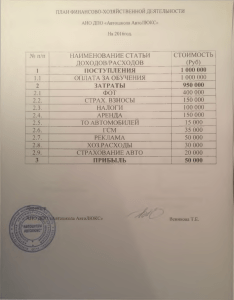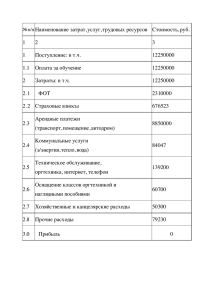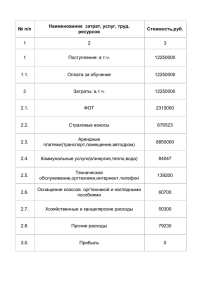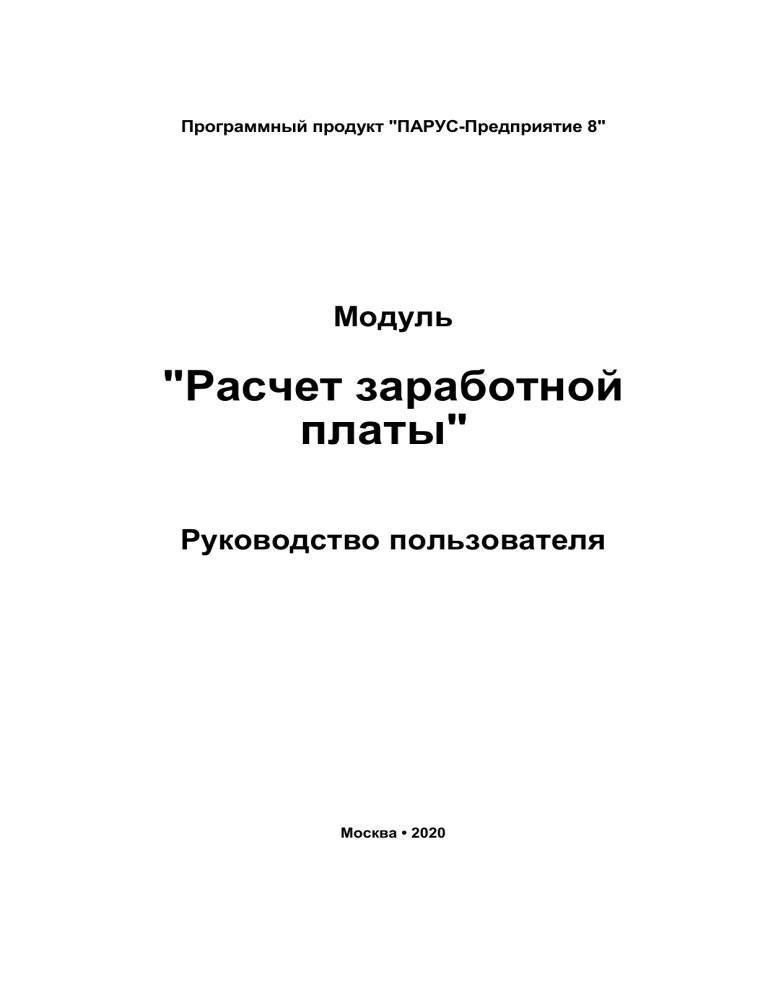
Программный продукт "ПАРУС-Предприятие 8"
Модуль
"Расчет заработной
платы"
Руководство пользователя
Москва • 2020
Copyright © ООО "Центр Информационных Технологий и Консалтинга "Парус", 2020.
Все права защищены.
Без предварительного получения письменного разрешения ООО "ЦИТК "Парус" этот документ
(или его часть) не может быть подвергнут копированию, фотокопированию, репродуцированию,
переводу или переносу на любые носители. Информация, содержащаяся в этом документе, может
быть изменена без специального уведомления, что не является нарушением обязательств по
отношению к пользователю со стороны ООО "ЦИТК "Парус". Содержание данного документа
может частично не соответствовать установленной у пользователя версии Программного продукта
– в связи с его постоянным развитием. Для получения более точной информации используйте
электронную справочную систему.
Оглавление
О Системе .......................................................................................................................6
Глава 1. Подготовка Системы к работе.....................................................................8
Словари........................................................................................................................8
Стажи .......................................................................................................................8
Состав ФОТ .............................................................................................................9
Учет рабочего времени.........................................................................................11
Выплаты и удержания...........................................................................................14
Проводки ................................................................................................................28
Образцы .................................................................................................................40
Контрагенты ...........................................................................................................41
Штатное расписание .............................................................................................41
Общие понятия......................................................................................................43
План счетов ...........................................................................................................48
Наименования и курсы валют ..............................................................................49
Документы..............................................................................................................49
Прием сотрудников на работу ..................................................................................49
Сотрудники ............................................................................................................50
Исполнения должностей.......................................................................................61
Группы исполнений ...............................................................................................70
Подразделения......................................................................................................71
Глава 2. Расчет заработной платы...........................................................................72
Основные принципы и понятия ................................................................................72
Структура раздела, техника работы ........................................................................77
Расчет в расчетном листе ........................................................................................80
Расчет ....................................................................................................................80
Результаты расчета ..............................................................................................81
Основания..............................................................................................................83
Групповой расчет ......................................................................................................85
Расчет ....................................................................................................................86
Удаление................................................................................................................87
Перерасчет ............................................................................................................87
Пример ...................................................................................................................87
Глава 3. Расчетные алгоритмы ................................................................................91
Общие сведения........................................................................................................91
Классификация алгоритмов......................................................................................93
Параметры алгоритмов.............................................................................................95
Глава 4. Ведомости.....................................................................................................96
Виды ведомостей ......................................................................................................96
Формирование ведомости ........................................................................................97
Работа с ведомостью в журнале учета ведомостей.............................................100
Итоги по исполнениям.........................................................................................102
Печать ..................................................................................................................103
Итоги ведомости..................................................................................................103
Расформирование, переформирование, удаление ведомости ...........................105
Входящие ведомости ..............................................................................................106
Глава 5. Банковские и кассовые документы........................................................107
Банковские документы ............................................................................................107
Структура банковского документа......................................................................107
Регистрация банковских документов .................................................................107
Печать ..................................................................................................................108
Кассовые документы ...............................................................................................109
Структура кассового документа .........................................................................109
Регистрация кассовых документов ....................................................................109
Глава 6. Перечисление и депонирование заработной платы ...........................111
Перечисление..........................................................................................................111
Оглавление
4
Депонирование ........................................................................................................122
Перечисление в бюджет .........................................................................................124
Глава 7. Формирование свода проводок по оплате труда ................................125
Просмотр и редактирование проводок ..................................................................125
Отработка свода в учете.........................................................................................126
Глава 8. Отпуска, командировки, больничные, исполнительные листы .......128
Журнал отпусков .....................................................................................................128
Отработка записей журнала...............................................................................129
Резерв отпусков.......................................................................................................131
Журнал больничных листов ...................................................................................132
Сторнирование ....................................................................................................134
Отработка записей журнала...............................................................................135
Спецификация "Передача данных в ФСС" ........................................................136
Спецификация "Переносы и продления отпуска" .............................................136
Журнал командировок.............................................................................................136
Отработка записей журнала...............................................................................137
Журнал исполнительных листов ............................................................................138
Отработка записей журнала...............................................................................139
Глава 9. Кадровые перемещения ...........................................................................141
Совмещение работ (должностей) ..........................................................................141
Освободить от совмещения работ (должностей)..................................................142
Перевести на другую работу (должность) .............................................................142
Уволить ....................................................................................................................143
Глава 10. Учет отработанного времени.................................................................145
Норма и календари .................................................................................................146
Календари............................................................................................................146
Задание отработанного времени без использования журнала ...........................148
Журнал учета отработанного времени ..................................................................149
Формирование журнала......................................................................................153
Корректировка данных ........................................................................................154
Классификация дней...........................................................................................154
Сверхурочные часы. Правка количества часов ................................................156
Автоматическое разнесение данных по заданным дням .................................157
Установка запрета на изменения ФОВ ..............................................................158
Настройка алгоритма ..............................................................................................160
Глава 11. Тарифные сетки .......................................................................................166
Формула расчета тарифных ставок .......................................................................166
Создание тарифной сетки ......................................................................................166
Тарифный оклад......................................................................................................170
Надбавка как повышение тарифного разряда ......................................................172
Изменение параметров тарифной сетки ...............................................................174
Отработка внесенных изменений в ФОТ ...........................................................174
Глава 12. Учет ФОТ....................................................................................................176
Назначение ФОТ .....................................................................................................176
Формирование ФОТ ................................................................................................177
Оклады .................................................................................................................178
Надбавки..............................................................................................................178
Примеры ..............................................................................................................180
Функции контроля....................................................................................................184
Формы контроля ..................................................................................................185
Условия срабатывания .......................................................................................186
Групповые операции над ФОТ ...............................................................................186
Принципы использования ФОТ для расчета заработной платы..........................191
Глава 13. Учет денежного довольствия ................................................................194
Общие сведения......................................................................................................194
Словарь "Звания и чины"........................................................................................194
Присвоение званий и чинов....................................................................................195
Расчет выплат за звание или чин ..........................................................................195
Денежный аттестат..................................................................................................199
Оглавление
5
Глава 14. Электронные трудовые книжки ............................................................201
Глава 15. Формирование отчетов для ИМНС и ПФ .............................................202
Общие сведения......................................................................................................202
Печать отчетов из раздела "Сотрудники"..............................................................202
Журнал выдачи справок о доходах........................................................................203
Процедуры выгрузки ...............................................................................................204
Печать и выгрузка отчетов из раздела "Отчетность в фонды" ............................206
Структура раздела ..............................................................................................206
О Системе
Модуль "Расчет заработной платы" (далее по тексту Система)
предназначен для автоматизации расчета заработной платы и обеспечивает реализацию следующих процессов:
Учет информации о сотрудниках в объеме, необходимом для расчета заработной платы и формирования отчетности.
Учет штатной структуры предприятия на уровне подразделений и
должностей.
Учет отработанного времени.
Расчет заработной платы.
Формирование документов на выплату заработной платы (выдачу
денежного довольствия).
Формирование сводов проводок по оплате труда.
Депонирование и перечисление начисленных сумм.
Формирование отчетов для ИМНС и ПФ.
Выгрузка данных в электронном виде для ИМНС и ПФ.
Формирование отчетных документов во внебюджетные фонды.
Формирование банковских и кассовых документов.
Принципы построения
Функционально Система состоит из двух подсистем – подсистемы кадрового учета и подсистемы учета расчетов по заработной
плате. Так как Система в первую очередь предназначена для расчетов по заработной плате, подсистема кадрового учета содержит ограниченный набор функций, необходимых для ввода исходной информации и поддержания ее в актуальном состоянии. Полноценный
кадровый учет доступен только в соответствующем модуле, далее
для краткости именуемом "Кадровый учет". Все действия по учету
персонала, выполненные в модуле "Кадровый учет", найдут отражение и в модуле "Расчет заработной платы".
Рассмотрим, как работает каждая из этих подсистем в отдельности и как они взаимодействуют друг с другом.
Объектами, в которых сосредоточена основная учетная информация, являются анкета и исполнение. Анкетой мы называем совокупность учетных данных сотрудника как физического лица. Исполнение – так для краткости называется исполняемая должность – это
объект, содержащий информацию о том, как данный сотрудник исполняет данную должность.
Кадровый учет сводится к выполнению различных операций над
перечисленными объектами. Операции стандартные – прием сотрудников на работу, увольнение, перемещения по службе, формирование документов и отчетов.
При расчете заработной платы Система использует информацию из исполнения, из журнала учета отработанного времени, из
анкеты, из словаря "Выплаты и удержания". Специальный регистр
О Системе
7
"основания", являющийся составной частью исполнения, содержит
список выплат и удержаний, которые полагаются сотруднику по
данной должности. Алгоритм расчета каждой выплаты (удержания)
устанавливается в словаре "Выплаты и удержания". В зависимости
от алгоритма, для расчета суммы Система может обратиться за информацией к ФОТ исполнения (фонд оплаты труда, содержащий
описание положенных по должности выплат), к журналу учета отработанного времени, к тем или иным анкетным данным.
Результат расчета отображается в расчетном листе исполнения. На
основании этих результатов формируются расчетно-платежные ведомости. Сформированные ведомости попадают в журнал учета ведомостей. Здесь выполняется печать ведомостей, формирование на
основе ведомостей кассовых и банковских документов, сводов проводок по заработной плате, депонирование и перечисление заработной платы. В журнале учета ведомостей имеется регистр, позволяющий анализировать и исправлять итоги ведомостей – состав начислений ведомостей, "разложенный" по составляющим: по подразделениям, категориям сотрудников и прочим аналитическим признакам. На основании данных этого регистра формируются отчеты, которые по характеру содержащейся в них информации можно отнести к
той или иной разновидности сводных ведомостей.
Глава 1. Подготовка Системы
к работе
В этой главе мы рассмотрим действия, связанные с внесением в
Систему учетных данных, необходимых для расчета заработной
платы и формирования выходных документов. К таким действиям
мы относим настройку словарей Системы и прием сотрудников
на работу, понимая под "приемом на работу" регистрацию в Системе
сведений о сотрудниках и исполняемой ими работе.
СЛОВАРИ
Стажи
Стажи
Словарь содержит перечень видов стажей, учет которых ведется в
анкетах сотрудников. Для стажей, информация о которых должна
быть отображена в отчетах для ПФР (например, СЗВ-1) – территориальные условия, особые условия труда, исчисляемый трудовой
стаж, выслуга лет (см. таблицу), – должны быть указаны соответствующие группы кодов. Группы выбираются из перечня, подготовленного в словаре "Группы параметров стажей".
…
Территориальные
условия
(код)
Особые
условия труда
(код)
Исчисляемый трудовой стаж
Основание (код)
Дополнительные
сведения
Выслуга лет
Основание
(код)
Дополнительные
сведения
Группы параметров стажей
Словарь "Группы параметров стажей" предназначен для составления перечня групп кодов стажей. Используется при заполнении
словаря "Стажи" – стажам, которые должны быть показаны в форме
СЗВ-1 (см. таблицу), сопоставляются соответствующие группы кодов.
Перечень кодов стажей подготавливается в соответствии с Классификатором параметров1 из Приложения N 1 к Инструкции по заполнению форм документов индивидуального (персонифицированного) учета в системе государственного пенсионного страхования.
1
Классификатор параметров, используемых в форме "Индивидуальные сведения о трудовом
стаже, заработке (вознаграждении), доходе и начисленных страховых взносах застрахованного лица"
Глава 1. Подготовка Системы к работе
9
Состав ФОТ
Состав ФОТ
Словарь предназначен для составления перечня категорий ФОТ,
из которых складывается фонд оплаты труда (ФОТ) исполнений.
Каждая категория ФОТ представляет определенную составляющую
оклада, положенного сотруднику по данному месту работы (должностного оклада), – собственно оклад, надбавка за вредность и т.п.
Обратим внимание на две принципиально важные возможности,
которые имеются в Вашем распоряжении при работе со словарем:
возможность устанавливать между категориями зависимость;
возможность "привязывать" к категории одну или несколько
функций контроля.
Зависимость
Между некоторыми категориями ФОТ может быть установлена
зависимость. Смысл этого действия – указать Системе, что, например, сумма надбавки зависит от суммы оклада или от сумм оклада и
ряда других надбавок. Зависимость имеет конкретное количественное выражение: "надбавка составляет столько-то процентов от суммы оклада" или "составляет столько-то ставок оклада".
Чтобы установить зависимость некоторой категории A от некоторого множества отличных от A категорий {B, C, ...}, необходимо в
характеристиках категории A:
а) указать множество категорий {B, C, ...}, от которых зависит A;
б) задать коэффициент k, на который будет умножена сумма категорий {B, C, ...} для получения суммы категории A.
Множество категорий {B, C, ...} – это одна из групп, созданных в
словаре "Группы категорий ФОТ" (см. ниже). Коэффициент k – это
либо число, либо количество процентов. В первом случае ему устанавливают размерность "С", во втором – "%".
Сумма категории A будет автоматически рассчитана при включении A в ФОТ исполнения. Расчет будет произведен на основании
тех категорий из группы {B, C, ...}, которые к этому моменту уже
имеются в ФОТ:
Сумма категории A = (B + C + ...) × k .
Под В, С ... здесь могут пониматься как значения характеристик
"Сумма", так и значения характеристик "Ставка", заданные в ФОТ
для категорий В, С, ... . Какая характеристика - "Сумма" или "Ставка" - будет использована, определяется при настройке группы {B, C,
...} в словаре "Группы категорий ФОТ".
Функции контроля
Функциями контроля мы называем набор специальных функций,
которые "привязываются" к категориям ФОТ в словаре "Состав
ФОТ". Привязка функций контроля к категориям ФОТ выполняется
при помощи пункта "Функции контроля ФОТ" контекстного меню
главного окна словаря "Состав ФОТ".
Глава 1. Подготовка Системы к работе
10
Функции контроля используются для аналитического слежения
за тем, чтобы параметры категорий ФОТ, заданные в ФОТ исполнений ("Коэффициент", "Ставка", "Разряд" и т.п.), в каждый момент
времени определенным образом соответствовали учетным данным
сотрудника.
Принцип контроля состоит в следующем. К категории ФОТ привязываются одна или несколько функций контроля, каждая из которых контролирует свой параметр ФОТ. Функция "знает", каким
должно быть значение контролируемого ею параметра при тех или
иных условиях. Контроль выражается в том, что при добавлении категории в ФОТ исполнения Система запрашивает привязанные к ней
функции контроля и автоматически предлагает присвоить параметрам категории значения, рассчитанные функциями контроля.
Подробное описание
всех функций контроля см. в электронной справке, в
разделе
"Дополнительные
сведения
/ФОТ
/Функции контроля".
Например, пусть некоторая категория ФОТ представляет собой
надбавку за стаж (один из видов стажа, данные о котором имеются в
учетных данных сотрудника). Вы привязываете к надбавке функцию
"Стаж", а в параметрах функции указываете, какой процент надбавки должен соответствовать той или иной продолжительности стажа
данного вида. Теперь, определяя по учетным данным сотрудника
продолжительность стажа, Система может контролировать процент,
а следовательно, и сумму надбавки за стаж в ФОТ исполнения.
Группы категорий ФОТ
Словарь предназначен для формирования групп из категорий
ФОТ, список которых подготовлен в словаре "Состав ФОТ". Группы
категорий ФОТ используются:
В словаре "Состав ФОТ" – для задания зависимости одних категорий ФОТ от других;
В словаре "Выплаты и удержания" – для задания зависимости
выплат/удержаний от категорий ФОТ.
В соответствии с двойным назначением группы входящие в ее
состав категории ФОТ имеют две характеристики "Входимость...".
Одна используется при расчете категорий ФОТ, другая – при расчете выплат и удержаний, зависящих от данной группы категорий.
Характеристика "Входимость в ФОТ" категории B, входящей в
группу категорий G = {B, ...}, используется в ФОТ исполнения при
расчете сумм категорий ФОТ, зависящих от группы G. Она (характеристика) определяет, какая из заданных в ФОТ характеристик категории B - Сумма или Ставка - должна использоваться при расчете
сумм категорий, зависящих от данной группы G.
Рассмотрим некоторую группу {B, C}. Пусть B входит в группу как сумма, C –
как ставка, и пусть категория A зависит от группы {B, C} с коэффициентом
10%. Тогда в ФОТ
Сумма A = (Сумма B + Ставка C) × 10%
Подобным же образом характеристика "Входимость в В/У" определяет характер входимости категории в группу с точки зрения расчета выплат/удержаний. Отличие состоит в том, что в начисление
категория ФОТ может входить (в рассмотренном выше смысле) не
только как сумма или как ставка, но и как "коэффициент", и, воз-
Глава 1. Подготовка Системы к работе
11
можно, еще каким-нибудь специфическим способом – все зависит от
алгоритма, по которому рассчитывается начисление. Каждый алгоритм расчета, использующий ФОТ, имеет свой набор символов входимости. Перечень используемых в алгоритмах символов входимости Вы найдете в описании алгоритма.
Примечание. Следует отметить, что для всех имеющихся в настоящее время
алгоритмов символ "+" является признаком входимости "по сумме" и в этом смысле
аналогичен значению Сумма характеристики "Входимость в ФОТ".
Тарифные сетки
Словарь "Тарифные сетки" предназначен для составления перечня тарифных сеток, на основании которых в ФОТ исполнений могут рассчитываться категории ФОТ, представляющие тарифные оклады и тарифные надбавки (надбавки, заданные в виде дополнительных тарифных разрядов к тарифному окладу).
Подробно обо всем, что касается тарифных сеток, мы расскажем
в главе "Тарифные сетки".
Учет рабочего времени
Группа "Учет рабочего времени" объединяет словари, данные из
которых прямо или косвенно используются для ведения учета отработанного сотрудниками времени.
Типы часов
Словарь содержит перечень типов рабочих часов – дневных, вечерних, ночных, сверхурочных и т.п., – по которым ведется учет рабочего времени на Вашем предприятии. Типы рабочих часов используются при составлении графиков работы (см. ниже "Графики
работы") и при заполнении журнала учета отработанного времени
(см. главу "Учет отработанного времени"). Настраивая в словаре
"Выплаты и удержания" параметры выплаты, сумма которой зависит
от отработанного времени, Вы сможете сделать так, что выплата будет оплачивать только часы определенных типов. Например, одна
выплата будет оплачивать только сверхурочные часы, другая – только дневные и вечерние, третья – только ночные, и т.д. Вот примерный перечень возможных типов рабочих часов:
Типы дней
Словарь содержит перечень типов рабочих дней – отпуск (декретный, учебный, очередной), больничный, командировка, прогул,
Глава 1. Подготовка Системы к работе
12
отгул и т.п. Этим перечнем Вы будете пользоваться при ведении
журнала учета отработанного времени (см. главу "Учет отработанного времени"). Задавая в словаре "Выплаты и удержания" параметры выплаты, сумма которой тем или иным образом учитывает отработанное время, Вы укажете, какие дни из журнала учета отработанного времени следует учитывать при расчете выплаты (и, следовательно, оплачивать данной выплатой). Пример заполненного словаря:
Праздничные дни
Словарь предназначен для составления перечня праздничных
дней. Информация о праздничных днях используется Системой при
расчете рабочих календарей (см. гл. "Учет отработанного времени).
При работе со словарем следует учесть, что даты праздников
должны быть выставлены с указанием текущего учетного года, в котором производятся работы с календарями и периодами. В начале
каждого года необходимо либо производить корректировку праздничных дней по дате, либо, если требуется вести историю изменений праздничных дней, завести все записи заново с указанием дат
каждого праздника именно в текущем календарном году.
Графики работ
Словарь "Графики работ" предназначен для составления перечня
графиков работ. График работы представляет собой описание рабочей недели: количество рабочих и выходных дней, количество часов
в каждом рабочем дне и т.д.
Используемый в Системе принцип составления графиков работ
основан на положении, что работа есть периодический процесс. На-
Глава 1. Подготовка Системы к работе
13
Часы
пример, обычную 40-часовую "пятидневку" графически можно изобразить так:
8
6
4
2
0
1
2
3
4
5
6
7
Дни
Рабочая неделя
Т.е. работа выполняется 5 дней по 8 часов, затем – 2 дня по 0 часов (выходные), затем процесс повторяется. Понятно, что для описания такой работы достаточно описать один ее период – рабочую
неделю. В Системе графики описываются заданием данных о каждом дне рабочей недели и указанием даты, с которой начинается отсчет первой рабочей недели. В число данных по каждому дню входят количество рабочих часов и их тип. Перечень типов часов – например, "дневные", "ночные", "вечерние" – заранее составляется в
словаре "Типы часов".
Приведем пример. Для описания рассмотренной выше "пятидневки" создадим в словаре график с наименованием "пятидневка" и
расшифровывающим это наименование мнемокодом "5 дн. по 8 ч.":
Поясним назначение характеристик "Учет праздников" и "Дата
отсчета" графика.
Дата отсчета – это нулевая точка графика, от которой при расчете
рабочего календаря Система будет откладывать рабочие недели.
При выборе даты отсчета мы руководствовались тем, что первый
день рабочей недели в данном случае – понедельник (в общем
случае это не обязательно). Если мы составляем график на 2002
год, то можно в качестве даты отсчета выбрать последний понедельник (31 декабря) 2001 года.
Учет праздников. Если данная характеристика имеет значение
"Да", то при расчете по данному графику рабочего календаря
Система учтет праздничные дни, перечень которых задан в словаре "Праздничные дни".
Помимо перечисленных, графики имеют и другие характеристики; все они используются в модуле "Расчет заработной платы" при
расчете отпускных.
Глава 1. Подготовка Системы к работе
14
Теперь рассмотрим состав графика, т.е. регистр, содержащий
описание рабочей недели. Для доступа к этому регистру следует
воспользоваться пунктом "Состав... " контекстного меню словаря.
Состав графика "пятидневка" выглядит следующим образом:
В верхнем списке перечислены дни рабочей недели, а в нижнем
для каждого дня задаются тип и количество рабочих часов (норма).
В один день можно включить часы разных типов, например – дневные и вечерние. В колонке "сумма часов" верхнего списка для каждого дня отображается итоговое количество (по всем типам) часов.
Обратим внимание на еще одну характеристику графика – "Учет
праздничных дней". Если она, как в данном случае, отмечена "галочкой", то при расчете календаря Система учтет праздничные дни,
перечень которых составлен в словаре "Праздничные дни" (см. выше). Остальные характеристики графика используются при расчете
отпускных.
Выплаты и удержания
Выплаты и удержания
Словарь предназначен для составления перечня выплат/удержаний, используемых при расчете заработной платы. В
словаре выполняется общая (предварительная) настройка выплат/удержаний. Индивидуальная настройка – для конкретного сотрудника и его рабочего места – выполняется в основаниях для расчета выплат/удержаний (см. гл. "Расчет заработной платы").
Для знакомства с характеристиками выплат/удержаний удобно
будет взять в качестве примера какую-нибудь конкретную выплату/удержание. Пусть это будет начисление "Оклад по ФОТ":
Глава 1. Подготовка Системы к работе
15
Прокомментируем заданные в полях формы значения. Начнем с
главных характеристик, каковыми, безусловно, являются "Тип" и
"Алгоритм". В двух словах их назначение можно определить так:
первая определяет "знак" суммы выплаты, а вторая – способ ее расчета.
Тип
Характеристике присвоено значение "начисление". Это означает,
что сумма оклада будет показана в строке "Начислено" расчетного
листа.
Обратим внимание на то, что термином "выплата/удержание" мы
называем любую запись словаря "Выплаты и удержания". Иными
словами, "выплата/удержание" или, сокращенно, "в/у" – это общее
название для начислений, авансов, удержаний, отчислений и переплат; соответственно, все перечисленные понятия следует рассматривать как типы в/у. Выясним, чем отличаются друг от друга в/у
различных типов.
Начисления, авансы и удержания суммируются в строках расчетного листа "начислено", "авансировано", "удержано" соответственно. Из этих в/у формируется итоговая сумма, подлежащая выдаче
сотруднику и отображаемая в строке "к выдаче" расчетного листа:
"К ВЫДАЧЕ" = "НАЧИСЛЕНО" + "АВАНСИРОВАНО" – "УДЕРЖАНО".
В ведомости начисления и авансы проходят в графе "начислено",
удержания – в графе "удержано".
Таким образом, начисления и авансы входят в итоговую сумму со
знаком "плюс", а удержания – со знаком "минус". Разница между
Глава 1. Подготовка Системы к работе
16
авансами и начислениями состоит лишь в том, что они представлены
в разных строках расчетного листа1.
Примечание. Любую в/у можно объявить конфиденциальной. Конфиденциальные в/у не участвуют в формировании суммы "к выдаче", не попадают в расчетноплатежные ведомости и в своды ведомостей. Такие в/у обычно не имеют самостоятельного значения; их суммы выступают в роли вспомогательных величин, на основе которых рассчитываются суммы других (реальных) в/у. Признак конфиденциальности устанавливается на вкладке "Настройка" (см. ниже).
Отчисления представляют собой особый тип в/у. Рассчитанное
сотруднику отчисление отличается от в/у других типов тем, что не
участвует в формировании суммы к "выдаче" и, соответственно, не
фигурирует в расчетно-платежных ведомостях. В расчетном листе
сумма отчислений показывается только для справки. Тем не менее
суммы отчислений реально включаются в своды проводок по заработной плате и, соответственно, попадают в журнал учета хозяйственных операций при отработке свода в учете. Данное свойство позволяет использовать отчисления для расчета и анализа сумм, подлежащих отчислению (работодателем) в различные фонды (этим
объясняется и сам выбор названия "отчисление").
Переплата – это в/у, которая автоматически генерируется Системой в расчетном листе, если при формировании ведомости причитающаяся сотруднику сумма "к выдаче" оказалась отрицательной
(например, выданный в начале месяца аванс превышает всю заработанную сотрудником по итогам месяца сумму). Столкнувшись с такой ситуацией, Система ищет в словаре в/у с типом "переплата" и,
найдя (берется первая попавшаяся), помещает ее в расчетный лист
сотрудника (основание для переплаты при этом создается автоматически). Чтобы сумма переплаты была рассчитана правильно – то
есть составляла абсолютную величину суммы "к выдаче", – необходимо для расчета в/у типа "Переплата" использовать алгоритм расчета "Переплата".
Если подобная автоматическая реакция Системы на наличие переплаты Вам не нужна, то не нужно и заводить в словаре в/у с типом
"переплата". Для расчета задолженности сотрудника перед предприятием создайте в словаре начисление с алгоритмом "Переплата",
внесите его в список положенных сотруднику выплат (в список оснований) и рассчитывайте как обычную в/у. Результат, естественно,
будет тем же.
Метод расчета
Группа полей "Метод расчета" предназначена для выбора алгоритма расчета в/у и задания его параметров.
Алгоритм расчета – это именованная процедура, программа,
при помощи которой выполняется расчет суммы в/у. Список доступных алгоритмов расчета содержится в словаре "Расчетные алгоритмы".
1
Вообще, аванс выделен из общей массы начислений в отдельный тип в/у лишь для того, чтобы придать больше информативности представленным в расчетном листе результатам расчета заработной платы. Никаким особым вниманием со стороны Системы аванс не пользуется. Подчеркиваем это для того, чтобы Вы не ожидали, что при окончательном расчете заработной платы Система автоматически удержит сумму ранее выданного аванса. Об этом Вам
следует позаботиться самостоятельно, воспользовавшись удержанием, настроенным так,
чтобы его сумма автоматически устанавливалась равной сумме выплаченного аванса.
Глава 1. Подготовка Системы к работе
17
Управление работой алгоритма выполняется посредством задания его параметров. Доступ к параметрам алгоритма осуществляется при помощи кнопки "Параметры". Понятно, что у каждого алгоритма имеется свой, вообще говоря, уникальный набор параметров1.
Подробные описания алгоритмов см.
в главе. 3 "Расчетные
алгоритмы" или в
электронной Справке.
Для начисления "Оклад по ФОТ" нами выбран алгоритм "Оклад".
Этот алгоритм обеспечивает расчет суммы в/у с использованием
данных из ФОТ исполнения, с учетом фактически отработанного
времени и с возможностью пересчета "валютной" суммы в "рублевую" по действующему курсу:
Сумма = Ставка ×
Факт
× Курс валюты × Количество ставок
Норма
Здесь:
Ставка – месячная ставка, выраженная в рублях или иностранной валюте (руб./месяц, долл./месяц и т.п.);
Норма – время, которое сотрудник должен отработать, выраженное в днях или часах;
Факт – время, которое сотрудник фактически отработал, выраженное в тех же единицах, что и Норма;
Курс валюты – курс валюты, в которой задана Ставка;
Количество ставок – количество занимаемых сотрудником ставок.
Величины Ставка и Количество ставок не зависят от задаваемых здесь параметров алгоритма "Оклад": Ставка либо задается в
основании, либо рассчитывается по ФОТ исполнения; Количество
ставок также либо задается в основании, либо берется из исполнения. Параметры алгоритма определяют только величины Факт,
Норма и Курс валюты.
Вот так выглядит форма для задания параметров алгоритма "Оклад":
1
Содержание данного раздела может частично не соответствовать установленной у пользователя версии Системы, в связи с постоянным ее развитием. Для получения более точной информации используйте электронную справочную систему.
Глава 1. Подготовка Системы к работе
18
Параметр "Валюта" в данном случае не определен. Формально
это означает, что величина Курс валюты в расчетной формуле алгоритма равна 1; по сути же – что Ставка задана в рублях и, следовательно, никакого пересчета суммы оклада не требуется. Что было
бы, если бы мы указали валюту, выбрав из словаря "Наименования и
курсы валют", например, USD? Рассчитав сумму оклада и полагая,
что Ставка, а значит, и рассчитанная по ней сумма оклада выражена
в долларах, Система автоматически перевела бы ее в рубли по курсу,
указанному в словаре "Наименования и курсы валют". В расчетном
листе и всех выходных документах суммы в/у показываются в национальной (базовой) валюте1.
Параметр "Учет ФОВ" определяет способ учета ФОВ - фактически отработанного времени (в формуле мы обозначили ФОВ как
Факт – это тождественные понятия2). С помощью него могут задаваться единицы измерения величин Факт и Норма: если в основании значение этого параметра не установлено, оно берется из параметров алгоритма, иначе его значение берется из исполнения.
Параметр "Расчет ФОВ" определяет способ расчета ФОВ (по
факту, не более нормы, сверх нормы), что позволяет произвести дополнительную обработку величины Факт, в зависимости от Нормы.
Назначение флажка "Не учитывать хронику исполнений и
ФОТ" состоит в следующем. Выше мы говорили о том, что Система
позволяет вести историю изменения характеристик исполнения
(точнее, части характеристик, которые мы назвали хроникальными)
и историю изменения ФОТ исполнения. Речь идет о том, учитывать
ли при расчете выплаты/удержания эту историю или нет. Если флажок не установлен, то расчет выполняется с учетом того, что харак-
1
Национальная (базовая) валюта определяется в словаре "Наименования и курсы валют".
2
Так как на экранах Системы фактически отработанное время обозначается еще и как "Отработано", то мы будем также употреблять его в качестве синонима термина Факт.
Глава 1. Подготовка Системы к работе
19
теристики исполнения и категорий ФОТ, от которых зависит сумма
в/у, могли изменяться на расчетном периоде. Если флажок установлен, то расчет выполняется без учета изменений – берутся значения
характеристик на определенную дату и расчет выполняется так, как
если бы значения характеристик оставались неизменными на протяжении периода расчета.
Флажки "Не добавлять отрицательные суммы" и "Не добавлять нулевые суммы", будучи установленными, говорят Системе о
том, что если при расчете сумма в/у оказалась отрицательной или
равной нулю, то показывать такую сумму в расчетном листе не надо.
Подробнее об
этом см. в главе
"Учет отработанного времени".
Флажок "Использовать ФОВ" определяет, из какого источника
при расчете выплаты Система должна брать данные о ФОВ. Если
флажок установлен, то ФОВ определяется по журналу учета фактически отработанного времени; если флажок не установлен, то ФОВ
определяется по рабочему календарю.
В окне "Типы дней/часов" записывается формула, устанавливающая, какие дни и часы должны учитываться при определении
ФОВ. Формула представляет собой выражение, состоящее из специальных функций и логических операторов.
Описание функций, операторов и примеров их использования см. в электронной
справочной системе, в параметрах алгоритма расчета "Оклад".
По умолчанию, т.е. если выражение в поле "Типы дней/часов" отсутствует, учитываются все дни и все часы. Более точно: если в
формуле нет никаких указаний на тип часов, то учитываются часы
всех типов; если есть указание на какие-либо типы часов, то учитываются только эти типы часов. Аналогичное правило действует в отношении типов дней.
Более подробно все вопросы, касающиеся учета отработанного
времени, будут рассмотрены в главе "Учет отработанного времени".
"Группа выплат", "Группа категорий ФОТ"
Назначение данных полей – установить зависимость рассматриваемой выплаты/удержания от группы других выплат/удержаний и
(или) от группы категорий ФОТ. Группы должны быть подготовлены в словарях "Группы выплат" и "Группы категорий ФОТ" соответственно.
Дадим определение зависимости. Начнем с определения зависимости от группы в/у, которое в самом общем виде звучит так:
Обратите внимание: Зависимость некоторой в/у Y от группы G
других в/у X1, X2, … Xn означает, что при расчете Y будут тем или
иным способом использованы те или иные характеристики выплат/удержаний X1, X2, S Xn, рассчитанных сотруднику к моменту
расчета в/у Y.
Вопрос о том, какие именно характеристики в/у X1, X2, S Xn будут использованы при расчете в/у Y и каким образом они будут использованы, мы выносим за рамки определения зависимости, полагая, что это уже индивидуальные особенности, составляющие характер зависимости. Характер зависимости определяется алгоритмом расчета выплаты/удержания Y, а также символами входимости
– набором специальных символов, с которыми X1, X2, S Xn были
включены в группу G.
Глава 1. Подготовка Системы к работе
20
Чтобы излишне не усложнять этот вопрос, сообщим, что для
большинства алгоритмов расчета используемыми характеристиками
являются суммы в/у X1, X2, S Xn, а способ использования, как правило, состоит в их сложении (возможно, с весовыми коэффициентами). Например, расчет суммы в/у с алгоритмом расчета "Премия"
выполняется по формуле
Сумма = Ставка × Процент
Здесь Процент Вы задаете сами, а Ставка получается сложением
сумм в/у, входящих в группу в/у, от которой зависит в/у с алгоритмом "Премия":
Ставка = S X 1 + S Х 2 + ... + S Хn .
Чуть более сложным образом обрабатывает зависимость алгоритм "Налог". При расчете подоходного налога – удержания с алгоритмом "Налог" – требуется определить облагаемый налогом доход
сотрудника. Последний определяется по группе выплат, от которой
зависит налог. Каждая выплата включается в группу с определенным набором признаков – так называемых символов входимости, –
которые указывают алгоритму, что представляет собой данная выплата: сумму, полностью включаемую в совокупный доход; сумму,
облагаемую налогом частично; сумму, облагаемую налогом по
льготной ставке; сумму, уменьшающую совокупный доход (например, льготу, полагающуюся при приобретении жилья), и т.п. В результате расчет облагаемой суммы также сводится к "суммированию
сумм", но при этом каждая сумма суммируется со своим знаком и
своим коэффициентом.
Для некоторых алгоритмов расчета характер зависимости может
быть и иным – а именно, помимо сумм могут учитываться и другие
характеристики в/у из G (например, отработанное время).
Примечание. Следует учесть, что для корректного проведения расчета выплат/удержаний, зависящих от других выплат/удержаний, необходимо, чтобы зависимые выплаты имели порядковый номер в словаре больше, чем выплаты, от которых они зависят. Кроме того, зависимые выплаты должны иметь признак "Автопересчет".
Зависимость от категорий ФОТ определяется аналогичным образом:
Обратите внимание: Зависимость некоторой в/у Y от группы G
категорий ФОТ X1, X2, … Xn означает, что при расчете Y будут
использованы характеристики категорий ФОТ X1, X2, … Xn, заданных в ФОТ исполняемой должности.
Характеристиками категории Xk из G, которые могут быть использованы при расчете в/у Y, являются характеристики "Ставка",
"Сумма", "Коэффициент". Какая именно из перечисленных характеристик будет использована, определяется символом входимости,
указанным при включении категории Xk в группу G. Для существующих на данный момент расчетных алгоритмов можно считать
стандартом следующие обозначения1:
1
Полный перечень символов входимости, используемых тем или иным алгоритмом расчета,
Вы найдете в описании алгоритма в электронной справочной системе.
Глава 1. Подготовка Системы к работе
Символ входимости
+
$
%
21
Характеристика
"Сумма"
"Ставка"
"Коэффициент"
Что касается способа использования, то он заключается в суммировании значений характеристик. Так, алгоритм "Оклад" рассчитывает сумму в/у по формуле (см. выше "Метод расчета")
Сумма = Ставка × Количество ставок ×
Факт
× Курс валюты
Норма
Здесь Ставка получается суммированием значений характеристик
"Сумма" и/или "Ставка" категорий ФОТ, от которых зависит сумма
оклада (выплаты с алгоритмом "Оклад").
Вернемся к рисунку формы для задания параметров начисления
"Оклад по ФОТ". Алгоритм "Оклад" не предусматривает зависимости от группы в/у, поэтому поле "Группа выплат" оставлено пустым.
В поле "Группа категорий ФОТ" выбрана группа "Для оклада по
ФОТ", от суммы которой должен рассчитываться оклад – точнее,
величина Ставка, входящая в расчетную формулу алгоритма "Оклад". Для алгоритма "Налог" все было бы наоборот – этот алгоритм
выполняет расчет суммы подоходного налога по суммам в/у и не
принимает во внимание категории ФОТ, даже если они и заданы.
Подведем итог. Возможность установления зависимости, характер зависимости определяются алгоритмом расчета в/у, для которой
устанавливается зависимость. В этом смысле расчетные алгоритмы
подразделяются на следующие группы:
не предусматривающие зависимости – такие алгоритмы игнорируют значения полей "Группа выплат" и "Группа категорий
ФОТ";
работающие с зависимостью только одного, определенного вида
– такие алгоритмы интересуются значением только одного из полей "Группа …" (алгоритмы "Оклад", "Налог" и пр.);
работающие с зависимостью обоих видов – если заданы оба вида
зависимости, то выбирается та, которая имеет более высокий для
данного алгоритма приоритет (в частности, так работает упоминавшийся выше алгоритм "Премия" – он позволяет рассчитывать
Ставку либо по группе в/у, либо по группе категорий ФОТ);
работающие с двумя видами зависимостей одновременно (например, в алгоритме "Больничный (м)" – больничный из месячного оклада – часть величин рассчитывается по ФОТ, часть – по
группе в/у).
Обратите внимание: Далее наряду с предложением "выплата/удержание Y зависит от X1, X2, … Xn" мы также будем пользоваться его эквивалентом: "X1, X2, … Xn входят в расчет выплаты/удержания Y".
Видимость
Группа полей "Видимость" задает расчетную область выплаты/удержания. Понятие расчетной области логически вытекает из
рассмотренного выше понятия зависимости.
Глава 1. Подготовка Системы к работе
22
Установив зависимость выплаты/удержания от категорий ФОТ,
мы должны уточнить: если на расчетном периоде сотрудник исполнял несколько должностей, то какие исполнения должен просмотреть алгоритм в поисках интересующих его категорий ФОТ. Если
установлена зависимость от группы выплат/удержаний, то к исполнениям необходимо добавить также и "расчеты" (см. гл. "Расчет заработной платы") – с учетом того, что в/у могут быть рассчитаны не
только по разным исполнениям, но и в разных "расчетах".
Обратите внимание: Расчетной областью мы называем ту
часть учетных данных сотрудника, в которой алгоритм ищет интересующие его выплаты/удержания и/или категории ФОТ. Расчетная
область определяется двумя параметрами: множеством исполнений
сотрудника и множеством "расчетов".
Характеристика "Видимость: Исполнения" определяет, какие
исполнения сотрудника (если у него их несколько) будет просматривать алгоритм в поисках в/у или категорий ФОТ, входящих в расчет данной в/у:
только из текущего исполнения (в котором выполняется расчет
данной в/у);
из всех исполнений;
только из основных1 исполнений.
Характеристика "Видимость: Расчеты" определяет, из каких
"расчетов" будут браться суммы в/у, входящих в расчет данной в/у:
только из текущего "расчета" (в котором выполняется расчет данной в/у);
из всех "расчетов".
Заметим, что в отношении выплат/удержаний, зависящих только от ФОТ, данное выше определение расчетной области применимо с оговорками. Во-первых, при расчете таких в/у не принимается
во внимание значение поля "Видимость: Расчеты" – это понятно,
ибо оно и не может повлиять на результат расчета, так как ФОТ есть
характеристика исполнения, но не "расчета". Во-вторых, в более ограниченном смысле понимается видимость исполнений. А именно:
если расчет выполняется по неосновному исполнению, то расчетная
область ограничивается текущим исполнением, вне зависимости от
значения поля "Видимость: Исполнения". Если расчет выполняется
по основному исполнению, то область видимости ограничивается
только основными исполнениями2: всеми – при значении "Все", текущим – при значениях "Текущее" и "Основные".
Сказанное позволяет сделать вывод, что расчетная область важна
главным образом для тех выплат/удержаний, которые зависят от
других выплат/удержаний. Точную информацию о том, как тот или
иной алгоритм использует расчетную область, Вы сможете найти в
описании алгоритма.
1
Имеется в виду вид исполнения – "основное" или "неосновное".
2
Имеется в виду ситуация, когда на расчетном периоде сотрудник переводился на другую
должность, в результате чего у него на данном периоде появилось два (или более) основных
исполнения. Это не противоречит тому положению, что в каждый момент у сотрудника может быть только одно основное исполнение.
Глава 1. Подготовка Системы к работе
23
Начисление "Оклад по ФОТ", согласно приведенным на рисунке
значениям, будет рассчитываться от категорий ФОТ текущего исполнения. Значением поля "Видимость: Расчеты" алгоритм "Оклад"
не интересуется.
Постоянная, Конфиденциальная, Вспомогательная, Автопересчет
В/у с признаком "Постоянная" обладает следующими свойствами:
если признак установлен, то при заведении основания дата
"Действует по:" открыта, т.е. основание постоянное, действующее на ряде расчетных периодов (например, оклад);
если признак не установлен, то при заведении основания
дата "Действует по:" заполняется последней датой текущего
расчетного периода - т.е. основание действует в ограниченных
временных рамках (например, больничный).
Дата основания "Действует с:" в любом случае заполняется
первой датой текущего расчетного периода.
В/у с признаком "Конфиденциальная" обладает следующими
свойствами:
не учитывается в сумме "К выдаче" в расчетных листах и ведомостях;
не показывается в расчетных листах и ведомостях.
В/у с признаком "Вспомогательная" обладает следующими
свойствами:
не учитывается в сумме "К выдаче" в расчетных листах и ведомостях;
показывается в расчетных листах и ведомостях.
Обратите внимание: в сумме "К выдаче" вспомогательная выплата/удержание не учитывается, но – и в этом состоит ее отличие от
конфиденциальной – в расчетных листах и ведомостях, тем не менее, показывается. Кроме того, при включении вспомогательной выплаты в группу для распределения она будет учитываться при распределении выплаты/удержания. Основное назначение вспомогательных и конфиденциальных выплат/удержаний состоит в том,
чтобы использовать их для расчета промежуточных сумм, на основе
которых затем рассчитываются реальные выплаты/удержания. Заметим также, что вспомогательная выплата/удержание по свойствам
близка к отчислениям (см. выше "Тип" – о типах в/у), поэтому зачастую одного и того же результата можно добиться как при помощи
отчисления, так и при помощи вспомогательной выплаты.
В/у с признаком "Автопересчет" будет автоматически пересчитываться всякий раз, когда Вы будете рассчитывать в расчетном
листе новую в/у или исправлять параметры уже рассчитанных в/у.
Признак автоматического пересчета рекомендуется ставить для
в/у, зависящих от других в/у: тогда зависимая в/у будет автоматически корректировать себя при любых изменениях в расчетном листе,
касающихся в/у, от которых она зависит.
Глава 1. Подготовка Системы к работе
24
Примечание. Следует учесть, что если начисление по указанной выплате включено в межрасчетную ведомость1, то его автопересчет производиться не будет.
Автоматический пересчет выплат/удержаний в расчетном листе
выполняется в той последовательности, в которой они расположены
в словаре – от меньшего номера к большему. Поэтому в словаре зависимые выплаты/удержания следует размещать ниже тех, от которых они зависят.
График работы
Поле "График работы" используется алгоритмами, рассчитывающими сумму выплаты/удержания с учетом отработанного времени. Здесь, в параметрах выплаты/удержания, можно указать график работы, отличный от того, который задан в параметрах исполнения.
Обратите внимание: График, заданный в словаре, мы будем называть расчетным графиком, отличая его от рабочего графика, заданного в исполнении.
Назначение расчетного графика определяется алгоритмом расчета. Одни алгоритмы просто используют его вместо рабочего, как
график, имеющий более высокий приоритет ("Оклад", "Надбавка",
"Час" и др.); другие используют при расчете оба графика (алгоритмы, в которых расчет выполняется из среднего заработка: "Больничный (м)", "Больничный (с)", "Отпуск" и пр.).
Алгоритм "Оклад" относится к числу тех, для которых расчетный
график имеет больший приоритет, чем рабочий. Поскольку в рассматриваемом примере расчетный график не задан, то для расчета
начисления "Оклад по ФОТ" будет использоваться рабочий график,
т.е. график, заданный в исполнении, по которому выполняется расчет.
Наименование, Номер
Наименований у выплаты/удержания два – полное и сокращенное (мнемокод). В экранных формах в основном используется мнемокод, в настраиваемых отчетах можно использовать оба наименования.
Номер определяет порядок расположения в/у в словаре. Взаимное расположение выплат/удержаний в словаре важно с точки зрения работы механизма автопересчета (см. ниже).
Переходим к вкладке "Настройка".
1
См. Главу 4 "Ведомости" - "Виды ведомостей".
Глава 1. Подготовка Системы к работе
25
Учет в пенсионном фонде
Данное поле предназначено для классификации в/у с точки зрения отчетности для ПФ. Классификация выполняется на основании
данных, подготовленных в словаре "Настройка отчетности для ПФ".
С точки зрения отчетности для ПФ "Оклад по ФОТ" отнесен к категории "Начислено всего" – то есть входит в число выплат, с которых собирается пенсионный взнос.
Перечисление
О назначении этой группы параметров будет рассказано в главе
"Перечисление и депонирование заработной платы".
Запрет повторного начисления
Флажок "Запрет повторного начисления" позволяет установить запрет на повторный расчет выплаты/удержания одному и тому
же сотруднику. Предусмотрены две формы запрета: запрет на повторный расчет данной выплаты/удержания вообще и запрет на повторный расчет данной выплаты/удержания по одному и тому же
основанию. По умолчанию действует первая, более строгая форма
запрета, вторая действует при установке флажка "По основаниям".
Область действия запрета задается параметрами "На периоде с:"
"по: ".
Параметр "На периоде с:" определяет период, на котором действует запрет. При значении "0" периодом является месяц, за который
рассчитывается выплата/удержание. Значение "1", "2",…,"12" добавляет к "месяцу за" соответственно 1, 2, … 12 предшествующих месяцев. Значение "С начала года" задает период с начала текущего
календарного года по "месяц за" включительно. Параметр "На периоде по:" определяет множество исполнений, на которое распро-
Глава 1. Подготовка Системы к работе
26
страняется запрет, а в зависимости от выбранной области видимости:
Текущее
Основные
Все
– запрет распространяется либо только на текущее исполнение,
либо на все основные (если в рассматриваемом периоде сотрудник
переводился на другое место работы), либо на все действующие исполнения рассматриваемого сотрудника.
Округление
Эта характеристика задает способ округления суммы в/у после ее
расчета. В первом поле указывается точность представления суммы,
а во втором – направление округления.
Точность задается целым числом 0, ±1, ±2, ... . Положительное число n задает округление c точностью до n значащих цифр после запятой.
Нуль и отрицательные числа задают округление до целых значений
числа (рублей), например: 0 – до единиц (используется по умолчанию),
-1 – до десятков, -2 – до сотен и т.д.
Направление округления означает следующее:
Направление
Сумма выплаты/удержания
"В большую"
"В меньшую"
"Стандартное"
округляется всегда в большую сторону;
округляется всегда в меньшую сторону;
округляется по общепринятым правилам арифметики: последняя значащая цифра округляется
в большую сторону, если за ней следует цифра
от 5 до 9, и в меньшую сторону – если от 1 до 4.
Примеры:
Точность
Направление
Округление
1
"В меньшую"
-2
"В большую"
3
"Стандартное"
до десятых долей и всегда в меньшую
сторону (0,26 → 0,2)
до целых сотен и всегда в большую
сторону (120.00 → 200.00)
до тысячных долей по общепринятым
правилам округления (1,0024 → 1,002;
1,0025 → 1,003)
Формирование оснований
Параметр "Формирование оснований" позволяет определить,
нужно ли при создании исполнения автоматически формировать
основание для начисления данной в/у. Значения "Всегда формировать", "Не формировать", "Формировать при переводе" в комментариях не нуждаются. Значение "В зависимости от ФОТ" означает, что
основание должно формироваться только в том случае, если в/у зависит от группы категорий ФОТ (см. выше "Группа выплат", "Груп-
Глава 1. Подготовка Системы к работе
27
па категорий ФОТ") и эта категория присутствует в ФОТ исполнения.
Смещение периода "за"
Параметр задает смещение месяца, за который фактически должна быть рассчитана выплата/удержание, относительно месяца, который Вы зададите при расчете.
Смещение задается количеством месяцев и знаком, определяющим направление смещения: "минус" означает смещение назад. Например, "-1" означает, что в декабре будет рассчитана выплата за
ноябрь, а "+2" – за февраль будущего года. "0" означает, что расчет
будет выполнен за тот период, который вы указали.
Такая настройка может оказаться удобной при групповом расчете, когда некоторые выплаты/удержания, например, премии, должны
быть рассчитаны за предыдущий (по отношению к остальным) месяц. При групповом расчете задать месяц "За" для каждой рассчитываемой выплаты/удержания не представляется возможным, но можно решить эту проблему, установив для премии смещение "-1".
Не закрывать при увольнении
Параметр "Не закрывать при увольнении" позволяет определить,
нужно ли при увольнении сотрудника, закрывать основания по его
исполнениям с данной выплатой/удержанием.
Группы выплат
Словарь "Группы выплат" предназначен для формирования групп
из выплат/удержаний, зарегистрированных в словаре "Выплаты и
удержания". В Системе группы в/у используются везде, где нужно
сослаться на определенное множество в/у.
Основное применение группы находят при задании зависимости
одних в/у от других в словаре "Выплаты и удержания" (см. выше).
Именно с этим применением связана характеристика "Формула", задаваемая при включении в/у в группу. "Формула" представляет собой набор специальных символов – так называемых символов входимости. Символы входимости некоторой в/у X, входящей в группу
G, определяют, как сумма (или иная характеристика) в/у X будет
учитываться при расчете выплат/удержаний, зависящих от группы
G. "Формула" разбирается алгоритмом расчета зависимой выплаты
и, следовательно, должна состоять из символов, известных данному
алгоритму. Перечень понимаемых алгоритмом символов входимости и их интерпретация приводятся в описании алгоритма.
Виды расчетов
Словарь предназначен для составления списка "расчетов", используемых при расчете заработной платы (см. гл. "Расчет заработной платы").
Глава 1. Подготовка Системы к работе
28
Расчетные алгоритмы
Словарь содержит список всех имеющихся в Вашем распоряжении расчетных алгоритмов. Функции редактирования алгоритмов в
словаре не предусмотрены. Настройка параметров алгоритма выполняется в словаре "Выплаты и удержания" индивидуально для
каждой выплаты/удержания, использующей данный алгоритм (см.
гл. "Расчетные алгоритмы").
Проводки
Группа словарей "Проводки" содержит словари, предназначенные для настройки процедуры формирования сводов проводок по заработной плате.
Составы затрат и Группы составов затрат
Словарь "Составы затрат" предназначен для создания перечня составов затрат, входящих в состав характеристик исполнений (а
также подразделений, "расчетов"), и является одним из признаков,
определяющих коды счетов проводки, которая будет представлять
рассчитанные по данному исполнению (подразделению, "расчету")
суммы в своде проводок по заработной плате.
Словарь "Группы составов затрат" предназначен для формирования групп составов затрат. В словаре "Состав затрат" к записи можно привязать группу состава затрат. Тогда, при формировании проводок по заработной плате, затраты будут отнесены не на сам, заданный состав затрат, а произойдет распределение затрат по тем составам затрат, которые вошли привязанную к нему группу.
Об использовании составов затрат для задания счета проводки
будет сказано ниже (см. "Правила формирования проводок").
Аналитические признаки
Словарь "Аналитические признаки" предназначен для создания
перечня аналитических признаков. Как и составы затрат (см. выше),
аналитические признаки входят в состав характеристик ряда объектов учета. Их можно рассматривать как метки, дополнительные характеристики, позволяющие Системе классифицировать объекты
при выполнении тех или иных операций. В этом качестве аналитические признаки используются и при формировании проводок по заработной плате: рассчитанные суммы, в зависимости от того, кому,
где и в каких условиях они были рассчитаны (иначе говоря, с какими объектами учета они связаны), несут на себе те или иные аналитические признаки. Последние могут служить для определения кодов счетов проводки, отражающей суммы в своде проводок по заработной плате (см. ниже "Правила формирования проводок" – "Макроподстановки").
Так как далее мы будем говорить, что "код счета берется из характеристик аналитического признака", необходимо уточнить, как
именно определяется код счета по данному аналитическому признаку. В характеристиках аналитического признака код счета можно за-
Глава 1. Подготовка Системы к работе
29
дать явно (в поле "Значение") или посредством ссылки на словарь
"План счетов" (поля "Счет", "Аналитика"):
Правило определения счета таково: если задан аналитический
счет (поле "Аналитика"), берем его; если аналитический счет не задан – берем синтетический (поле "Счет"); если синтетический и аналитический счета не заданы – берем явно заданное значение счета
(поле "Значение").
Правила формирования проводок
Словарь "Правила формирования проводок" предназначен для
задания правил формирования свода проводок по оплате труда (мемориального ордера №5).
В словаре составляется список правил, каждое из которых описывает формирование отдельной строки свода.
Примечание. Забегая вперед, заметим, что одно правило может породить несколько строк свода. О таких строках мы будем говорить, что строка включена в
свод в нескольких экземплярах. Очевидно, что это не противоречит утверждению,
что правило описывает формирование отдельной строки свода.
Правила в списке располагаются в том порядке, в котором описываемые ими строки должны следовать в своде. Правило задает параметры формирования строки, в числе которых выделим главные:
наименование строки (каким оно должно быть в своде);
данные для расчета суммы строки: выплаты/удержания, суммы
которых должны войти в сумму строки, или группа строк, от которых рассчитывается сумма строки, и расчетная формула;
коды счетов проводки, которая будет отражать сумму строки
свода в бухгалтерском учете.
Расчет суммы строки
Система предоставляет два метода расчета суммы строки свода.
Вы можете:
указать выплаты/удержания, из сумм которых будет складываться сумма строки;
задать формулу, связывающую сумму данной строки с суммами
других строк свода.
Последний способ удобен для расчета строк сводов, представляющих отчисления в ПФ, соцстрах, Фонд занятости и т.д.
Глава 1. Подготовка Системы к работе
30
Расчет суммы строки по суммам выплат/удержаний
Список выплат/удержаний, суммы которых образуют сумму
строки (проводки) свода, составляется в спецификации правила – в
таблице "Выплаты/удержания", находящейся в нижней части главного окна словаря "Правила формирования проводок". Например:
Для каждой в/у указывается знак ("+" или "-"), с которым сумма
в/у входит в строку. Кроме того, можно задать условие, при котором
сумма в/у входит в строку. Благодаря этой возможности одна и та же
в/у (например, отпускные), в зависимости от того, за какой период
она рассчитана, может быть включена в ту или иную строку свода.
Условие вхождения в/у в строку задается сравнением месяца, в
котором рассчитана в/у ("Месяц "В"), и месяцем, за который она
рассчитана ("Месяц "За"). Например, следующее условие означает,
что начисление "Отпуск" войдет в строку при условии, что оно рассчитано за "Месяц "В" или предшествующий ему месяц ("Месяц
"За" <= "Месяц "В"):
Сравнивать можно не только месяцы "За" и "В", но и другие, отстоящие от них на заданное количество месяцев. Для этого в полях
"Месяц "За" и "Месяц "В" задается смещение. Например, следующее
условие означает, что начисление "Отпуск" войдет в строку только в
том случае, если оно рассчитано за следующий по отношению к месяцу "В" месяц ("Месяц "За" = "Месяц "В" + 1):
Глава 1. Подготовка Системы к работе
31
Расчет суммы строки свода по суммам других строк
Чтобы сумма строки Y свода проводок рассчитывалась как
функция от сумм строк X1, X2…, Xn, необходимо сделать следующее:
1. Сформировать в словаре "Группы правил формирования проводок" группу G, включив в нее правила X1, X2…, Xn.
При включении в группу правила Xk (k=1, 2,…n) указывается
знак (плюс или минус), определяющий, с каким знаком сумма строки Xk будет взята при расчете суммы строки Y.
2. В параметрах правила Y, в поле "Зависимость" указать группу
G.
3. В параметрах правила Y, на вкладке "Формула" записать формулу, связывающую сумму строки Y с суммой строк X1, X2…, Xn и,
возможно, других строк свода.
Примечание. Говоря "Строка Y свода", мы имеем в виду строку свода проводок, сформированную на основании правила Y словаря "Правила формирования
проводок". Следует отметить, что одно правило может породить несколько строк
свода. То есть некоторому правилу Xk, включенному в группу G, соответствуют
две или более строки свода. Подробно этот вопрос рассматривается ниже (см. "Особенности формирования строк свода при использовании макроподстановок").
Заметим, что описанный способ установления зависимости одного объекта от других (при помощи групп объектов) является для
Системы универсальным – подобным образом, как было показано
выше,
устанавливаются
зависимости
между
выплатами/удержаниями и между категориями ФОТ. В данном случае для
расчета суммы строки Y мы имеем группу строк G и формулу. Расчет суммы SY строки Y свода проводок выполняется при формировании свода по следующему алгоритму.
1. Рассчитывается "Сумма группы G" SG:
SG = ±SX1 ±SX2 ± ... ±SXn
Здесь SX1, SX2, …, SXn есть соответственно суммы строк X1, X2, ...
Xn свода. Знаком ± мы напоминаем, что сумма строки Xk входит в
SG с тем знаком, с которым правило Xk было включено в группу G
при формировании группы в словаре "Группы правил формирования
проводок".
2. Число, полученное в результате расчета SG, дописывается слева к
формуле – строке, записанной на вкладке "Формула". Арифметическое выражение, полученное в результате этого (механического) со-
Глава 1. Подготовка Системы к работе
32
единения числа и строки, рассчитывается. Результат расчета выражения и представляет искомую сумму SY строки Y.
Очевидно, что для того, чтобы при дописывании слева числа к формуле получилось арифметическое выражение, необходимо, чтобы
последняя начиналась со знака арифметической операции:
"умножить",
"разделить",
"прибавить",
"вычесть".
*
/
+
–
Остальная часть формулы записывается с использованием тех же
операторов, чисел, круглых скобок и специальной функции SUM(m),
возвращающей сумму строки свода с номером m.
Таким образом, чтобы правильно записать формулу, надо мысленно поставить в начало строки переменную SG и дописать к ней
все остальное. Например, формула
в представлении Системы эквивалентна выражению
SG*0,01*(SUM(1)+SUM(2))/SUM(20)
При расчете в выражение вместо переменной SG будет подставлено ее значение, а вместо SUM(m), m=1, 2, 20 – сумма строки с номером m свода проводок.
Примеры, более подробно разъясняющие особенности формирования строк свода, и, в частности, особенности работы функции
SUM( ), приведены в электронной справке.
Замечания
1. Расчет по формуле выполняется только в том случае, если задана
зависимость.
2. Если Вы не поставили в первой позиции формулы знак арифметической операции, то предполагается, что задан знак умножения
"*". Например, формулы
SUM(20)+0.1*SUM(10),
0.5
будут истолкованы как
*SUM(20)+0.1*SUM(10),
*0.5
Глава 1. Подготовка Системы к работе
33
Коды счетов проводки
Коды счетов проводки задаются в параметрах правила, на вкладке "Проводка". Счет-дебет и счет-кредит можно задать с точностью
до аналитического счета 5-го уровня. Кроме того, здесь также существует возможность задания ПБЕ для дебетовой и кредитовой части
проводки.
Код счета можно задать явно, то есть так, как он задан в плане
счетов (словарь "План счетов") – например, 70, 69/2 и т.д., или неявно, посредством макроподстановки. Последняя представляет собой ссылку на те или иные учетные данные и позволяет Системе самой определить код счета в зависимости от того, какие значения
имеют эти (адресуемые ссылкой) учетные данные. При помощи
макроподстановок код счета можно поставить в зависимость от характеристик исполнения, по которому выполнялся расчет выплаты /
удержания, таких, как состав затрат, подразделение, категория сотрудника, должность и т.п. Раскрытие макроподстановки, т.е. замена
ее конкретным значением (кодом счета), происходит автоматически
при формировании свода.
Как правило, на практике приходится половину счетов проводки
– дебет или кредит, в зависимости от типа в/у – задавать явно, а остальные с помощью макроподстановки делать зависящими от состава затрат, подразделения, категории сотрудника и т.д. Например, для
удержаний и отчислений счет-кредит проводки обычно заранее известен, поэтому имеет смысл кредитовую "половину" проводки задать явно (например, 70), а вместо кода счета-дебет дать ссылку на
состав затрат. Для начислений и авансов, наоборот, обычно явно задается счет-дебет и макроподстановкой – счет-кредит.
Обработка правил для ПБЕ дебет/кредит производится аналогично описанному для счетов. Только в данном случае при задании прямых ссылок на ПБЕ поиск производится в словаре "Подразделения
балансовой единицы" и возвращаемым значением является мнемокод ПБЕ, а не номер счета.
Причем, если макроподстановка найдена не будет, Система подставит в качестве результата исходное значение. Это позволяет, при
необходимости, задавать код счета (аналитики или ПБЕ) напрямую,
а не через состав затрат или другие возможные источники.
Описание используемых в Системе макроподстановок, примеры и особенности
их использования приведены в электронной справке, в разделе "Дополнительные
сведения | Проводки | Коды счетов и макроподстановки".
Особенности формирования строк свода
при использовании макроподстановок
"Расщепление" строк
При использовании макроподстановок одно правило словаря
"Правила формирования проводок" может породить несколько строк
свода проводок. В результате в своде появляется несколько экземпляров строк с одинаковыми названиями, но с разными счетами и
суммами. Мы будем говорить, что строка входит в свод в нескольких
экземплярах или, иначе, что строка расщепляется на несколько
строк.
Глава 1. Подготовка Системы к работе
34
Возьмем некоторое правило, описывающее строку свода проводок. Пусть в нем указаны выплаты/удержания, суммы которых войдут в строку, и один из кодов счетов проводки задан неявно (посредством макроподстановки). Тогда при раскрытии макроподстановки у
одних и тех же выплат/удержаний, начисленных в разных исполнениях, коды счетов проводки могут оказаться разными. Например,
сотрудник совмещает две работы, по одному исполнению ему начислен оклад 1000 руб., по другому – 2000 руб. Суммы оклада, согласно словарю "Правила формирования проводок", относятся к
строке с номером 1 "Начислена зарплата"; счет-дебет задан макроподстановкой DT.DA1, счет-кредит задан явно (70). Если в исполнениях сотрудника заданы разные составы затрат, то начисленные ему
суммы оклада войдут в свод с разными, отличающимися счетомдебет проводками. В результате в своде должны появиться два экземпляра строки "Начислена зарплата", например:
N
Наименование
Дб
Кр
Сумма
1
1
Начислена зарплата
Начислена зарплата
20.1
20.2
70
70
1000
2000
Примечание. Запись вида DT.DA1 является условной и означает, что счетдебет и его аналитический счет первого уровня заданы макроподстановками DT и
DA1 соответственно.
То же самое касается и неявного задания ПБЕ. В этом случае в
своде проводок может появиться несколько экземпляров строк с
одинаковыми названиями и счетами (в случае их явного задания), но
разными ПБЕ.
Теперь предположим, что в словаре описана строка с номером 10
"Премия", которая рассчитывается от строки "Начислена зарплата"
по формуле "*0,5". Если в этой строке один из счетов задается макроподстановкой, ссылающейся на счет-дебет строки 1 "Начислена
зарплата" (DS, DS1, DS2, ...), то строка 10 "Премия" также должна
появиться в своде дважды. Например, если макроподстановкой
DS.DS1 задан счет-дебет, а счет-кредит (70) задан явно, то получим:
N
Наименование
1
Начислена зарплата
Начислена зарплата
...
Премия
Премия
1
10
10
Дб
Кр
Сумма
20.1
70
1000
20.2
70
2000
20.1
20.2
70
70
500
1000
Таким образом, одно правило словаря порождает столько строк
свода, сколько различных проводок получается по данному правилу
в результате раскрытия макроподстановок. Это справедливо как для
независимых, так и для зависимых (рассчитываемых по суммам других строк) строк свода, причем последние "расщепляются" именно в
силу того, что "расщепляются" строки, от которых они зависят.
Глава 1. Подготовка Системы к работе
35
Ниже приведены два примера на тему "расщепления". Они демонстрируют применение функции SUM() и макроподстановок, а
также часто применяемый в формировании свода прием использования вспомогательных строк. Обработки для ПБЕ производятся
аналогично описанным для счетов.
Пропорциональное распределение сумм по счетам
Предположим, что сотруднику начислены отпускные в размере
1800 руб. Мы хотим сделать так, чтобы отпускные автоматически
проводились в учете по тем же счетам, по которым проводится оклад, и чтобы сумма отпускных "разбивалась" по этим счетам в той
же пропорции, в которой "разбивается" сумма строки "Начислена
зарплата":
N
Наименование
Дб
Кр
Сумма
1
1
Начислена зарплата
Начислена зарплата
...
Отпускные
Отпускные
20.1
20.2
70
70
1000
2000
20.1
20.2
70
70
600
1200
11
11
Для решения этой задачи мы сформируем в своде вспомогательную строку, которая соберет в себе суммы отпускных. Вспомогательной эта строка названа потому, что реально представлять отпускные в учете будет другая строка, которая рассчитывается от строки "Начислена зарплата" и вспомогательной строки.
Примечание. В Справке описан и другой подход к решению этой задачи. Он
основан на настройках параметров выплат/удержаний в словаре "Выплаты и удержания" и использовании макроподстановок с префиксом.
Итак: создаем в словаре вспомогательную строку, например, 99
"Сумма отпускных"; включаем в нее начисления, представляющие в
Системе отпускные, и, поскольку строка является вспомогательной,
снимаем в ней признак отработки в учете хозяйственных операций
(флажок "Включать в ХО"). Создаем строку 11 "Отпускные", сумма которой S11 рассчитывается от суммы первой строки S1 по формуле
S11 = S1 × SUM(99)/SUM(1).
Примечание. Здесь и далее Sn обозначает сумму строки с номером n. Запись
вида S11 = S1 × SUM(99)/SUM(1) означает, что в параметрах строки с номером 11 установлена зависимость от строки с номером 1 и записана формула
"SUM(99)/SUM(1)".
Счет-дебет задаем макроподстановками DS и DS1:
N
Наименование
Дебет
1
Начислена зарплата
...
Отпускные
DT. DA1
Складывается из сумм
начислений "Оклад"
DS. DS1
Рассчитывается по формуле:
11
Сумма строки
Глава 1. Подготовка Системы к работе
N
36
Наименование
Дебет
Сумма строки
S1× SUM(99)/SUM(1)
99
...
Сумма отпускных
Складывается из сумм
начислений "Отпуск"
При формировании свода во вспомогательной строке 99 "Сумма
отпускных" будет собрана сумма выплаченных отпускных, в данном
случае составляющая 1800 руб. Строка 11 "Отпускные" расщепится
на столько строк, на сколько расщепляется строка 1 "Начислена зарплата", т.е. на две строки с суммами:
N
Наименование
Дб
Кр
Сумма
1
1
20.1
20.2
70
70
1000
2000
11
Начислена зарплата
Начислена зарплата
...
Отпускные
20.1
70
S1×SUM(99)/SUM(1) =
1000×1800/3000 = 600
11
Отпускные
20.2
70
S1×SUM(99)/SUM(1) =
2000×1800/3000 = 1200
99
Сумма отпускных
-
-
1800
Обратим внимание, что при расчете суммы первого экземпляра
строки 11 "Отпускные" в качестве S1 берется сумма первого экземпляра строки "Начислена зарплата", а при расчете второго – сумма
второго экземпляра той же строки. Т.е. S1 есть сумма одного конкретного экземпляра строки с номером 1, в то время как функция
SUM(1) вычисляет общую сумму всех экземпляров строки с номером
1.
Это и есть тот результат, который требовалось получить. Строка
99, хотя и будет присутствовать в своде, при отработке свода в учете
хозяйственных операций учитываться не будет благодаря снятому
флажку "Включать в ХО".
Учет ошибки округления
В приведенном выше примере мы умышленно подобрали такие
числа, чтобы в выражении S1×SUM(99)/SUM(1) для расчета суммы
строки 11 "Отпускные" деление было выполнено без остатка. Возьми мы произвольные числа, результат получился бы, скорее всего,
не целым и был бы округлен в соответствии со значением параметра
"Округлять до", заданным в правиле формирования строки 11. В
этом случае из-за ошибки округления сумма всех экземпляров строки 11 "Отпуск" могла оказаться не равной сумме строки "Сумма отпускных", которая, напомним, и содержит истинную (собранную по
выплатам/удержаниям) сумму отпускных:
"Отпуск" - "Сумма отпускных" = Ошибка округления
Таким образом, возникает еще одна задача – учесть ошибку округления. Рассмотрим в связи с этим пример: он, как и первый, свя-
Глава 1. Подготовка Системы к работе
37
зан с задачей пропорционального разбиения сумм по счетам, только
речь в нем идет о разбиении суммы удержанного налога.
Пусть в словаре "Правила формирования проводок" имеются
следующие правила:
N
Наименова- Дб
ние
1
Оклад
2
Надбавка
3
Налог
4
Налог по
счетам
Сумма строки
DT.111001 Складывается из сумм начислений
"Оклад"
DT.111002 Складывается из сумм начислений
"Надбавка"
KT
Складывается из сумм удержаний
"Налог"
KS. DS1
Рассчитывается по формуле:
(S1+S2) × SUM(3)/(SUM(1)+SUM(2))
Пусть начислены суммы:
Сотрудник
Иванов
Петров
Состав затрат
Дб
Кр
200
200/1
180
180/1
Оклад
Надбавка Налог
105
105
105
85
25
23
Тогда в своде проводок получим:
N
Наименование
Дебет
Аналитика
Сумма
1
1
2
2
3
3
4
Оклад
Оклад
Надбавка
Надбавка
Налог
Налог
Налог по
счетам
Налог по
счетам
Налог по
счетам
Налог по
счетам
200
200/1
200
200/1
180
180/1
180
111001
111001
111002
111002
111001
105
105
105
85
25
23
13
105 × 48/(105×3+85)
180
111002
13
105 × 48/(105×3+85)
180/1
111001
13
105 × 48/(105×3+85)
180/1
111002
10
85 × 48/(105×3+85)
4
4
4
Согласно настройке словаря "Правила формирования проводок",
строки "Налог" содержат сумму удержанного с окладов и надбавок
налога (25 + 23 = 48 руб.), а строки "Налог по счетам" – это части
суммы того же налога, полученные в результате пропорционального
распределения суммы налога по счетам, по которым распределились
Глава 1. Подготовка Системы к работе
38
суммы окладов и надбавок. Заметим, что сумма частичных сумм налога (13 + 13 + 13 + 10 = 49 руб.), не равна распределяемой сумме
(48 руб.). Разница в 1 руб. составляет ошибку округления.
Учесть ошибку округления можно, включив ее сумму в сумму
одной из строк 4 "Налог по счетам". Чтобы автоматизировать этот
процесс, мы поступим следующим образом: включим в свод дополнительную строку "Ошибка округления", которая будет рассчитывать сумму ошибки. Коды счетов проводки для строки "Ошибка округления" мы будем брать из одной из строк "Налог по счетам". Благодаря этому при отработке свода в учете хозяйственных операций
суммы обеих строк будут автоматически включены в одну проводку.
Таким образом, в своде сумма ошибки будет представлена отдельной строкой, а при формировании хозяйственных операций будет
включаться в одну из хозяйственных операций, сформированных на
основании строк 4 "Налог по счетам".
Итак, опишем в словаре "Правила формирования проводок" строку, сумма которой рассчитывается как разность сумм строки 3 "Налог" (распределяемой строки) и строки 4 "Налог по счетам" (отражающей распределение):
N
Наименование
Дб
Сумма строки
5
Ошибка округления
DS.DS1
Рассчитывается по формуле:
S4×0 + SUM(3) – SUM(4)
Напомним: в принятой нами выше условной записи выражение
S4 × 0 + SUM(3) – SUM(4) означает, что строка "Ошибка округления"
зависит от строки 4 "Налог по счетам" и в ее параметрах записана
формула
∗ 0 + SUM(3) – SUM(4)
Спрашивается, для чего устанавливать зависимость строки
"Ошибка округления" от строки "Налог по счетам", если сумма последней в формуле для расчета суммы строки "Ошибка округления"
не используется (точнее, она обнуляется)? Зависимость от строки с
номером 4 "Налог по счетам" мы установили только для того, чтобы
при раскрытии макроподстановки DS.DS1 из нее брались коды счетов. Если бы мы проводили сумму ошибки по какому-либо заранее
известному счету (т.е. заданному явно, без использования макроподстановки), то необходимости в установлении зависимости уже не
было бы и формула выглядела бы проще: + SUM(3) – SUM(4).
Зная правило расщепления строк, мы можем заранее сказать, что
получится в своде:
N
Наименование
Дебет
3
3
4
4
4
...
Налог
Налог
Налог по счетам
Налог по счетам
Налог по счетам
180
180/1
180
180
180/1
Аналитика Сумма
111001
111002
111001
25
23
13
13
13
Глава 1. Подготовка Системы к работе
39
N
Наименование
Дебет
Аналитика Сумма
4
5
Налог по счетам
Ошибка округления
Ошибка округления
Ошибка округления
Ошибка округления
180/1
180
111002
111001
10
-1
13*0 + 48 - 49
180
111002
-1
13*0 + 48 - 49
180/1
111001
-1
13*0 + 48 - 49
180/1
111002
-1
10*0 + 48 - 49
5
5
5
Строка 5 "Ошибка округления" входит в свод в 4-х экземплярах,
по числу экземпляров строки 4 "Налог по счетам", от которой она
зависит.
Однако это еще не тот результат, который нас устроил бы: чтобы
не учитывать ошибку 4 раза, нужно оставить только один из экземпляров строки "Ошибка округления". Для этого в параметрах правила
"Ошибка округления" установим флажок "Только первая строка".
Теперь в своде останется только один – первый – экземпляр строки 5
"Ошибка округления":
N
4
5
Наименование
...
Налог по счетам
...
Ошибка округления
Дебет
Аналитика
Сумма
180
111001
13
180
111001
-1
При формировании на основе свода хозяйственных операций
суммы строка 5 и первый экземпляр строки 4 войдут в одну проводку (мы предполагаем, что счет-кредит у обеих строк один и тот же).
Примечание: Слияние строк в одной проводке произойдет только в том случае,
если свод отрабатывается в учете целиком, одной хозяйственной операцией. При
отработке свода по методу "одна строка свода – одна хозоперация" ошибка округления будет проходить в учете отдельной хозяйственной операцией.
Формирование свода с учетом аналитических признаков из
анкет сотрудников
Пусть строка A включает в себя суммы выплат, составляющих
фонд заработной платы предприятия, а строка B связана со строкой
A соотношением
B = A × 0,28
и представляет сумму отчислений в Пенсионный Фонд.
Как Система при формировании свода рассчитывает строку B?
Формируя свод, Система рассчитывает строку A на основании итогов (см. гл. "Ведомости") входящих в свод ведомостей – просматривает строки итогов и берет из них суммы в/у, входящих в строку A
согласно ее заданным в словаре "Правила формирования проводок"
характеристикам; строку B свода Система рассчитывает уже без
просмотра итогов ведомостей, только на основании строки A.
Глава 1. Подготовка Системы к работе
40
Однако в некоторых случаях требуется при расчете B исключить
из A суммы в/у определенной категории сотрудников – например,
зарплату инвалидов, с которой работодатель не отчисляет 28% в
ПФ. Для этого у всех сотрудников, в/у которых не должны войти в
расчет строки B, в регистре "Дополнительная информация" анкеты
устанавливается определенный аналитический признак. Этот же
аналитический признак устанавливается и в характеристиках строки
в словаре "Правила формирования проводок". Теперь Система при
расчете строки B будет обращаться к итогам ведомостей и заново
собирать в/у, входящие в строку A, исключая при этом те строки
итогов, в которых имеется указанный аналитический признак. Отметим, что период действия этого механизма расчета будет ограничен
периодом действия аналитического признака, указанным в "Дополнительной информации".
Группы правил формирования проводок
Словарь "Группы правил формирования проводок" предназначен
для создания групп правил формирования проводок по заработной
плате. Группы формируются из правил, зарегистрированных в словаре "Правила формирования проводок", и используются в последнем для установления зависимости строки свода проводок от группы других строк.
Образцы
Группа словарей "Образцы" содержит словари, предназначенные
для подготовки перечня образцов, используемых для регистрации
банковских и кассовых документов.
Образец представляет собой практически полную копию бланка
документа (банковского, кассового), за исключением тех полей, которые индивидуальны для каждого документа (в частности, номера).
По своему усмотрению, Вы можете (если, конечно, Вам это не
запретил администратор Системы) создавать неограниченное количество образцов. В каждом образце Вы можете заполнять часть полей, оставляя другие поля пустыми. В дальнейшем, при регистрации
документов, достаточно вызвать функцию "Образцы", выбрать из
словаря подходящий образец, и все данные из него будут перенесены во вновь созданный документ. Вам останется только ввести недостающие данные. Таким образом, использование образцов не является обязательным, но позволяет значительно ускорить и упростить работу по регистрации документов.
В этой группе размещен также словарь "Настройка бухгалтерских функций". В рамках модуля "Расчет заработной платы" реализован ряд отчетов, для которых необходимо выводить информацию
из контура Бухгалтерского учета, при этом, используются стандартные бухгалтерские функции для работы с остатками и оборотами
средств по счетам, которые указываются в определенных параметрах отчета.
Для удобства настройки параметров вызова этих функций реализован данный словарь - в позиции словаря можно задать тип функции и параметры ее вызова, а уже в параметрах отчета достаточно
указать нужную позицию словаря.
Глава 1. Подготовка Системы к работе
41
Будьте внимательны! При регистрации записей спецификации словаря- Система не контролирует корректность ввода параметров вызова функций. Соответственно, если при формировании отчета не будет найден тот или иной параметр
функции, то будет возвращено нулевое значение этой функции. Описание параметров функций приведено в электронной справке на модуль бухгалтерского учета.
Контрагенты
Словарь "Контрагенты" предназначен для хранения информации
обо всех сотрудниках предприятия1, а также об организацияхконтрагентах, реквизиты которых используются в учете.
Для контрагентов – юридических лиц в словаре хранятся их
наименования, банковские реквизиты, почтовые адреса и т.п. Для
контрагентов – физических лиц хранятся их должности, фамилии,
имена, отчества, паспортные данные и т.д.
Штатное расписание
Группа словарей "Штатное расписание" включает в себя словари,
данные из которых используются при ведении учета сотрудников и
исполнений должностей в разделе "Учет".
Категории сотрудников
Словарь предназначен для составления перечня категорий сотрудников. Категория сотрудника входит в состав характеристик исполнения (характеризуя, таким образом, не сотрудника, а выполняемую им работу). Из свойств категории как характеристики исполнения отметим следующие:
1. Категория является одним из аналитических признаков, которые
несут на себе рассчитанные по данному исполнению выплаты/удержания. Благодаря этому при настройке правил формирования свода проводок по заработной плате категорию можно использовать как один из параметров, определяющих коды счетов
проводок (например, используя макроподстановки PCMNEMO и
PCANL).
2. Каждой категории сотрудников можно назначить свой коэффициент к тарифной сетке, который будет использован при расчете тарифных окладов в ФОТ исполнений с соответствующим
значением характеристики "Категория сотрудников".
С другой стороны словарь позволяет вести учет профессионально
квалификационных групп (ПКГ), которые используются в новой
системе оплаты труда для работников федеральных бюджетных учреждений и федеральных государственных органов2.
1
Прежде чем зарегистрировать сотрудника в журнале учета сотрудников, Вы должны зарегистрировать его в словаре "Контрагенты".
2
В соответствии с постановлением Правительства РФ от 5 августа 2008 г. N 583.
Глава 1. Подготовка Системы к работе
42
Должности
Словарь предназначен для составления перечня должностей.
Должность входит в состав характеристик исполнения (как исполняемая сотрудником должность) и в этом качестве обладает следующими свойствами:
1. Должность является одним из аналитических признаков, которые
несут на себе рассчитанные по данному исполнению выплаты/удержания. Благодаря этому при настройке правил формирования свода проводок по заработной плате должность можно использовать как один из параметров, определяющих коды счетов
проводок (например, используя макроподстановки PSTMNEMO и
PSTANL).
2. В словаре "Должности" для должности можно составить базовый
ФОТ. На основании базового ФОТ должности можно автоматически сформировать ФОТ исполнения (с последующей корректировкой его под конкретного сотрудника).
3. Должности можно сопоставить хронику изменения “вилки” окладов (спецификация "Ставки окладов"). Возможно ведение отдельных хроник по нескольким "вилкам" окладов в рамках одной
должности.
При тарифицировании должностных окладов зачастую применяется назначение
диапазона ставок должностных окладов (Минимальная, Максимальная ставки).
При этом должностной оклад конкретного исполнителя по указанной должности может быть любым, в пределах заданного диапазона (заданной “вилки” окладов).
Указанные "вилки" окладов используются для расчета по позициям ФОТ Штатной должности и Исполнения должности (реализована соответствующая функция контроля Диапазон окладов).
Группы должностей
Данный словарь предназначен для регистрации и хранения перечня наименований групп должностей, в которые они могут быть
объединены в рамках списка соответствующих им званий (чинов).
Таким образом, с его помощью можно сопоставить звания сотрудников с должностями, которые они занимают.
Каждая группа может содержать историю изменения (хронику)
коэффициентов индексации, которая устанавливает значение коэффициента на определенную дату. Коэффициенты индексации используются в дальнейшем для индексации ФОТ с помощью функций контроля.
Словарь предназначен также для учета квалификационных уровней (КУ). Квалификационные уровни используются в новой системе
оплаты труда работников федеральных бюджетных учреждений и
федеральных государственных органов.
Глава 1. Подготовка Системы к работе
43
Виды должностного исполнения
Словарь содержит перечень видов исполнения должности. Вид
исполнения является одной из характеристик исполняемой должности.
В модуле "Расчет заработной платы" достаточно различать две
категории исполняемых должностей и, соответственно, две категории видов исполнений:
Основные – виды исполнения основной должности сотрудника;
Неосновные – виды исполнения совмещаемых должностей.
В модуле "Кадровый учет" из числа неосновных исполнений необходимо также выделять исполнения "внутреннее совмещение".
Типовые должности
Словарь предназначен для составления перечня типовых должностей. Заполняется в соответствии с Общероссийским классификатором профессий рабочих, должностей служащих и тарифных разрядов (ОКПДТР). На основе типовых должностей формируется список
штатных должностей в словаре "Должности".
Типовые подразделения
Словарь предназначен для составления перечня типовых подразделений. Тип подразделения является одной из характеристик штатного подразделения (раздел "Учет | Подразделения"). В модуле
"Расчет заработной платы" тип подразделения является характеристикой второго плана; она может быть использована в отчетах, а
также при отборе подразделений, сотрудников и исполнений.
Группы подразделений
Словарь предназначен для регистрации и хранения перечня групп
подразделений. Используется для унификации описания объектов
организационно-штатной структуры.
Каждая группа может содержать историю изменения (хронику)
коэффициентов индексации, которая устанавливает значение коэффициента на определенную дату. Коэффициенты индексации используются в дальнейшем для индексации ФОТ с помощью функций контроля.
Общие понятия
Группа "Общие понятия" объединяет словари, содержащие нормативную (установленную законодательно) информацию, используемую Системой при расчете выплат/удержаний и формировании
отчетов для ИМНС и ПФ.
Глава 1. Подготовка Системы к работе
44
Минимальная оплата труда
Словарь предназначен для ведения хроники МРОТ – минимального размера оплаты труда.
Ставки кратности вычетов
Словарь предназначен для ведения хроники ставок кратности вычетов. Ставки кратности вычетов Система использует при расчете
подоходного налога для определения суммы вычетов, на которую
необходимо уменьшить совокупный доход:
Сумма вычетов = Количество вычетов × Кратность.
Коэффициенты индексации
Словарь "Коэффициенты индексации" предназначен для ведения
хроники коэффициентов индексации. Коэффициенты индексации используются некоторыми расчетными алгоритмами для расчета индексируемой части среднего заработка сотрудника.
Виды перечислений
Словарь "Виды перечислений" предназначен для создания перечня видов перечислений. Вид перечисления – штраф, алименты, заработная плата и т.п. – является одной из характеристик, указываемой
при настройке параметров перечисляемых выплат и удержаний в
словаре "Выплаты и удержания".
Шкалы налогообложения
Словарь "Шкалы налогообложения" содержит данные о ставках
налогообложения.
Каждая из шкал содержит свою историю изменения (хронику)
ставок налогообложения, т.е. устанавливает значения ставок налогообложения на определенный период (чтобы перейти к хронике ставок налогообложения выбранной шкалы, необходимо выбрать в
контекстном меню окна пункт "Редакции"). Так, если предположить, что шкала "Подоходный налог" содержит ставки подоходного
налога, действовавшие с 2000 года, то, с учетом изменения ставок в
2001 году, хроника ставок налогообложения этой шкалы должна содержать две редакции. Одна описывает ставки, действовавшие до
2001, другая - ставки, действовавшие с 01.01.2001.
Глава 1. Подготовка Системы к работе
45
Ставки налогообложения используются при расчете выплат и
удержаний с алгоритмом "Налог"1. Шкала, по которой должны определяться ставки, указывается в параметрах алгоритма. Редакцию
шкалы Система выберет автоматически, исходя из того, за какой период выполняется расчет.
Шкалы
Словарь "Шкалы" предназначен для создания перечня шкал.
Шкалы используются в Системе для описания зависимостей одних
величин от других. Т.е., если некоторая величина А зависит от одной или нескольких других величин B, C, D…, то шкала определяет,
каким должно быть значение А при различных значениях B, C, D… .
Шкала представляет собой таблицу, в которой каждому элементу
из колонки X (множеству условий) ставится в соответствие элемент
колонки Y (множества значений):
X (условия)
Y (значения)
X1
X2
...
Xn
Y1
Y2
...
Yn
Элементами множества X являются выражения, записываемые по
определенным правилам, элементами множества Y – числовые или
строковые константы.
Правила записи выражений Х1, Х2, …, Хn зависят от того, для
чего применяется данная шкала, и в каждом случае будут оговариваться отдельно. Например, шкалы данного словаря используются
для задания зависимости размера ставки отчислений в ПФР от учетных данных сотрудника: возраста, пола и организации-работодателя.
Выражения Х1, Х2, …, Хn в этом случае представляют собой логические выражения2, в которых в качестве переменных фигурируют
возраст и пол сотрудника, а также мнемокод организации, в которой
производится расчет (ЮЛПО). Значениями Y1, Y2, …, Yn являются
ссылки на шкалы налогообложения, заданные в словаре "Шкалы налогообложения" (в качестве ссылок используются мнемокоды
шкал). При расчете налога Система последовательно вычисляет выражения Х1, Х2, …, Хn и, если выражение Xj оказывается истинным, использует для расчета ставок шкалу налогообложения с мнемокодом Yj.
Другой пример шкалы – шкала для расчета процента оплаты
больничного листа. Такая шкала устанавливает зависимость процента оплаты либо от непрерывного стажа работы, либо от продолжительности болезни (для больничного по уходу за ребенком). В этом
случае X1, X2, ... Xn – продолжительность стажа (в годах) или про-
1
См. главу 3 "Расчетные алгоритмы", алгоритм "Налог".
2
Более подробное описание логических выражений см. в электронной справке на словарь
"Шкалы".
Глава 1. Подготовка Системы к работе
46
должительность болезни (в днях), а Y1, Y2, ... Yn – соответствующие процентные ставки.
Параметры зависимости - т.е. содержание таблицы, ее описывающей - могут меняться с течением времени. Поэтому предусмотрена возможность в рамках одной шкалы хранить несколько таблиц,
отличающихся содержанием и периодами действия. Такие таблицы
называются редакциями шкалы. Когда Система использует шкалу
для расчета, она автоматически обращается к нужной ей редакции,
исходя из даты, за которую выполняется расчет.
Настройка отчетности для ПФР
Словарь "Настройка отчетности для ПФР" предназначен для создания перечня категорий отчетности, представляемой в Пенсионный Фонд РФ (ПФР).
При настройке параметров выплат и удержаний в словаре "Выплаты и удержания" Вы отнесете выплату/удержание к одной из категорий данного словаря. Параметры этой категории укажут Системе, как учитывать суммы данной выплаты/удержания в типовых отчетах для ПФР.
Настройка налоговой отчетности
Словарь "Настройка налоговой отчетности" предназначен для
хранения перечня категорий отчетности, представляемой в Инспекцию министерства по налогам и сборам (ИМНС).
При настройке параметров выплат и удержаний в словаре "Выплаты и удержания" Вы отнесете выплату/удержание к одной из категорий данного словаря. Параметры этой категории укажут Системе, как учитывать суммы данной выплаты/удержания в типовых отчетах для ИМНС как в индивидуальных (по налогу с физических
лиц), так и в отчетах предприятия по единому социальному налогу
(ЕСН).
Категории плательщиков страховых взносов
Словарь "Категории плательщиков страховых взносов" предназначен для хранения перечня категорий плательщиков страховых
взносов. Словарь относится к группе словарей, отвечающих за формирование отчетности для пенсионного фонда (см. также словари
"Настройка отчетности для ПФР", "Виды деятельности").
Категория плательщика страховых взносов присваивается каждому сотруднику при задании его личных данных в разделе "Учет |
Сотрудники". Она определяет тариф (процент) страховых взносов,
удерживаемых с сотрудников данной категории и с их работодателей.
Виды деятельности
Словарь "Виды деятельности" предназначен для хранения перечня видов деятельности. Словарь относится к группе словарей, отве-
Глава 1. Подготовка Системы к работе
47
чающих за формирование отчетности для пенсионного фонда (см.
также словари "Настройка отчетности для ПФР", "Категории плательщиков страховых взносов").
Виды деятельности используются в словаре "Настройка отчетности для ПФР" как одна из характеристик категорий отчетности. При
формировании отчетов эта характеристика отвечает за формирование данных по единому вмененному налогу.
Для каждого вида деятельности в словаре (таблица "Виды деятельности") может быть указан регистрационный номер организации и тариф страхового взноса работодателя. Если вид деятельности
указан в характеристиках категории отчетности в словаре "Настройка отчетности для ПФР", то выплаты/удержания, относящиеся к
данной категории, смогут проходить в отчетах для ПФ со своим регистрационным номером и своим (отличным от указанного в категории плательщика) тарифом страхового взноса работодателя.
Для каждого вида деятельности в словаре (спецификация "Организации") можно задать список организаций и их регистрационных
номеров в ПФР. Данный механизм позволяет избежать дублирования выплат/удержаний при наличии более одной подотчетной организации с одинаковым видом деятельности.
Кроме того, для каждого вида деятельности в словаре (спецификация "Страховые тарифы") можно хранить информацию о страховых тарифах: размер ставки отчисления на травматизм, дату начала
действия ставки и класс профессионального риска. Данный механизм позволяет сохранять историю изменения ставок отчислений на
травматизм для вида деятельности.
Определение регистрационного номера в ПФР при
формировании отчетности
При формировании отчетности в ПФР регистрационный номер
определяется по соответствующему виду деятельности, который задается на форме параметров отчета.
При этом следует учесть некоторые особенности. На момент поиска регистрационного номера уже известны вид деятельности и организация-работодатель. Тогда, если регистрационный номер задан
непосредственно в параметрах вида деятельности, то берется именно он. Иначе, в спецификации "Организации" словаря "Виды деятельности" производится поиск записи, имеющей ссылки на указанные вид деятельности и работодателя, и из нее берется требуемый
регистрационный номер. В случае, если такая запись не найдена, регистрационный номер считается неопределенным.
Глава 1. Подготовка Системы к работе
48
Таким образом, пользователи, которые имеют единственную организацию, могут не заводить дополнительных записей в спецификации. Пользователям, имеющим более одной организации, необходимо заводить по каждой из них для указанного вида деятельности
отдельную строку в спецификации с указанием ее регистрационного
номера в ПФР по данному виду деятельности.
Вычеты из дохода
Словарь "Вычеты из дохода" предназначен для составления перечня видов вычетов. Словарь относится к группе словарей, отвечающих за формирование отчетности для ИМНС (см. также словарь
"Настройка налоговой отчетности").
Виды вычетов используются в словаре "Настройка налоговой отчетности" как одна из характеристик категорий отчетности, представляющих вычеты из облагаемых налогом доходов.
Группы кодов налоговой отчетности
Словарь "Группы кодов налоговой отчетности" содержит правила
определения дат фактического получения дохода, удержания налога,
срока перечисления налога, на которые относятся доходы/налоги
при формировании спецификации "Даты и суммы" налоговой карточки сотрудника.
Правило определяется в заголовке записи словаря для группы кодов налоговой отчетности, соответствующие ему коды налоговой
отчетности указываются в спецификации "Состав".
В спецификации имеется возможность указать код налоговой отчетности напрямую или через ссылку на словарь "Настройка налоговой отчетности"- при наличии ссылки она имеет приоритет над
заданием кода напрямую.
Возможна ситуация, когда по определенному коду налоговой отчетности практически все выплаты необходимо учитывать по одному правилу, а несколько выплат по другому правилу. Использование
ссылки на словарь позволит в одной группе кодов указать требуемый код напрямую, а в другой группе кодов задать ссылки на словарь для этих нескольких выплат.
Об определении дат фактического получения дохода, удержания налога, срока
перечисления налога см. также в описании параметров настройки "Налоговая карточка. ..." раздела "Сотрудники".
План счетов
Словарь "План счетов" предназначен для хранения плана счетов
бухгалтерского учета.
Примечание. Данный словарь имеет две версии (Бюджет/Хозрасчет). В зависимости от того, какая бухгалтерия используется, применяется и соответствующая
версия словаря.
Глава 1. Подготовка Системы к работе
49
Наименования и курсы валют
Словарь "Наименования и курсы валют" предназначен для подготовки списка используемых в учете валют и ведения истории изменения курсов этих валют по отношению к базовой валюте.
Базовой назначается одна из зарегистрированных в словаре валют.
Это валюта, в которой формируются отчетные документы для ИМНС
и ПФР. Выбор базовой валюты производится в модуле "Администратор".
Документы
Типы документов
Словарь предназначен для подготовки перечня типов документов, которые будут использоваться в учете. Для каждого типа указывается список разделов Системы, в котором данный тип документов
будет доступен.
Шаблоны документов
Словарь "Шаблоны документов" служит для хранения шаблонов
Microsoft Excel и Crystal Reports, используемых в Системе для печати
документов.
Шаблон представляет собой бланк документа, содержащий все
необходимые надписи, таблицы и другие присущие документам данного типа атрибуты. Кроме того, в шаблон включены специальные
поля и макросы, обеспечивающие связь Системы с выбранным приложением.
В комплект поставки Системы входит набор шаблонов типовых
документов. При наличии навыков работы с Microsoft Excel для Вас
не составит труда на основании любого из этих шаблонов создать
свой новый шаблон. О подготовке шаблонов при помощи генератора
отчетов Crystal Reports Вы можете прочитать в специальной книге,
входящей в комплект сопроводительной документации по Системе.
Виды финансовых операций
Словарь "Виды финансовых операций" служит для организации
хранения и использования перечня допустимых значений характеристики "Вид операции".
Характеристика "Вид операции" представляет собой дополнительный признак, присваиваемый документам (например, банковским и кассовым) с целью их последующей группировки.
ПРИЕМ СОТРУДНИКОВ НА РАБОТУ
Прием на работу выполняется в два этапа:
Глава 1. Подготовка Системы к работе
50
1) заведение анкеты сотрудника;
2) назначение сотрудника на должность.
Анкеты сотрудников хранятся в журнале учета сотрудников (раздел "Учет | Сотрудники"). Назначение на должность выполняется в
журнале учета исполнений (раздел "Учет | Исполнения должностей").
Сотрудники
Журнал "Сотрудники" раздела "Учет" предназначен для учета
данных о сотрудниках предприятия. Эти данные не связаны непосредственно с работой, выполняемой сотрудниками на предприятии,
– они характеризуют сотрудников только как физических лиц (паспортные данные, сведения для представления в ИМНС и ПФ, сведения о семье, стажи, и т.д.). Совокупность данных о сотруднике как о
физическом лице мы иногда для краткости будем называть анкетными данными или просто анкетой.
Анкета
Выясним, что включает в себя анкета и из каких логических частей она состоит. Для этого рассмотрим порядок регистрации сотрудника в Системе.
Прежде всего, сотрудник должен быть зарегистрирован в Системе как контрагент, т.е. должен быть внесен в словарь "Контрагенты". Словарь "Контрагенты" содержит самую общую, базовую часть
данных о сотруднике: эти данные будут доступны во всех модулях,
входящих в состав Системы, для которых упомянутый словарь является общим.
Далее сотрудник регистрируется в журнале "Сотрудники". При
регистрации задаются следующие данные:
Глава 1. Подготовка Системы к работе
51
Возможно совмещение регистрации данных сотрудника и данных
контрагента-физического лица (КАФЛ).
В большинстве случаев данные КАФЛ регистрируются непосредственно при
вводе сотрудника, т.е когда физическое лицо становится сотрудником. Частным
случаем является заведение данных на сотрудника, который раньше вступал в отношения с предприятием и для которого уже был введен КАФЛ.
Для регистрации сотрудника в журнале предназначены поля на
вкладках Сотрудник, Анкета, Документы, Склонение ФИО и кнопка
«Сформировать мнемокод» (подробнее в электронной справке).
После того как запись о сотруднике появилась в журнале, можно
задавать остальные анкетные данные. Доступ к этим данным осуществляется через пункт "Анкета" контекстного меню журнала.
Глава 1. Подготовка Системы к работе
52
Сделаем краткий обзор информации, содержащейся в ряде указанных разделов анкеты (более подробные сведения о тех или иных
анкетных данных смотрите в электронной справке или при описании
процессов, использующих эти данные).
Родственники
Здесь задаются сведения о составе семьи сотрудника и о количестве вычетов, приходящихся на самого сотрудника (вычет "на себя")
и на каждого члена его семьи (вычеты на детей и иждивенцев). Эти
данные используются при расчете подоходного налога.
Звания и чины
Здесь ведется хроника присвоения сотруднику званий и/или чинов. Эта хроника в совокупности с данными о полагающемся званиям и чинам денежном довольствии, заданными в словаре "Звания и
чины", позволяет автоматически контролировать соответствие
должностного оклада сотрудника его званию/чину.
Адреса
Здесь задаются сведения об адресах сотрудника, например, по
прописке (юридическом) и адресе реального проживания.
Признаки адресов (юридический, проживания, почтового перевода, временной регистрации и др.) устанавливаются при вводе или
исправлении их характеристик. Если Вы хотите, чтобы данный адрес использовался в качестве основного, т.е. автоматически подставлялся в формируемые Системой документы, необходимо также
установить соответствующий флажок.
Персональные документы
Здесь содержатся сведения о персональных документах сотрудника. Если Вы хотите, чтобы введенный документ использовался
Системой при формировании записей, связанных с данным сотруд-
Глава 1. Подготовка Системы к работе
53
ником, необходимо установить флажок "Основной" на форме для
задания его характеристик.
Сведения об инвалидности
Данная спецификация содержит список, включающий сведения
об инвалидности контрагента - физического лица.
Запись содержит: даты начала и окончания действия сведений об
инвалидности, группу инвалидности и ее причину, степень ограничения способности к трудовой деятельности, а так же реквизиты
справки по инвалидности (серия, номер, даты начала и окончания).
Регистрация записей производится типовым способом.
Стажи
Назначение этого раздела – хранить сведения о стажах. В первую
очередь, о тех, которые показываются в отчетах для ПФ: стажи работы в особых территориальных условиях ("северный"), с особыми
условиями труда, исчисляемый трудовой стаж, выслуга лет. Вообще
же Система не ограничивает количество учитываемых видов стажей
перечисленными – сколько видов Вы подготовите в словаре "Стажи", столько и сможете вести в анкете.
В отчетах для ПФ будет показана информация только о тех стажах, у которых в словаре "Стажи" заданы соответствующие коды.
Для того чтобы просмотреть продолжительность указанных стажей, вызовите команду "Продолжительность" контекстного меню
верхнего списка. На экране появится окно, содержащее список стажей сотрудника и продолжительность каждого из них на дату (количество лет, месяцев, дней). По умолчанию берется текущая системная дата.
Глава 1. Подготовка Системы к работе
54
Данный список используется как справочный, и исправление в
нем продолжительности стажей не допускается.
Примечание. Следует учесть, что если в характеристиках стажа установлена
дата окончания периода его действия, то в случае задания даты просмотра продолжительности стажей большей, чем указанная дата, продолжительность стажа будет
определяться именно на дату окончания его действия.
Данные о доходах и налогах
Данные из этого раздела используются при расчете заработной
платы и при формировании отчетов для ИМНС и ПФР. Здесь содержится информация о доходах и налогах, в том числе и тех, которые
были у сотрудника в прошлом. Информация может быть представлена документами (справками) трех типов:
справка с предыдущего места работы;
данные на начало автоматизированного учета;
налоговая карточка.
Глава 1. Подготовка Системы к работе
55
Справка с предыдущего места работы заполняется на основании данных из формы 2-НДФЛ, выданной сотруднику при увольнении с предыдущего места работы. Она используется при расчете подоходного налога – если сотрудник принят на работу не с начала года, то по этой справке определяется налогооблагаемая сумма, количество предоставленных вычетов и сумма удержанного налога.
Для заполнения справки следует зарегистрировать в верхнем
списке документ соответствующего типа и в спецификации документа (нижний список) указать суммы доходов, вычетов, налогов и
их коды в соответствии со словарем "Настройка налоговой отчетности". Хотя в спецификации и предусмотрена возможность задания
сумм по месяцам, делать это не обязательно – для расчета налога
достаточно ввести итоговые суммы.
Данные на начало автоматизированного учета по содержанию
аналогичны справке с предыдущего места работы. Они предназначена для хранения сведений о доходах и налогах сотрудника за период с начала года до начала использования Системы: если автоматизированный учет начался не с начала года, то проще внести данные о начисленных суммах в справку, чем воспроизводить в Системе все расчеты, начиная с января. Данные используются как при
расчете налога, так и при формировании отчетов для ИМНС и ПФР.
В отличие от справки с предыдущего места работы, здесь информация о распределении сумм по месяцам необходима.
Налоговая карточка предназначена для хранения информации о
доходах и удержанных налогах, необходимой для формирования по
сотруднику отчетных форм для ИМНС.
Налоговая карточка является единственным источником информации, на основании которой формируются отчеты для ИМНС, поэтому ее заполнение перед формированием вышеупомянутых отчетов является обязательным.
Налоговая карточка имеет ряд подчиненных спецификаций: "Состав"; "Даты и суммы"; "Ограничения на переформирование". Остановимся на некоторых характеристиках этих спецификаций:
Спецификация "Состав" содержит несколько вкладок, содержащих данные: по категории налоговой отчетности, налоговой базе,
суммам дохода/налога (вкладка "Основные данные"); по детализации сумм с точностью до ведомости и платежного поручения
(вкладка "Выплачено"); по месяцу и году периодов "Начислено
В" и "Начислено За" (вкладка "Периоды начисления"), значения
которых используются, например, при формировании корректирующих сведений в ПФР.
Спецификация "Даты и суммы" содержит данные по суммам полученных доходов, удержанных налогов, и датам их получения/удержания в разрезе Налоговой базы, Периода начисления,
Кода НДФЛ и Подразделения. Спецификация содержит также
ссылку на завершающую ведомость (группа полей Ведомость):
отнесение дохода и налога на даты фактического получения дохода, удержания налога, перечисления налога производится с
учетом ссылки на завершающую ведомость. Суммы дохода и налога в разрезе перечисленных дат отображаются в разделе 2 отчета по форме 6-НДФЛ.
Глава 1. Подготовка Системы к работе
56
В спецификации "Ограничения на переформирование" отображается список, имеющихся для налоговой карточки ограничений - в
каждой позиции спецификации отображаются режим и месяц ограничения. Ограничения можно только просмотреть, корректирование недоступно. Список ограничений формируется при выполнении действий "Установить/Снять ограничения не переформирование налоговой карточки" из заголовка раздела.
Заполнить налоговую карточку можно вручную или автоматически, выбрав пункт "Функции | Сформировать налоговую карточку" в контекстном меню журнала "Сотрудники".
При автоматическом формировании налоговой карточки учитываются:
суммы выплат/удержаний, начисленные сотруднику на периоде
формирования карточки (период указывается в параметрах формирования карточки);
данные о доходах и удержанных налогах из справки о доходах на
начало автоматизированного учета, полученных сотрудником на
периоде формирования карточки.
Собирая данные о выплатах и удержаниях, рассчитанных на периоде формирования карточки, Система выполняет их классификацию по видам доходов, вычетов, налогов и расходов, описанным в
словаре "Настройка налоговой отчетности". Классификация выполняется в соответствии с тем, к какому виду отнесена данная выплата/удержание в словаре "Выплаты и удержания". Суммы выплат и
удержаний одного вида суммируются и показываются в отдельной
строке спецификации налоговой карточки.
Для формирования налоговой карточки выполните следующие
действия:
выберите в главном меню пункт "Учет | Сотрудники";
выберите в контекстном меню открывшейся экранной формы
пункт "Функции | Сформировать налоговую карточку";
заполните поля открывшейся экранной формы, представленной
на рисунке, и нажмите кнопку "ОК".
При работе с формой:
Период "с - по" может находиться только в рамках одного календарного года.
Номер первой карточки по умолчанию 1.
Глава 1. Подготовка Системы к работе
57
Может быть использован следующий режим формирования (поле
"Формировать по":) - всем базам, ФНС, фондам. Всем базам производится формирование по НДФЛ и страховым взносам.
ФНС - производится формирование только по НДФЛ. Фондам производится формирование только по страховым взносам (ФСС,
ФФОМС, ТФОМС, ПФС и ПФН).
В поле "Списать Не распределено" указывается строка настройки
налоговой отчетности вида Вычет, на который будет списываться нераспределенная сумма предоставленных вычетов, если они
превысили положенные.
Установка флажка "Обновить свойства в существующих карточках" определяет обновление свойств в существующих карточках,
входящих в заданный период формирования. Сформированная налоговая карточка помещается в анкету сотрудника к данным о доходах
и налогах.
Следует также учесть, что сформированные налоговые карточки
либо данные о доходах и налогах другого типа можно пронумеровать. Для этого в контекстном меню журнала "Сотрудники" необходимо выбрать пункт "Функции | Пронумеровать налоговые карточки".
После выполнения данного действия откроется окно, предназначенное для задания необходимых атрибутов нумерования данных о
доходах и налогах сотрудника:
По заданным параметрам Система автоматически выберет данные указанного типа за установленный год и заполнит в них группы
полей "Данные справки для сотрудника" или "Данные справки для
ИМНС", в зависимости от заданного режима.
Примечание. Подробнее о формировании налоговой карточки и ее нумеровании Вы сможете прочитать в электронной справке на раздел "Сотрудники".
Дополнительно о принципах формирования налоговой карточки сотрудника
А) В Системе реализовано автоматическое формирование документов на перечисление в бюджет сумм удержанного налога. В связи с этим произведены следующие изменения в принципах формирования налоговой карточки сотрудника (НК):
Глава 1. Подготовка Системы к работе
58
Детализация сумм НК с точностью до ведомости по оплате труда
(далее, ведомости) и платежного поручения (ПП) - вкладка "Выплачено" состава данных налоговой карточки. На вкладке "Примечание" состава данных отображаются (через запятую) дополнительные реквизиты платежных поручений соответствующие
одной ведомости по оплате (описание соответствующих пользовательских процедур см. в электронной справке).
Различные режимы (налоговые базы) формирования НК - формировать по всем базам; по ФНС; по фондам. При переформировании карточки удаляются не все данные, а только относящиеся к
выбранному режиму (перечню налоговых баз). Аналогично, если
налоговая база в реквизитах начислений/удержаний не соответствует налоговой базе из перечня баз, относящихся к режиму формирования НК, то данная сумма не записывается в НК.
Частичное переформирование НК, за счет установки ограничений
на переформирование - действия "Функции | Установить/ Снять
ограничения на переформирование налоговой карточки". Для
режимов ФНС и Фонды производится соответственно закрытие/открытие месяцев НК от переформирования.
В процедуре формирования информации о вычетах в налоговой
карточке, в параметрах формирования налоговой карточки добавлен необязательный параметр "Списать Не распределено" указывается строка настройки налоговой отчетности вида Вычет,
на который будет списываться нераспределенная сумма предоставленных вычетов, если они превысили положенные.
Формирование НК возможно на любом этапе работы с начислениями, как до, так и после включения их в ведомость. Но в первом случае не получится требуемая детализация, поэтому режим
формирования до включения в ведомость будем считать нужным
для предварительных проверок.
В рамках штатного формирования учитывается и наличие ссылки
на ведомость. Уже после формирования платежного поручения
(ПП) по ведомости можно указать реквизиты ПП в НК - для каждой позиции НК по ссылке на ведомость определяется ПП и берутся его реквизиты (цепочка Ведомость – Перечисления в Бюджет – ПП). Поскольку ПП на перечисления в бюджет формируются в разрезе КБК, ОКАТО КПП и такой же разрез есть в НК, то
отдельную позицию состава данных НК всегда можно полной
суммой отнести на отдельный платежный документ.
После того, как из раздела "Перечисления в Бюджет" сформировано ПП, можно выполнить перенос реквизитов этого ПП в налоговую карточку - для этого предназначена функция Функции |
Перенести реквизиты ПП в налоговую карточку.
Б) Для формирования отчета по форме 6-НДФЛ доработан контур
формирования и хранения данных в налоговой карточке сотрудника,
а именно:
Налоговая карточка представляет собой раздел на фреймах и содержит три спецификации на отдельных вкладках: "Состав" (старая, добавлена ссылка на Межрасчетную ведомость); "Даты и
суммы" (содержит данные по суммам полученных доходов,
удержанных налогов и датам их получения/удержания в разрезе
завершающей ведомости); "Ограничения на переформирование"
Глава 1. Подготовка Системы к работе
59
(старая, теперь отображается на отдельной вкладке, а не вызывается из контекстного меню).
Суммы дохода и налога (из спецификации "Даты и суммы") отображаются в
разделе 2 отчета по форме 6-НДФЛ в разрезе дат фактического получения дохода,
удержания налога, перечисления налога.
При формировании состава налоговой карточки учитывается значение параметра "Зачет выплаченного дохода" словаря "Настройка налоговой отчетности" – при значении параметра "Да" производится сторнирование (на сумму межрасчетной ведомости) дохода по завершающей ведомости. Это относится к начислениям
по алгоритму "Сбербанк", включенным в межрасчетную ведомость.
При формировании спецификации "Даты и суммы" отнесение
дохода на даты производится с учетом правил, заданных в словаре "Группы кодов налоговой отчетности", и параметров настройки раздела "Сотрудники" - "Налоговая карточка."График для определения срока уплаты налога" /"Виды перечислений"
/"Определение даты платежа". Отнесение налога на даты (распределение по созданным на основании доходов записям пропорционально облагаемому доходу) производится уже с учетом
кода дохода.
В) Кроме этого:
Учет сумм осуществляется в зависимости от вида исполнения и
признаков работы по договору. Если исполнение имеет вид, заданный в параметре настройки «Вид исполнения для работ по договору» раздела, или для сотрудника установлен признак «Работа
по договору», то будет сформирована строка налоговой карточки
с признаком «Работа по договору»=Да.
Формирование состава данных НК производится также с учетом
результатов специальной оценки условий труда.
Данные для ПФР
Этот раздел анкеты предназначен для ввода данных о суммах,
используемых в отчетных формах для ПФ (доходы сотрудника и
удержанные с них страховые взносы) и рассчитанных в текущем году до начала автоматизированного учета, т.е. до начала использования Системы. Данные используются при формировании отчетов и
выгрузке данных для ПФ.
Дополнительная информация
Данные, хранящиеся в разделе "Дополнительная информация",
представляют собой набор, состоящий из одного или нескольких
аналитических признаков. Эти признаки являются своего рода особыми отметками сотрудника. Они могут быть использованы, например, при формировании ведомостей для того, чтобы суммы, начисленные сотрудникам с определенными аналитическими признаками,
можно было выделить из общей суммы и затем по-особому учитывать их при формировании свода проводок по заработной плате. Так,
специальные аналитические признаки даются сотрудникам, с заработка которых работодатель не платит взнос в ПФР – например, инвалидам (см. выше "Словари" – "Типовые проводки").
Глава 1. Подготовка Системы к работе
60
Коэффициенты индексации
Данная спецификация содержит список коэффициентов индексации сотрудника.
Спецификация может заполняться вручную или с использованием функции "Сформировать коэффициенты индексации" из заголовка раздела.
Содержимое спецификации используется рядом алгоритмов расчета, где ведется учет коэффициентов индексации (например, Отп,
Бом, Бос): для этого в параметре алгоритма "Определять коэффициенты индексации" надо выбрать значение Из сотрудника.
Данная спецификация (по структуре, визуальной форме, действиям) аналогична спецификации словаря "Коэффициенты индексации", только в данном случае в качестве заголовка выступает заголовок раздела "Сотрудники".
Использование данной спецификации дополняет имеющиеся способы задания коэффициентов индексации, которые не всегда удобны:
- задание коэффициентов напрямую в словаре "Коэффициенты индексации";
- расчет коэффициентов индексации на основании данных об изменении
ФОТ исполнения или ФОТ Штатной должности.
В первом случае неудобство заключается в необходимости вести много разных шкал коэффициентов индексации в сложных случаях тарификационной политики (при большом количестве разных групп сотрудников, у которых разные
коэффициенты повышения заработка).
Во втором случае процесс расчета для сложных тарификационных политик
автоматизирован, но имеются ограничения по корректному расчету коэффициентов в случаях переводов, постановке на вновь созданную штатную должность,
и т.д. При этом, т.к. коэффициенты рассчитываются непосредственно в рамках
алгоритма расчета, коррекция результата возможна только созданием соответствующей шкалы вручную.
Исполнительные листы
Здесь содержатся данные об исполнительных листах сотрудника.
При выполнении действий "Добавить" и "Размножить" Система
добавляет записи по текущему сотруднику в "Журнал исполнительных листов". При исправлении или удалении записи аналогичные
действия автоматически производятся и в соответствующей записи
журнала исполнительных листов.
История изменения реквизитов
По данному пункту меню вызывается спецификация контрагента
"История изменения реквизитов", на которого ссылается сотрудник.
В спецификации регистрируется история изменения реквизитов
контрагента (в т.ч. ФИО с указанием падежей) - тем самым в отчетах
за прошлые периоды обеспечивается вывод корректной информации.
При регистрации записи списка для физического лица доступны
следующие характеристики: Действует с:; Фамилия; Имя; Отчество;
Дата рождения; Семейное положение; Гражданство, и на отдельной
вкладке - ФИО в родительном, винительном, дательном и творительном падежах.
При регистрации записи списка для юридического лица доступны
характеристики Действует с: и Наименование.
Глава 1. Подготовка Системы к работе
61
В списке доступны типовые действия по добавлению и редактированию записей.
В результате создания/модификации записей истории изменения
реквизитов, соответствующие изменения вносятся в заголовок
контрагента (но только из самой поздней записи истории, и если соответствующая характеристика контрагента была заполнена).
Выгрузка данных в текстовый файл
Формирование отчетов для ИМНС и ПФР производится на основе упомянутых выше данных о доходах и налогах и данных для ПФР
сотрудников.
Выгрузить данные для ИМНС или ПФР в текстовый файл можно,
выбрав пункт "Обмен | Экспорт в файл" в контекстном меню журнала "Сотрудники". На экране будет отображено окно для выбора
каталога выгрузки и выбора требуемой пользовательской процедуры.
Примечание. Все необходимые пользовательские процедуры поставляются с
модулем "Расчет заработной платы".
Далее нужно будет задать параметры пользовательской процедуры. Каждая пользовательская процедура обладает определенным набором параметров, некоторые из которых должны быть определены
обязательно, иначе она работать не будет. Введите параметры и нажмите кнопку "ОК" для выгрузки отчетов в текстовый файл. Если
кнопка недоступна, это означает, что Вы еще не задали один из параметров, необходимых для выполнения процедуры. После осуществления выгрузки Вы можете найти файл, содержащий отчеты, в
выбранном ранее каталоге.
Более подробно процедуры выгрузки данных в ИМНС и ПФР и
их параметры описаны в электронной справке, в разделе "Дополнительные сведения | Процедуры выгрузки".
Исполнения должностей
Журнал "Исполнения должностей" раздела "Учет" предназначен
для учета информации о работе, выполняемой сотрудниками на
предприятии.
Каждая запись журнала описывает исполнение определенным сотрудником определенной должности, задавая необходимые для расчета заработной платы параметры выполняемой сотрудником работы. Далее записи журнала мы будем называть исполнениями должностей или просто исполнениями.
Сотрудник может исполнять одновременно несколько должностей. На каждую исполняемую сотрудником должность в журнале
заводится отдельное исполнение. Одно из них, основное исполнение,
описывает основное место работы – то, на которое сотрудник был
первоначально принят или на которое был впоследствии переведен.
В остальных исполнениях – неосновных – описываются совмещаемые должности.
Глава 1. Подготовка Системы к работе
62
Прием на работу
Прием сотрудника на работу – т.е. регистрация его первого основного исполнения – осуществляется при помощи действий "Принять" или "Принять временно" (пункт "Действия" контекстного
меню). Дальнейшие кадровые перемещения сотрудника выполняются при помощи действий "Перевести", "Разрешить совместительство", "Уволить", "Освободить". Подробнее об этом написано в
главе "Кадровые перемещения".
Чтобы принять сотрудника на работу:
1. В списке исполнений журнала учета исполнений раздела выполните действие "Принять" ("Принять временно").
2. Задайте характеристики исполнения должности.
Характеристики исполнения
Характеристики исполнения поделены на две группы – группа не
зависящих от времени характеристик (статические характеристики) и группа характеристик, зависящих от времени (хроникальные
характеристики).
Статические характеристики
Статические характеристики исполнения представлены в верхнем списке журнала учета исполнений. Они задаются при выполнении действий "Принять", "Принять временно" и "Исправить".
Говоря, что характеристика не зависит от времени, мы имеем в
виду то, что Система не запоминает, как изменялись числовые характеристики во времени. Сколько бы вы ни меняли в процессе учета значение статической характеристики, в памяти Системы хранится только одно, последнее значение. К числу статических характеристик исполнения относятся следующие:
Глава 1. Подготовка Системы к работе
63
Особого внимания здесь заслуживают поля "Вид исполнения" и
"Период с:, по:".
Значение поля "Вид исполнения" выбирается из перечня значений, заданных в словаре "Виды должностного исполнения". При
приеме сотрудника на работу (при выполнении действий "Принять", "Принять временно") или при переводе на другую работу
(действие "Перевести") Система предложит на выбор не все зарегистрированные в указанном словаре виды исполнения, а только те,
которые имеют признак "основной". Соответственно, при назначении сотрудника совместителем (действие "Разрешить совместительство") будут предложены виды исполнения, не имеющие признака "основной". Таким образом прослеживаются основная "траектория" кадровых перемещений сотрудника и ее "побочные" ветви,
т.е. совместительства.
Поля "Период с:, по:" (точнее, указанные в них даты) задают период действия исполнения. При приеме сотрудника на работу (при
выполнении действий "Принять") требуется задать только дату "с:";
при временном приеме (действие "Принять временно") необходимо задать также и дату "по" (в этом и состоит разница между действиями "Принять" и "Принять временно").
Исполнение мы будем называть закрытым, если период его действия ограничен, т.е. если задана дата "по:"; исполнение называется
недействующим, если текущая системная дата выходит за пределы
периода действия исполнения. Закрытие исполнения имеет простой
смысл: с даты закрытия сотрудник перестает занимать данную
должность. Действия "Уволить", "Освободить" и "Перевести" закрывают исполнение автоматически.
Примечание. При задании даты начала действия исполнения Система следит за
тем, чтобы дата начала периода действия исполнения была не меньше указанной в
анкете даты приема на работу. Если же дата начала действия исполнения должности, задаваемая при приеме на работу, больше даты указанной в анкете, то она будет отображена в поле "Последняя дата приема" записи раздела "Сотрудники".
Глава 1. Подготовка Системы к работе
64
Хроникальные характеристики
Хроникальная характеристика отличается от статической тем,
что ее значение имеет определенный период действия. В памяти
Системы она представлена набором значений вида "значение 1 – период действия 1", "значение 2 – период действия 2", … "значение n –
период действия n". Таким образом, Система хранит историю изменения значения хроникальной характеристики на всем периоде существования исполнения.
Хроникальные характеристики исполнения, выбранного в верхнем списке журнала учета исполнений, представлены в спецификации "Хроника". Каждая строка этого списка содержит значения хроникальных характеристик исполнения на определенный период времени; соответственно, весь список представляет собой историю изменения хроникальных характеристик исполнения, т.е. хронику исполнения.
К числу хроникальных отнесены характеристики, которые непосредственно влияют на результаты расчетов заработной платы.
К значениям этих характеристик Система обращается при расчете
выплат/удержаний. Наличие хроники дает ей возможность использовать те значения характеристик, которые действовали на периоде,
за который выполняется расчет.
Работа с хроникой
При приеме сотрудника на работу в хронике автоматически создается первая запись. Ее характеристикам присваиваются значения
по умолчанию (если в статических характеристиках исполнения указано подразделение, то часть характеристик наследует значения от
одноименных характеристик подразделения - см. ниже "Подразделения"). При помощи функции "Исправить" Вы вносите необходимые корректировки в первую запись, задав в ней начальные значения хроникальных характеристик исполнения.
В дальнейшей работе с хроникой придерживайтесь следующих
правил:
чтобы добавить в хронику новую запись (с новыми значениями
характеристик), пользуйтесь функциями "Добавить" и "Размножить", не забывая при этом установить в форме редактирования
флажок "Добавить новую запись в хронику".
Чтобы исправить значения характеристик, заданных в какой-либо
записи хроники, пользуйтесь функцией "Исправить".
Например, при приеме на работу (01.01.2002) сотрудник занимал
одну ставку, а через некоторое время (с 10.09.2002) Вы решили увеличить количество ставок до полутора. Для этого Вы выполняете
над записью действие "Размножить" (можно воспользоваться и
функцией "Добавить", но при этом придется заново задавать значения всех характеристик):
Глава 1. Подготовка Системы к работе
65
В поле "Количество ставок" записываете новое значение, 1.5; в
поле "Действует с:" устанавливаете дату вступления нового назначения в действие, 10.09.2002; в полях "Номер приказа;", "От:" можете указать реквизиты приказа, на основании которого выполнены
изменения. Устанавливаете флажок "Добавить новую запись в хронику" и сохраняете заданные значения. В хронике появляется новая
запись:
Обратите внимание: при добавлении новой записи период действия предыдущей записи автоматически ограничивается сверху датой
начала действия добавленной записи (при необходимости Вы можете устанавливать и править даты вручную, Система будет лишь следить за тем, чтобы периоды действия записей не пересекались).
Итак, вы добавили в хронику запись, свидетельствующую об изменении количества ставок. Теперь при расчете оклада (или другой
выплаты, алгоритм расчета которой использует количество ставок)
за август 2002 г. Система обратится к хронике исполнения и возьмет
из нее "августовское" значение количества ставок – 1.0. При расчете
за октябрь будет использовано значение 1.5; при расчете за сентябрь
Система учтет, что с 01.09.2002 по 09.09.2002 количество ставок
равно 1.0, а с 10.09.2002 – 1.5.
Фонд оплаты труда (ФОТ)
Наиболее часто упоминаемой в настоящем руководстве и в электронной Справке характеристикой исполнения, без сомнения, явля-
Глава 1. Подготовка Системы к работе
66
ется его фонд оплаты труда (далее – ФОТ). ФОТ относится к числу
хроникальных характеристик исполнения, хотя и выделен в отдельный регистр.
Здесь мы дадим только самые общие сведения о ФОТ. Более полную информацию Вы найдете в главе "Учет ФОТ".
***
ФОТ – это описание должностного оклада сотрудника (под
должностным окладом мы понимаем все регулярные выплаты, положенные по данному месту работы). ФОТ составляется из категорий ФОТ, список которых должен быть заранее подготовлен в словаре "Состав ФОТ". Каждая категория ФОТ представляет собой одну из составляющих должностного оклада, к числу которых относятся собственно оклад и различные надбавки к нему – за стаж, за
вредность и т.п.
Доступ к ФОТ исполнения осуществляется при помощи пункта
"Фонд оплаты труда" контекстного меню журнала учета исполне-
ний.
В приведенном примере должностной оклад состоит из оклада и
двух надбавок - за стаж и за вредность. Обратим внимание на то, как
заданы характеристики оклада и надбавок. В словаре "Состав ФОТ"
для надбавок была установлена зависимость и указано ее количественное выражение1: надбавка за стаж была объявлена зависящей от
оклада и составляющей 50% от его суммы, надбавка за вредность –
зависящей от оклада и надбавки за стаж и составляющей 10% от их
общей суммы. Для категории "оклад" зависимость не устанавливалась. Первым в ФОТ был включен оклад, его сумма была задана
вручную; затем – надбавки, их суммы были рассчитаны автоматически.
Таким образом, Система предоставляет удобный механизм формирования ФОТ, основанный на установке зависимости категорий
друг от друга в словаре "Состав ФОТ". Можно не пользоваться этим
механизмом и составлять ФОТ вручную.
Примечание: Если в характеристиках исполнения указана занимаемая должность, то можно автоматически сформировать ФОТ исполнения на основании ФОТ
должности, воспользовавшись функцией "Сформировать" контекстного меню.
Система сформирует ФОТ исполнения по образцу, заданному для указанной должности в словаре "Должности".
Следует так же отметить, что в случае выбора пункта "Показывать поле "Итого"" контекстного меню, в нижней части окна будет
показано поле "Итого", в котором отображается итоговая сумма
1
Количественное выражение зависимости может быть задано или переопределено и при
включении категории в ФОТ.
Глава 1. Подготовка Системы к работе
67
списка позиций ФОТ. При повторном выборе данного пункта поле
будет скрыто.
Как используется ФОТ при расчете заработной платы
Если Вы сформировали ФОТ, то это еще не означает, что сотруднику будут автоматически начисляться указанные в нем суммы. Содержимое ФОТ следует рассматривать как исходные данные, на основании которых Вы можете рассчитывать те или иные выплаты.
Реализуется эта возможность опять же при помощи задания зависимости, только на этот раз речь идет не о зависимости категорий
ФОТ друг от друга, а о зависимости выплаты от категорий ФОТ. В
словаре "Выплаты и удержания" Вы указываете, что такая-то выплата, например, "Оклад по ФОТ", зависит от таких-то категорий ФОТ,
например, от всех перечисленных в нашем примере категорий, что
символически можно записать как
Оклад по ФОТ = Оклад по ФОТ(оклад, стаж, вредность)
При расчете выплаты "Оклад по ФОТ" Система обратится к ФОТ
исполнения и использует суммы категорий "оклад", "стаж", "вредность" для расчета суммы начисления "Оклад по ФОТ". Как именно
использует, зависит от алгоритма расчета выплаты "Оклад по ФОТ".
В простейшем случае сумма начисления "Оклад по ФОТ" будет просто равна итоговой сумме ФОТ:
Оклад по ФОТ = Оклад + Стаж + Вредность
В общем случае результат расчета может быть иным, так как при
расчете выплат/удержаний используются и другие параметры, в частности, отработанное время, количество ставок и т.п. Подробнее
этот вопрос будет рассмотрен далее, когда речь пойдет о принципах
расчета заработной платы. Сейчас же достаточно просто уяснить,
что выплаты могут рассчитываться на основании характеристик категорий ФОТ.
Понятно, что допустимы и другие варианты настройки: например, в начисление "Оклад по ФОТ" можно включить только категорию "оклад", а каждую из надбавок "завязать" на "свою" выплату и
рассчитывать отдельно. Отметим также, что для расчета начислений
можно "брать" из ФОТ не только суммы категорий, но и значения
других характеристик, например, "Ставки" и "Коэффициента" - все
зависит от возможностей алгоритма, который Вы применяете для
расчета выплаты.
Хроника ФОТ
Характеристики ФОТ, как было сказано выше, являются хроникальными характеристиками исполнения. Это означает, что Система
хранит историю изменения ФОТ, т.е. информацию о том, как в процессе учета менялся состав ФОТ (список образующих его категорий)
и как менялись характеристики категорий. Расчет выплат, зависящих от некоторой категории ФОТ, Система выполняет с учетом изменений значений характеристик этой категории на расчетном периоде.
Работа с хроникой ФОТ принципиально не отличается от работы
с хроникой остальных характеристик исполнения (см. выше "Работа
с хроникой"). Каждая категория ФОТ имеет в составе своих харак-
Глава 1. Подготовка Системы к работе
68
теристик даты "Действует с", "Действует по", определяющие период
действия указанных в этой записи значений характеристик категории. При добавлении в ФОТ новой категории Вы указываете дату
"Действует с". В дальнейшем для исправления характеристик категории пользуетесь функцией "Исправить"; для добавления новой записи в хронику категории используете функции "Размножить" и
"Добавить", задавая в форме редактирования новые значения характеристик и новую дату "Действует с" в сочетании с установкой
флажка "Добавить новую запись в хронику".
Можно отметить лишь две особенности, присущие ФОТ. Первая
состоит в том, что при добавлении новой записи в хронику некоторой категории ФОТ автоматически обновляются записи в хрониках
всех зависящих от нее категорий ФОТ, если таковые имеются. Вторая особенность – открывая ФОТ, Вы видите его состояние на текущую дату, т.е. только действующие на текущую дату категории
ФОТ и действующие значения их характеристик, а не всю хронику
сразу, как в случае с остальными хроникальными характеристиками
исполнения. Чтобы увидеть всю хронику, необходимо установить в
списке ФОТ соответствующий режим просмотра, выбрав в контекстном меню пункт "Показать хронику". Рассмотрим пример.
В ФОТ, изображенном на рисунке, обе надбавки (за вредность и
за сложность) зависят от оклада: одна составляет 10%, другая – 20%
от ставки оклада, равной 5 000 рублей. Пусть с 25.10.2002 ставка оклада увеличилась до 7 500 рублей. Чтобы отразить это изменение в
ФОТ, мы должны сделать в хронике категории "Оклад" новую запись. Выполняем над категорией "Оклад" действие "Размножить",
задаем новые значения характеристик и устанавливаем флажок "Добавить новую запись в хронику":
Глава 1. Подготовка Системы к работе
69
После сохранения получаем следующий ФОТ:
Это – текущее состояние ФОТ. Включим режим просмотра хроники:
Здесь хорошо видно, что после того, как мы добавили новую запись в хронику категории "Оклад", Система сама добавила соответствующие записи в хроники зависящих от оклада надбавок. Суммы
надбавок тоже увеличились в 1.5 раза с 25.10.2002. Заметим также,
что категории, которые не действуют на текущую дату, в хронике
выделены курсивом.
Глава 1. Подготовка Системы к работе
70
Отработанное время
Регистр, в котором ведется учет отработанного по данному исполнению времени, мы будем далее называть журналом учета отработанного времени, а само время – фактически отработанным
временем (сокращенно – ФОВ).
Доступ к журналу осуществляется из журнала учета исполнений
при помощи пункта "Отработанное время" контекстного меню.
Фактически отработанное время наряду с нормой рабочего времени (см. ниже "Рабочие календари") используется Системой при
расчете выплат, зависящих от отработанного времени. Журнал позволяет задать сведения о том, в какие дни месяца сотрудник не выходил на работу и по какой причине (болезнь, отпуск, командировка,
прогул и т.п. – список всех причин неявки Вы подготавливаете сами,
в словаре "Типы дней"). Для каждого отработанного дня Вы можете
указать, сколько часов отработал сотрудник в этот день и какого
типа были эти часы. Последнее обстоятельство обеспечивает возможность дифференцированно оплачивать часы разного типа по
разным тарифам. Список типов часов подготавливается в словаре
"Типы часов".
Подробнее о работе с журналом написано в главе "Учет отработанного времени".
Основания
Работая со списком исполнений Вы можете выполнить просмотр
и редактирование списка оснований, относящихся к выбранному исполнению. Данная спецификация так же относится к хроникальным
характеристикам и по сути является списком положенных по данному исполнению выплат/удержаний.
Доступ к списку оснований осуществляется при помощи пункта
"Основания" контекстного меню журнала учета исполнений. Под-
робнее о работе с основаниями см. в электронной Справке и в главе
"Расчет заработной платы".
Группы исполнений
Раздел "Группы исполнений" (пункт меню "Учет | Группы исполнений") предназначен для регистрации и хранения групп исполнений на выполнение определенных работ. Каждой группе исполнений сопоставляется список исполнений должностей – состав группы
исполнений.
Необходимость отдельного ведения групп исполнений вызвана
тем фактом, что кроме жесткой структуры штата, имеющего четкие
правила построения иерархии исполнений должностей, и их подчиненной связи по отношению к штатному расписанию, часто требуется сгруппировать исполнения должностей по альтернативным правилам. Например, зачастую в рамках расчета зарплаты необходимо
иметь перечни исполнений должностей (включаемых в ведомости),
которые формируются заявительным порядком.
При этом:
Глава 1. Подготовка Системы к работе
71
Одно и тоже исполнение должности может быть включено в несколько альтернативных групп.
Альтернативные группировки не отменяют наличия базовой
группировки исполнений должностей в рамках и по правилам ведения штатного расписания1.
Один из примеров группы исполнений – бригада. Часты ситуации, когда сотрудники разных подразделений, объединяются в бригаду по объекту, на котором работают (например, строительство). При этом сдельный заработок или
приработок исчисляется им именно от общего объема работ (заработка бригады).
Подразделения
Журнал "Подразделения" предназначен для ведения учета подразделений. "Вкладывая" подразделения одно в другое, здесь можно
выстроить многоуровневую структуру, соответствующую штатной
структуре организации.
В характеристиках исполнения можно указать, в каком подразделении работает сотрудник. Таким образом, каждое исполнение, помимо того, что принадлежит определенному каталогу журнала учета
исполнений, может принадлежать и определенному подразделению
штатной структуры.
Заметим, что необходимости в ведении учета подразделений и
"приписывании" к ним исполнений нет: при расчете заработной платы и формировании документов Вы работаете только с журналом
учета исполнений (см. выше), структуру которого образуют каталоги, а не подразделения. Подразделение можно считать одной из характеристик исполнения: она может быть использована в документах и отчетах, при отборе и сортировке исполнений, при анализе состава начисленной сотрудникам заработной платы и т.п. Кроме того,
указав при приеме на работу в характеристиках (статических) исполнения подразделение, Вы тем самым ускорите процесс приема за
счет того, что часть хронологических характеристик исполнения –
"Учет ФОТ", "Учет ФОВ", "График работ", "Состав затрат" – автоматически получит значения, заданные в характеристиках подразделения.
Спецификация "Виды деятельности" (вызывается командой "Виды деятельности" контекстного меню) предназначена для хранения
истории изменения видов деятельности подразделения.
Более подробное описание раздела и его спецификаций смотрите в электронной
Справке.
1
Более подробное описание раздела см. в электронной Справке.
Глава 2. Расчет заработной платы
Расчет заработной платы выполняется в разделе "Функции | Расчет заработной платы". Это единственный раздел в пункте "Функции" главного меню Системы, который будет интересовать нас в
дальнейшем. Разделы "Расчеты" и "Массовые основания" не
имеют самостоятельного значения, об их назначении будет сказано
ниже. Остальные разделы не связаны непосредственно с расчетом
зарплаты; информацию о них можно найти в электронной Справке.
Наряду с расчетом в журнале выполняется формирование ведомостей на выдачу заработной платы.
ОСНОВНЫЕ ПРИНЦИПЫ И ПОНЯТИЯ
Журнал исполнений раздела "Расчет заработной
платы"
Расчет заработной платы выполняется в журнале исполнений, который по структуре является копией журнала учета исполнений раздела "Учет | Исполнения должностей".
Операции по расчету производятся над исполнениями – мы будем далее говорить рассчитать исполнение, имея в виду расчет выплат/удержаний по данному исполнению. Исполнение, как нам известно, содержит характеристики, используемые Системой для расчета заработной платы данного сотрудника по данной должности –
фонд оплаты труда (ФОТ), график работы, единицу учета рабочего
времени и т.п. Поскольку за каждым исполнением стоит конкретный
сотрудник, к числу неявных характеристик исполнения можно отнести
и анкетные данные сотрудника, которые также могут использоваться
при расчете выплат/удержаний.
Если сотрудник имеет несколько исполнений1, то расчет заработной платы сотрудника Вы можете выполнять по каждому исполнению отдельно. При этом расчет выплат/удержаний в одном исполнении может выполняться как независимо, так и с учетом выплат/удержаний, уже рассчитанных в других исполнениях. Последнее важно, в первую очередь, при расчете налогов – например, Вы
можете рассчитывать подоходный налог только в одном исполнении,
но при этом налогооблагаемая сумма будет собираться по всем исполнениям сотрудника. Будет ли выплата/удержание "видеть" другие исполнения и другие "расчеты" (о "расчетах" мы поговорим чуть позже)
или же её расчетная область ограничится только текущими исполнением и "расчетом", определяется при настройке параметров выплаты/удержания в словаре "Выплаты и удержания" (см. гл. "Подготовка Системы к работе" – "Словари" – "Выплаты и удержания",
группа параметров "Видимость").
1
Т.е. совмещает исполнение основной должности с исполнением одной или более других
должностей или же на расчетном периоде был переведен на другую должность, в результате
чего имеет на этом периоде два основных исполнения.
Глава 2. Расчет заработной платы
73
Примечание. При работе с журналом существует возможность выделения исполнений должностей уволенных сотрудников другим цветом. Для этого в параметрах раздела "Исполнение должностей" (Файл | Сервис | Параметры | Исполнения
должностей) следует установить необходимое значение параметра "Набор цветов
для выделения уволенных сотрудников", после чего цвет текста соответствующих
исполнений будет изменен на выбранный. По умолчанию для него установлен черный цвет.
Расчетный лист, Групповой расчет
Каждое исполнение имеет свой расчетный лист, в котором выполняется расчет заработной платы по данному исполнению, просмотр и корректировка результатов расчета. Чтобы рассчитать несколько исполнений одновременно, следует воспользоваться операцией группового расчета. Эта же операция используется и для перерасчета сумм, рассчитанных в предыдущих расчетных периодах, и
для удаления выплат/удержаний из расчетных листов (т.е. для отмены произведенных расчетов).
Основания
Прежде чем рассчитать какую-либо выплату/удержание, необходимо внести её в список положенных по данному исполнению выплат/удержаний. Основная идея здесь состоит в том, чтобы при расчете заработной платы по некоторому исполнению пользоваться не
общим списком выплат/удержаний, созданным в словаре "Выплаты
и удержания", а частным, составленным специально для данного исполнения. При добавлении в/у в список она снабжается расчетными параметрами, дополняющими или изменяющими те параметры, которые были заданы для нее в словаре. Тем самым выполняется индивидуальная –
для данного исполнения – настройка выплаты/удержания. Далее выплаты/удержания из списка положенных выплат/удержаний мы также будем называть основаниями для начисления или просто основаниями1.
Сформировать список оснований можно двумя способами. Один
- "массовый", когда основания разносятся по группе предварительно
отобранных исполнений, осуществляется в разделе "Массовые основания". Другой способ - "индивидуальный" - предполагает формирование оснований непосредственно в списке оснований каждого
исполнения. Очевидно, что массовый способ удобен, когда нужно в
нескольких исполнениях сформировать одинаковые (с одинаковыми
параметрами) основания.
"Массовые основания"
Часто возникает ситуация, при которой начисление производится
сразу списку сотрудников (списку исполнений). При этом одинаковыми являются как документ-основание для расчета (например,
1
Выбор такого названия будет понятен, если заметить, что в жизни за каждой начисляемой
сотруднику выплатой стоит некий документ (приказ, договор, постановление и т.п.), являющийся основанием для начисления. Список положенных сотруднику выплат/удержаний
можно рассматривать именно как список документов, на основании которых выполняется
расчет заработной платы. Разумеется, такое сравнение нельзя назвать точным, так как в Системе основание – понятие более широкое, чем документ, реквизиты которого составляют
лишь часть характеристик основания.
Глава 2. Расчет заработной платы
74
приказ о выплате премии группе сотрудников), так и основные параметры, которые пользователь задает в основаниях. Следует также
учесть, что с перечнем таких оснований удобно работать именно
списком и с точки зрения удобства ввода.
Раздел "Функции | Массовые основания" как раз и предназначен для работы с такими перечнями оснований по исполнениям. При
этом массовое основание выполняет следующие функции:
1. Объединяет основания по исполнениям сотрудников, созданные
по одному приказу.
2. Позволяет для этих оснований производить общие обработки с
использованием шаблона.
Таким образом, массовые основания реализуют возможность
удобного начисления сумм по списочным приказам по оплате труда.
В данном окне производится формирование списка массовых оснований и списка оснований, включенных в исполнения должностей, созданного по соответствующему массовому основанию.
При добавлении записи в список оснований сначала вызывается
окно словаря "Выплаты и удержания" и только после выбора одной
из его позиций - форма редактирования записи в списке оснований.
Поле "Вид" данной формы заполнено значением из словаря "Выплаты и удержания" и недоступно для редактирования. После добавления записи в список массовых оснований можно сформировать список оснований в исполнениях должностей для соответствующего
основания. Причем при добавлении записи, в данном случае, необходимо указать исполнение, по которому будет сформировано основание, выбрав его из словаря "Исполнения должностей". Следует
отметить, что исправление параметров в этом списке носит индивидуальный характер для каждого исполнения. Вы можете задать свои
параметры, отличные от тех, что были заданы при его формировании в списке оснований.
Массовое основание часто используется как шаблон для задания
параметров однотипных оснований по исполнениям, и может возникнуть ситуация, когда требуется изменить значение атрибута в
массовом основании, по которому уже создан список оснований в
исполнениях. Поэтому существует возможность изменения соответствующих атрибутов и в списке оснований по исполнениям, для которых модифицированное массовое основание является шаблоном, с
помощью функции "Изменить в исполнениях" контекстного меню.
Глава 2. Расчет заработной платы
75
Таким образом, если мы исправим параметры основания в списке, а
затем выберем "Изменить в исполнениях", то изменения произойдут во всех исполнениях, в которых имеется данное основание. При
этом мы можем определить, какая именно группа данных подлежит
изменению и выбрать режим изменения для каждой группы данных.
При установленном на форме флажке "Менять только не заданные в исполнении" из заголовка будут добавлены только не заданные в записях оснований исполнений характеристики. При установленном флажке "Брать только заданные в заголовке" из заголовка в записи оснований исполнений будут перенесены данные из
заполненных полей, т.е. если в заголовке массового основания поле
не заполнено, то в основаниях поле останется без изменений. Если
эти флажки не установлены, то содержимое полей выбранной группы данных из заголовка будет полностью перенесено в основания
исполнений.
В том случае, если для нескольких позиций большого списка исполнений необходимо ввести какой-то атрибут (или несколько атрибутов), очень долго и неудобно использовать стандартный механизм
с открытием формы редактирования для каждой позиции. Поэтому
для облегчения работы со списком оснований в разделе предусмотрена функция "Редактировать в исполнениях" контекстного меню. При ее выполнении откроется окно, предназначенное для быстрого редактирования параметров оснований выплат/удержаний с заданным алгоритмом расчета в исполнениях должностей.
"Расчеты"
Понятие "расчет" обязано своим существованием следующей
простой идее. В течение месяца (РП) в Системе могут проводиться
расчеты разных видов: например, в начале месяца – выплата аванса,
в середине – премии, пособия и т.д., в конце месяца – окончательный расчет. Было бы удобно каким-либо образом разделить эти расчеты: например, организовав над журналом исполнений систему каталогов, каждый из которых предназначен для проведения расчетов
определенного вида. В роли таких каталогов в Системе выступают
"расчеты"1. Один каталог – "расчет" предназначен для расчета аван-
1
Именно так, "расчетами" в кавычках, мы далее будем называть эти объекты Системы.
Глава 2. Расчет заработной платы
76
са, другой – для пособий, третий – для окончательного расчета и т.п.
Список необходимых "расчетов" Вы подготавливаете самостоятельно в словаре "Виды расчетов".
Таким образом, основная функция "расчетов" – логически разделять выполняемые Вами расчеты по заработной плате. Сразу заметим, что Вы можете отказаться от предлагаемой схемы работы и вытекающих из нее преимуществ и ограничений и выполнять все расчеты по заработной плате в одном "расчете" (один "расчет", в любом
случае, содержать придется).
Примечание. Вообще, решение вопроса о количестве расчетов зависит от того,
по скольким ведомостям Вы обычно выплачиваете заработную плату. Почему –
станет ясно, когда мы перейдем к рассмотрению процедуры формирования ведомостей. Забегая вперед, скажем: если всю заработную плату Вы выплачиваете сразу,
по одной ведомости, то необходимости в нескольких "расчетах" нет; если в течение месяца у Вас бывают так называемые "межрасчетные" выплаты – аванс, премия
и т.п., выплачиваемые по разным ведомостям, то удобно под каждую такую выплату завести отдельный "расчет"; если же и в последнем случае Вы предпочитаете
пользоваться одним "расчетом", Система предоставляет Вам такую возможность,
однако вместо обычных ведомостей вам придется формировать так называемые
межрасчетные ведомости.
Расчетный период
Расчет заработной платы всегда производится в определенном
календарном месяце, который должен быть установлен в параметрах
Системы в разделе "Файл | Сервис | Параметры | Расчет заработной платы" до того, как Вы войдете в журнал исполнений раздела
"Расчет заработной платы".
Следует различать понятия "Месяц В" – месяц, в котором выполняется расчет, и "Месяц За" – месяц, за который выполняется
расчет. Месяц, установленный в параметрах Системы – это месяц, в
котором выполняется расчет. Его мы называем текущим расчетным
периодом.
Месяц, за который выполняется расчет, указывается непосредственно при расчете. При этом он обычно называется просто расчетным периодом. Мы иногда будем использовать этот термин в более
широком смысле, понимая под расчетным периодом некоторый
промежуток времени, на котором Система производит определенные действия. Там, где необходимо различать расчетный период и
месяц "За", мы будем уточнять, что в данном случае понимается под
расчетным периодом.
Расчетная форма
Расчетной формой мы называем окно, в котором выполняется
просмотр и корректировка результатов расчета выплаты/удержания.
В расчетной форме представлены все основные параметры, на основании которых выполнен расчет. Расчетная форма вызывается из
расчетного листа двойным щелчком по рассчитанной выплате/удержанию.
Глава 2. Расчет заработной платы
77
СТРУКТУРА РАЗДЕЛА, ТЕХНИКА РАБОТЫ
В предыдущем разделе мы рассмотрели общие принципы расчета
заработной платы и определили основные понятия, которыми в
дальнейшем собираемся оперировать. Теперь мы получим наглядное
представление о том, как все это реализовано: иначе говоря, познакомимся со структурой раздела "Расчет заработной платы" и техникой работы в нем.
Отбор исполнений
При входе в раздел Система выводит на экране форму "Отбор",
предлагая отобрать исполнения, с которыми мы собираемся работать:
Изначально в форме установлено условие ("Срок действия с: по:"
на вкладке "Исполнения"), требующее, чтобы исполнения были действующими в текущем расчетном периоде.
Примечание. Выполнить отбор – при помощи этой же формы – можно и позже,
непосредственно в журнале исполнений.
***
Задаем свои условия отбора или оставляем действующие по
умолчанию и для продолжения работы нажимаем кнопку "ОК".
"Расчеты"
Далее на экране отображается список расчетов, например, такой:
Глава 2. Расчет заработной платы
78
Если список пуст, необходимо его сформировать, включив в него, как было отмечено выше, хотя бы один "расчет". Список составляется на один календарный месяц: как только Вы поменяете текущий расчетный период (см. выше "Основные принципы и понятия",
"Расчетный период"), Система очистит список, оставив, однако, те
"расчеты", в характеристиках которых установлен признак "Постоянный расчет":
"Расчеты" с признаком "постоянный" будут каждый месяц автоматически появляться в списке "расчетов" раздела "Расчет заработной платы". Остальные "расчеты", если в них возникнет необходимость, Вы сможете включить в список при помощи функции
"Добавить". Таким образом, постоянными имеет смысл делать
"расчеты", которые используются каждый месяц – "Аванс", "Зарплата" и т.п.; "расчетам", используемым время от времени, например,
"Квартальная премия", "Тринадцатая зарплата" и т.п., этот признак
устанавливать не стоит.
На других характеристиках "расчетов" мы останавливаться не
будем: вернемся к ним, когда возникнет необходимость. Заметим
только, что часть характеристик может быть задана и исправлена
только в словаре "Виды расчетов", другая часть – также и в рассматриваемом списке "расчетов". К первым, в частности, относится признак "Постоянный расчет".
Примечание. В самом начале главы мы обещали сказать о назначении раздела
"Расчеты" раздела "Функции". Так вот, указанный раздел является всего лишь
"зеркалом" рассматриваемого нами списка "расчетов". Т.е. все действия по формированию списка "расчетов" текущего месяца" Вы можете формировать либо здесь, в
разделе "Расчет заработной платы", либо в разделе "Расчеты".
***
Идем дальше. Выбираем в списке нужный нам "расчет" (если его
нет в списке, добавляем его из словаря "Виды расчетов"; если его
нет в словаре – добавляем его в словарь), и нажимаем в окне кнопку
"ОК".
Журнал исполнений раздела "Расчет заработной платы"
На экране появляется журнал учета исполнений раздела "Расчет
заработной платы". По структуре это тот же журнал, что был
сформирован в разделе "Учет | Исполнения должностей", функционально – другой, предназначенный для расчета заработной платы
Глава 2. Расчет заработной платы
79
и формирования ведомостей. Вызовем контекстное меню и ознакомимся с функциями журнала.
Нас будут интересовать только следующие пункты, имеющие непосредственное отношение к расчету заработной платы:
"Быстрый вызов" – этот пункт служит для быстрого доступа к
разделам "Сотрудники" и "Исполнения должностей", списку оснований выбранного исполнения, спецификации ФОТ исполнения или к данным по ФОВ.
"Сменить расчетный период J" – этот пункт откроет форму,
предназначенную для изменения текущего расчетного периода
Системы.
"Сменить расчет J" – этот пункт откроет список расчетов, в котором выберите требуемый расчет.
"Групповой расчет" – выполняемое при помощи данного пункта
действие мы называем массовым или групповым расчетом.
"Ведомости" – данный пункт меню включает в себя три подпункта, отвечающих за работу с ведомостями на выплату заработной платы. При помощи этих пунктов Вы можете:
сформировать новую ведомость;
переформировать уже имеющуюся;
расформировать ранее созданные ведомости.
Кроме того, главное окно данного раздела содержит так же расчетный лист выбранного исполнения, состоящий из списка оснований, списка начислений, рассчитанных в текущем расчетном периоде, списка начислений за предыдущий (последующий) расчетный
период, списка позиций ФОТ.
Изменение текущего расчетного периода
При необходимости Вы имеете возможность изменить текущий
расчетный период (месяц, в котором выполняется расчет), установленный ранее в параметрах Системы, используя указанный выше
пункт контекстного меню. На экране будет отображено следующее
окно:
Выберем новый текущий расчетный период и нажмем кнопку
"ОК". Данные изменения отразятся также и в параметрах Системы в
разделе "Файл | Сервис | Параметры | Расчет заработной платы".
После этого в появившемся списке "расчетов" выбираем требуемый
"расчет", т.к. этот список формируется заново в каждом расчетном
периоде на основании перечня, подготовленного в словаре "Виды
расчетов". Нажимаем кнопку "ОК", и на экране вновь появляется
журнал исполнений раздела "Расчет заработной платы", при работе с которым далее используется выбранный нами "расчет".
***
Глава 2. Расчет заработной платы
80
Итак, мы добрались до журнала исполнений раздела "Расчет заработной платы" – журнала, в котором выполняется расчет заработной платы и формирование ведомостей. Общее представление о
том, как устроен раздел, мы получили: мы знаем, что путь в журнал
лежит через список "расчетов" и, чтобы попасть в журнал, мы должны выбрать один из них; мы знаем, какие пункты меню журнала
следует выбрать, чтобы приступить к расчету заработной платы или
формированию ведомостей. Далее в этой главе мы рассмотрим способы расчета: индивидуальный, в расчетном листе, и групповой расчет. Формированию ведомостей и дальнейшей работе с ними будет
посвящена отдельная глава.
РАСЧЕТ В РАСЧЕТНОМ ЛИСТЕ
Расчетный лист является принадлежностью исполнения и предназначен для проведения расчетов по данному исполнению, просмотра и корректировки результатов. Корректировать (править, удалять) можно только те выплаты/удержания, которые были рассчитаны в текущем расчетном периоде и в текущем "расчете".
Расчетный лист исполнения отображается непосредственно в
главном окне раздела "Расчет заработной платы", как набор спецификаций текущего исполнения. Каждая из спецификаций размещена
на отдельной вкладке:
В спецификации "Основания" представлены основания или, согласно данному выше определению, выплаты/удержания, положенные по данному исполнению. В спецификации "Начисления" – результаты расчета. Далее мы подробно рассмотрим каждую спецификацию в отдельности, но прежде покажем, как выполняется расчет.
Расчет
Расчет выполняется просто: открываем контекстное меню и выбираем в нем пункт "Рассчитать". Можно рассчитать сразу несколько оснований, если предварительно их отметить.
После этого Система предложит задать расчетный период (РП)
– месяц, за который выполняется расчет:
Глава 2. Расчет заработной платы
81
По умолчанию Система предлагает в качестве РП взять текущий
расчетный период (т.е. "месяц "За" = "месяц "В").
Вы можете установить любой другой РП, выбрав год, месяц, интервал дней внутри месяца. При этом необходимо понимать, что означает РП для рассчитываемой выплаты/удержания, точнее, – как он
используется ее алгоритмом расчета. Точную информацию об этом
Вы сможете найти в описании алгоритма.
***
Установив расчетный период, нажимаем кнопку "ОК". В спецификации "Начисления" увидим результаты расчета выбранных оснований.
Результаты расчета
В колонках "Год" и "Месяц" указан расчетный период ("месяц
"За"), в колонке "Вид" – мнемокод выплаты/удержания по словарю
"Выплаты и удержания", в колонке "Сумма" – рассчитанная сумма.
В колонке "Ведомость" после формирования завершающей ведомости будет отображен тип и номер ведомости, в которую включены
суммы по начислениям (см. главу "Ведомости" - "Формирование ведомости"). Кроме того, в колонках "Параметры" и "Вида расчета"
отображаются параметры, при которых рассчитана выплата/удержание (показываются наиболее характерные параметры алгоритма расчета), а также мнемокод "расчета", в котором рассчитана
выплата/удержание.
Установка условий отбора начислений
По умолчанию, для списка начислений используется условие
фильтрации Текущее исполнение / Текущий расчет. При этом, Вы
имеете возможность указать дополнительные независимые условия
отбора: Все исполнения, Все расчеты. Таким образом выборка
фильтруется на основании двух правил:
Исполнения: Все исполнения сотрудника / Текущее исполнение;
Расчеты в периоде: Все расчеты / Текущий расчет.
В результате этого получается комбинация из четырех возможных вариантов дополнительного отбора. При этом комбинация: Все
исполнения / Все расчеты означает, что показ осуществляется в соответствии с предустановленными условиями без дополнительной
фильтрации, т.е. будут показаны также начисления, рассчитанные в
других "расчетах" и в других, принадлежащих данному сотруднику,
исполнениях.
Условия отбора, установленные для одного исполнения, сохраняются при переходе к другому исполнению. В заголовке спецификации "Начисления" отображается установленный режим просмотра записей спецификации (условие фильтрации).
Глава 2. Расчет заработной платы
82
Спецификация "Прошлые периоды" содержит список начислений, которые могут относиться как к текущему расчетному периоду,
так и к более раннему или к более позднему расчетным периодам.
Выбор периода (месяца) просмотра осуществляется при помощи
пунктов контекстного меню "Предыдущий" и "Следующий".
Данный список используется как справочный и исправление результатов начислений не допускается.
Расчетная форма
Расчетной формой мы называем форму, предназначенную для
просмотра и исправления расчетных параметров рассчитанной выплаты/удержания. В расчетной форме Вы можете исправить значения параметров, при которых была рассчитана выплата/удержание, и
тем самым пересчитать ее сумму; впрочем, если Вам известно, какой
должна быть сумма, можно исправить непосредственно сумму.
Для вызова расчетной формы выплаты/удержания: в расчетном
листе выберите рассчитанную выплату/удержание и дважды щелкните по ней или откройте контекстное меню и выберите пункт "Исправить".
Понятно, что состав расчетных параметров выплаты/удержания
зависит от ее алгоритма расчета, и, следовательно, каждый алгоритм
расчета имеет свою расчетную форму. Для примера приведем расчетную форму алгоритма "Оклад".
Поля изображенной на рисунке расчетной формы содержат сумму оклада и исходные данные, на основании которых эта сумма была рассчитана. Нетрудно убедиться в том, что сумма и исходные
данные связаны между собой расчетной формулой алгоритма "Оклад":
Сумма = Ставка ×
Факт
× Количество ставок × Курс
Норма
Более того, эта связь сохраняется и после расчета выплаты: при
изменении в расчетной форме исходных данных автоматически изменяется и сумма выплаты. Благодаря этому свойству расчетной
формы мы можем свободно корректировать исходные данные, зная,
Глава 2. Расчет заработной платы
83
что сумма будет соответствующим образом пересчитана1. Например, если отработанное время меньше нормы, уменьшаем значение
параметра "Отработано", после чего пропорционально уменьшится и
сумма выплаты (см. главу "Учет отработанного времени").
Флажок "Запрет пересчета". Наличие в расчетной форме этого
флажка связано со следующей особенностью. Предположим, что мы
изменили в расчетной форме не отработанное время, а какой-нибудь
другой параметр, например, количество ставок, сделав его равным
2.00. Сумма оклада, как ей и положено, удвоилась, после чего мы
закрыли форму, нажав кнопку "ОК". Однако если мы еще раз откроем расчетную форму, то увидим, что и количество ставок, и сумма
вернулись к своим прежним значениям. Дело в том, что при открытии формы происходит пересчет расчетных параметров выплаты. В
терминах расчетной формулы алгоритма "Оклад" это означает, что
заново (по характеристикам исполнения, если не заданы в основании) определяются Количество ставок и Курс валюты; рассчитываются Ставка (по ФОТ, если не задана в основании) и Норма (по рабочему календарю), после чего пересчитывается и Сумма. Не пересчитывается только параметр Отработано, показывающий фактически отработанное время (Факт), исходя из которого произведен расчет выплаты2.
Заметим также, что пересчет происходит не только при открытии
расчетной формы – если в параметрах выплаты в словаре "Выплаты
и удержания" установлен признак "Автопересчет", то пересчет ее
расчетных параметров выполняется после расчета любой другой
выплаты или удержания.
Несложно догадаться, что установка флажка "Запрет пересчета"
запрещает пересчет суммы и, таким образом, позволяет сохранить
внесенные вручную исправления.
Основания
Как нам известно, прежде чем рассчитать какую-либо выплату/удержание, необходимо внести её в список положенных по данному исполнению выплат/удержаний или, иначе, список оснований.
Чтобы добавить основание для расчета выплаты/удержания:
1. В спецификации "Основания" расчетного листа выполните действие "Добавить".
2. Выберите выплату/удержание, для расчета которой создается основание.
3. В экранной форме задайте характеристики основания и нажмите
кнопку "ОК" формы.
Среди множества характеристик основания можно выделить две
группы характеристик: одну группу составляют общие для всех оснований характеристики, состав другой группы определяется алго-
1
Можно не корректировать исходные данные, а просто поставить нужную сумму.
2
Здесь учитывается то обстоятельство, что в случае, когда в Системе не ведется журнал учета
фактически отработанного времени, последнее можно задать только в поле "Отработано"
расчетной формы (см. гл. "Учет отработанного времени").
Глава 2. Расчет заработной платы
84
ритмом расчета выплаты/удержания. Рассмотрим, например, основание для выплат/удержаний с алгоритмом "Оклад":
Общие характеристики расположены в верхней части формы. К
их числу относятся:
Реквизиты документа, на основании которого рассчитывается
выплата/удержание (например, таким документом может быть
приказ о приеме на работу, приказ о премировании, об отпуске,
исполнительный лист, больничный лист и т.п.).
Период действия основания – период времени, в течение которого основание будет доступно для расчетов (будет видно в списке положенных выплат/удержаний). Если выплата/удержание в
словаре "Выплаты и удержания" не отмечена как "постоянная",
то Система автоматически предложит в качестве даты окончания
действия основания последний день текущего расчетного периода.
В группе полей "Параметры" представлены "алгоритмозависимые" характеристики основания. В данном случае это характеристики, свойственные алгоритму "Оклад". О назначении этих
характеристик Вы сможете узнать из описания алгоритма1.
Действия контекстного меню Все периоды, Все расчеты осуществляют дополнительную фильтрацию списка оснований по принадлежности к расчету: последовательный выбор действия "Все периоды" меняет режим отображения записей в списке оснований: "Все
периоды/Текущий период"; последовательный выбор пункта контекстного меню "Все расчеты" меняет режим отображения записей в
списке оснований: "Все расчеты/Текущий расчет".
В режиме "Все периоды" действие "Рассчитать" становится недоступным для
выполнения.
1
См. главу 3 "Расчетные алгоритмы", алгоритм "Оклад".
Глава 2. Расчет заработной платы
85
ГРУППОВОЙ РАСЧЕТ
Данная процедура выполняется над группой предварительно отмеченных исполнений. Для краткости мы называем ее "групповым
расчетом", хотя на самом деле с ее помощью Вы можете выполнить
три различные операции:
рассчитать заданные выплаты/удержания;
выполнить перерасчет ранее рассчитанных выплат/удержаний;
удалить ранее рассчитанные выплаты/удержания (т.е. отменить
расчет).
Просмотр и корректировка результатов группового расчета (перерасчета) осуществляется в расчетных листах исполнений, над которыми выполнялась операция.
Итак, для выполнения группового расчета (перерасчета, удаления):
1. Отметьте исполнения, над которыми выполняется операция, и
выберите в контекстном меню пункт "Групповой расчет".
2. В экранной форме задайте параметры выполняемой операции и
нажмите кнопку "ОК" формы.
Рассмотрим параметры группового расчета (перерасчета, удаления).
Выполняемая операция – расчет, перерасчет, удаление – указывается в поле "Режим".
Расчетный период задается в группе полей "Расчетный период".
В группе полей "Выплаты/Удержания" указываются выплаты/удержания, над которыми выполняется операция. Вместо того
чтобы перечислять выплаты/удержания, можно сказать Системе –
"По всем выплатам/удержаниям". Это означает, что Система рассчитает (удалит, перерассчитает) все выплаты/удержания, для которых в расчетном периоде имеются основания. Кроме того,
можно задать Группу выплат. Тогда соответствующая операция
будет произведена над выплатами/удержаниями, входящими в
состав данной группы.
В полях "Документ-основание" можно уточнить – по какому
именно основанию рассчитывать (перерассчитывать, удалять)
выплату/удержание.
Глава 2. Расчет заработной платы
86
Теперь рассмотрим каждую операцию в отдельности.
Расчет
Групповой расчет выполняется по следующему алгоритму.
1. Выполняется цикл по списку отмеченных исполнений.
2. Для каждого исполнения выполняется цикл по календарным месяцам, входящим в расчетный период.
3. Для каждого календарного месяца составляется список оснований,
подлежащих расчету. Характеристики отбираемых оснований
должны удовлетворять следующим условиям:
1) основание должно быть действующим хотя бы в одном дне
текущего календарного месяца (текущем месяце цикла);
2) основание должно быть основанием для одной из выплат/удержаний, указанных в параметрах группового расчета в
поле "Выплаты/удержания".
Если в параметрах группового расчета вместо списка выплат/удержаний установлен флажок "По всем выплатам/удержаниям", то условие 2) снимается;
3) указанные в характеристиках основания реквизиты документаоснования должны совпадать с реквизитами, заданными в параметрах группового расчета в полях "Документ-основание":
"Тип", "Номер", "Дата".
Если в параметрах группового расчета ни один из указанных реквизитов документа-основания не задан, то условие 3)
снимается.
4. Для каждого основания выполняется стандартная процедура расчета – так, как это делается в расчетном листе (см. выше "Расчетный лист"). При этом расчетный период выплаты/удержания (за
какой месяц и на каком интервале внутри месяца она рассчитывается) определяется следующим образом:
1) в качестве "месяца "За" берется текущий месяц цикла;
2) интервал дней внутри месяца (поля "Дни с: по") устанавливается так: если первый месяц периода рассчитан полностью
(заданный в полях "Дней с: по" интервал соответствует полному месяцу), то и остальные рассчитываются полностью; в
противном случае расчет ведется в точном соответствии с
указанными в полях "Дни с: по" значениями.
Например, пусть расчетный период охватывает два месяца ноябрь и декабрь 2002 года. При значениях
ноябрь рассчитывается с 1 по 30, т.е. полностью, следовательно, полностью, с 1 по 31, рассчитывается и декабрь. Если же
первый месяц периода, ноябрь, не полный, например
Глава 2. Расчет заработной платы
87
то в обоих месяцах расчет будет произведен на интервале с 10
по 20 число.
Удаление
Алгоритм операции группового удаления выплат/удержаний аналогичен описанному выше алгоритму группового расчета. Различие
состоит в том, что после формирования списка оснований выполняется удаление из расчетных листов рассчитанных по этим основаниям выплат/удержаний. Удалению подлежат выплаты/удержания,
рассчитанные в текущем расчетном периоде за текущий месяц цикла.
Перерасчет
Перерасчет выплаты/удержания выполняется при изменении
"задним числом" условий, при которых она была рассчитана. Такими условиями могут быть любые учетные данные, непосредственно
или косвенно влияющие на расчет выплаты/удержания: тарифные
ставки и другие категории ФОТ исполнения, коэффициенты индексации, процентные ставки, наконец, просто правила (т.е. сам алгоритм) расчета выплаты/удержания.
Задачей перерасчета является получение разницы между старой и
новой (рассчитанной при новых условиях) суммами выплаты/удержания, поэтому в результате перерасчета в расчетный лист
включается новая и сторнированная (с отрицательным знаком) старая суммы выплаты/удержания. Впрочем, настройка позволяет исключить сторнирование и получить в расчетном листе только новую
сумму выплаты/удержания.
Далее мы на примере покажем, как выполняется перерасчет.
Пример
Пусть выплата "Оклад" с алгоритмом "Оклад" зависит от суммы
категории ФОТ "Оклад". Пусть категория ФОТ "Оклад" включена в
ФОТ исполнения со следующими параметрами:
Далее предположим, что в декабре 2002 г. мы вносим изменения
в параметры категории, в результате которых сумма ее меняется с
25 000 до 30 000 руб. Причем изменение проводится "задним числом", начиная с ноября 2002 г. В режиме просмотра хроники ФОТ
это будет выглядеть так:
Примечание: попутно заметим, что параметры категории "Надбавка" (которая
не имеет никакого отношения к перерасчету) изменились автоматически после из-
Глава 2. Расчет заработной платы
88
менения параметров категории "Оклад", так как для категории "Надбавка" в словаре
"Состав ФОТ" установлена зависимость (в размере 10%) от категории "Оклад".
Соответственно, в декабре необходимо выполнить перерасчет
зарплаты за ноябрь. Для простоты положим, что зарплата состоит
только из одного оклада и, таким образом, в ноябре она составляла
25 000 руб.
Выполняем перерасчет (текущий месяц – декабрь). В форме для
задания параметров массового расчета указываем перерассчитываемую выплату ("Оклад"), устанавливаем признак перерасчета, задаем
период перерасчета – ноябрь 2002 г. и выполняем перерасчет, нажав
на кнопку "ОК".
В результате перерасчета в расчетном листе сотрудника появляются следующие записи:
Первая запись сторнирует старую сумму оклада за ноябрь, вторая
представляет новую, рассчитанную с учетом внесенных в ФОТ изменений сумму оклада за ноябрь. Итоговая сумма "к выдаче" составляет разницу, которую необходимо доплатить сотруднику.
В заключение скажем несколько слов о том, откуда взялась сторнируемая сумма 25 000 руб. Как следует из условий примера, это
есть сумма оклада, ранее начисленная (к моменту перерасчета) за
ноябрь 2002 г.
Как Система находит эту сумму? Здесь предусмотрено два варианта. Один состоит в том, что сумма берется из расчетного листа месяца, за который выполняется перерасчет. Применительно к данному случаю – из расчетного листа за ноябрь 2002 г. берется выплата
"Оклад", рассчитанная по тому же основанию, по которому выполняется перерасчет, и ее сумма сторнируется. Если таких выплат несколько, их суммы складываются. Причем в данном случае не важно, за какой месяц рассчитан "Оклад": важно, что он рассчитан в ноябре 2002 г. – в месяце, за который выполняется перерасчет.
Другой вариант учитывает возможность того, что оклад за ноябрь
мог быть рассчитан не обязательно в ноябре, а позже – в декабре,
или, наоборот, в октябре, сентябре и т.д. (для оклада это допущение,
возможно, является гипотетическим, но оно вполне реально в отношении ряда других выплат и удержаний). Поэтому для нахождения
сторнируемой суммы система просматривает всю историю расчетов
по данному исполнению, находит в ней и суммирует все выплаты
Глава 2. Расчет заработной платы
89
"Оклад", начисленные за ноябрь 2002 г. по тому же основанию, по
которому выполняется пересчет.
Для каждой выплаты/удержания способ расчета сторнируемой
суммы определяется значением параметра "Сторнировать выплаты,
начисленные" на вкладке "Дополнительно" формы для задания параметров выплаты/удержания в словаре "Выплаты и удержания":
Данный параметр может принимать три значения:
Значение ЗА указанный период говорит о том, что сторнированию
подлежат все суммы выплаты/удержания, рассчитанные на момент перерасчета за месяц, за который выполняется перерасчет.
Иными словами, "Оклад" войдет в сторнируемую сумму, если он
начислен за ноябрь 2002 г. в любом месяце, но не позже, чем в
декабре 2002 г.
Значение В указанном периоде означает, что сторнируются только те суммы, которые начислены в месяце, за который выполняется перерасчет. Так, сумма "Оклада", рассчитанная за ноябрь, но
не в ноябре, в сторнируемую сумму не попадет. С другой стороны, сумма, рассчитанная в ноябре, попадет в сторнируемую сумму даже в том случае, если она рассчитана не за ноябрь.
Наконец, если значение не задано, то сторнирование вообще не
выполняется: в расчетном листе будет показана только новая
сумма выплаты/удержания.
Выбирая между значениями ЗА указанный период и В указанном
периоде, следует исходить из особенностей работы алгоритма, используемого для расчета выплаты/удержания. Для большинства алгоритмов подойдет значение ЗА указанный период. Значение В указанном периоде предназначено, главным образом, для алгоритмов
"Отпуск", "Больничный (М)" и "Больничный (С)". Дело в том, что
при расчете отпуска за период, охватывающий несколько календарных месяцев, в расчетном листе мы для каждого месяца периода получим отдельную запись. Например, если отпуск рассчитывается в
декабре 2002 г. за период с 10.11.2002 по 19.12.2002, то одна запись
будет за ноябрь, другая – за декабрь 2002 г.:
Если теперь мы попытаемся выполнить перерасчет отпускных
(например, в январе 2003 г.), установив период перерасчета "декабрь
2002 г." при значении ЗА указанный период, то сторнирована будет
не вся сумма отпускных, а только ее часть, относящаяся к декабрю
2002 г., что, конечно же, неправильно. Правильный результат мы
получим только в том случае, если присвоим параметру "Сторниро-
Глава 2. Расчет заработной платы
90
вать выплаты …" значение В указанном периоде: согласно сказанному выше, в этом случае сторнируются все суммы, рассчитанные в
декабре, вне зависимости от того, в каком месяце они рассчитаны.
Примечание. Алгоритм "Налог" игнорирует параметр "Сторнировать выплаты…", поскольку сам способ расчета суммы налога (вычислить сумму налога за период с начала года и вычесть из нее сумму ранее удержанного налога) уже предполагает ее автоматический перерасчет.
Глава 3. Расчетные алгоритмы
ОБЩИЕ СВЕДЕНИЯ
Информация о заработной плате сотрудников хранится в базе
данных программы в виде выплат (удержаний), каждая из которых
имеет уникальный мнемокод, наименование и большое количество
дополнительных характеристик, позволяющих реализовать в Системе многочисленные особенности расчета. Среди этих характеристик
одной из наиболее важных является алгоритм расчета выплаты
(удержания).
Представление о том, что здесь называется алгоритмом расчета,
можно составить, сравнив способ расчета, например, заработка сотрудника на основе часовой тарифной ставки и процентной надбавки к этой ставке.
Заработок сотрудника на основе тарифной ставки можно представить в виде следующей формулы:
Сумма по тарифу = (Ставка часовая * Количество ставок * Отработанное время в
часах) / Норма.
Процентную надбавку к тарифной ставке можно представить так:
Надбавка = Сумма по тарифу * Процент
или
Надбавка = (Ставка часовая * Процент * Количество ставок * Отработанное время
в часах) / Норма.
Здесь Норма – это месячная норма отработанного времени в днях
или часах. Формулы являются очень условными, потому что входящие в них величины сами скрывают зачастую очень сложное содержание и предполагают сложную последовательность и многовариантность системных действий для своего определения.
Понятно, что как для расчета заработка сотрудника на основе тарифной ставки, так и для расчета надбавки к этому заработку и других выплат или удержаний бухгалтер должен выполнить некоторую
последовательность вычислений. При этом некоторые данные в
выполняемых им действиях являются исходными (тарифная ставка,
график работы и норма рабочего времени); другие имеют значение
только в качестве промежуточных результатов (например, заработок
и отработанное время за период для расчета среднего заработка) и
могут быть забыты после выполнения расчета; наконец, третьи, являясь в каждом расчетном периоде промежуточными результатами,
должны быть сохранены для расчетов в последующих периодах (например, облагаемая сумма для расчета подоходного налога). В целом, аналогичную последовательность действий выполняет в процессе расчета выплат и удержаний и Система.
Глава 3. Расчетные алгоритмы
92
Алгоритм расчета, с этой точки зрения, – это способ расчета выплаты (удержания), последовательность действий, которую должна
выполнить Система, чтобы получить сумму, причитающуюся сотруднику или удерживаемую в качестве налога, перечисления в ПФ
или по другим основаниям. Алгоритм имеет более широкое содержание, чем способна передать формула, так как в процессе расчета
Система не только производит вычисления, но и формирует и удаляет записи базы данных, сортирует данные и выполняет логические
операции.
Более полно можно описать расчет выплат (удержаний) в Системе как достаточно сложную последовательность действий, исходные
данные для которой и результаты отражаются в целом ряде экранных форм.
Тем самым алгоритм расчета получает реализацию в сложной последовательности правил, включающей:
сам алгоритм расчета, представляющий собой правило расчета в
наиболее общем виде;
пользовательские реализации алгоритма, отличающиеся настройками параметров алгоритма;
выплаты (удержания), основанные на алгоритме, но могущие
различаться на уровне характеристик форм выплат;
основание выплаты (удержания);
конкретное начисление (удержание) - фактически рассчитанная в
конкретном расчетном периоде выплата (удержание).
Такая реализация позволяет создать на основе одного алгоритма
несколько выплат (удержаний), различающихся параметрами алгоритма и другими характеристиками (принадлежностью к группам
выплат/удержаний и ФОТ, графиком работы, видимостью исполнений и расчетов).
Далее, описанная реализация делает возможным как расчет "по
умолчанию" на основе заданных характеристик выплат (удержаний),
так и расчет по индивидуальным для каждого работника основаниям
выплат (удержаний), где в некоторых случаях параметры, заданные
"по умолчанию", могут быть изменены в соответствии с потребностями конкретного расчета.
Наконец, результаты расчета выплат (удержаний) также доступны пользователю не только для просмотра, но и для исправления.
Некоторые расчеты, например, Подоходного налога, требуют согласованного учета достаточно большого набора сумм (суммы в расчет
Подоходного налога с начала года, суммы текущего периода и т.д.).
В случае каждого конкретного алгоритма расчета Система предоставляет возможность корректного исправления каждой отдельно
рассчитываемой суммы, входящей в расчет по алгоритму.
В итоге, описанная реализация алгоритмов и основанная на ней
реализация расчетов выплат (удержаний) делают Систему исключительно гибкой и мощной. Пользователю оказываются доступными
многообразие способов расчетов, из которых он всегда может выбрать точно подходящие к условиям его предприятия, тонкая настройка многочисленных параметров алгоритмов и характеристик
начислений, легкость внесения изменений в Систему в случае резких изменений законодательства (например, налогового).
Глава 3. Расчетные алгоритмы
93
КЛАССИФИКАЦИЯ АЛГОРИТМОВ
Алгоритмы расчета можно классифицировать различными способами: алгоритмы различаются по сложности (есть простые и очень
сложные), по участию в алгоритме расчета выплаты (удержания)
других выплат (удержаний), по зависимости алгоритма от отработанного времени и по другим признакам. При описании алгоритмов
расчета мы будем придерживаться следующей классификации:
1. Прежде всего, все алгоритмы поделены на две группы – алгоритмы, используемые при расчете выплат, и алгоритмы, используемые при расчете удержаний.
2. Из числа алгоритмов для выплат особо выделены алгоритмы,
расчет по которым ведется с учетом среднего заработка.
3. Наконец, различаются алгоритмы, учитывающие и не учитывающие отработанное время.
Список доступных в Системе на текущий момент алгоритмов
расчета можно просмотреть, обратившись к словарю "Расчетные
алгоритмы":
Примечание. Действия, связанные с редактированием списка ("Добавить",
"Исправить", "Удалить" и т.п.), в данном словаре недоступны.
Новые выплаты (удержания), которые в дальнейшем будут использоваться в расчетах, вводятся в словарь "Выплаты и удержания". Непосредственно для ввода служит форма "Выплата/Удержание: Добавление", приведенная ниже:
Глава 3. Расчетные алгоритмы
94
Выбор алгоритма расчета осуществляется на вкладке "Основные"
формы. Группа полей "Метод расчета" содержит поле "Алгоритм"
– для выбора собственно алгоритма, и кнопку "Параметры" – для задания его рабочих параметров.
Подбирая для выплаты/удержания алгоритм расчета, следует исходить из того, что Вы собираетесь рассчитывать при помощи данной выплаты/удержания – оклад, премию, налог, ссуду, материальную помощь и т.п. В некоторых случаях один и тот же результат
можно получить при помощи разных алгоритмов; и наоборот, можно при помощи одного алгоритма, но с разными настройками, рассчитывать совершенно разные по смыслу выплаты/удержания. В
Системе имеется набор алгоритмов, при помощи которого можно
рассчитать практически любую выплату/удержание.
Отметим, что формально алгоритм расчета выплаты/удержания
никак не связан с ее типом, т.е. с тем, является ли выплата/удержание начислением, удержанием, авансом или отчислением.
Если про характеристику "тип" можно сказать, что она определяет
знак, с которым Система будет включать сумму выплаты/удержания
в сумму "к выдаче", то алгоритм определяет способ расчета суммы
выплаты/удержания. Один и тот же алгоритм Вы можете использовать как для расчета выплат, так и для расчета удержаний: разница
состоит лишь в том, что в одном случае полученная в результате
расчета сумма будет включена в сумму "к выдаче " со знаком
"плюс", в другом – со знаком "минус". Точно так же не следует абсолютизировать названия алгоритмов: например, название "Премия"
отражает лишь то обстоятельство, что данный алгоритм разрабатывался с учетом особенностей, характерных для расчета премий. Однако ничто не мешает воспользоваться этим алгоритмом для расчета
других выплат, например, надбавок, окладов, или же, как было отмечено выше, вообще использовать его для расчета удержаний. Для
Глава 3. Расчетные алгоритмы
95
получения нужного результата важно знать содержание алгоритма,
формулу, по которой ведется расчет.
ПАРАМЕТРЫ АЛГОРИТМОВ
Алгоритм расчета выплаты (удержания) характеризуется не просто формулой расчета, демонстрирующей зависимость результата
расчета от таких базовых величин, как, например, тарифная ставка и
оклад, отработанное время в часах или днях, норма отработанного
времени и т.п., но и параметрами алгоритма – набором других величин и условий, определяющих особенности применения общих
алгоритмов в практике расчета заработной платы конкретного предприятия.
Например, оплата пребывания работника в отпуске, компенсация
за неиспользованный отпуск, выходное пособие при увольнении и
другие выплаты осуществляются на основе расчета среднего заработка за период времени. Нормативные документы определяют порядок расчета среднего заработка в зависимости от рабочего графика, условий оплаты (в рабочих или календарных днях), от того, отработаны ли полностью все месяцы расчетного периода или нет, и
других многочисленных признаков. В совокупности эти дополнительные признаки и условия применения и представляют собой параметры алгоритмов расчета.
Некоторые алгоритмы расчета не имеют параметров – например,
"Сумма", "Переплата"; другие имеют минимум настраиваемых параметров – например, "Оклад", "Надбавка", "Премия"; наконец,
группа алгоритмов – "Больничный(с)", "Больничный(м)", "Отпуск",
"Налог" – имеет сложно настраиваемые параметры.
Перечислим некоторые из алгоритмов:
зависящие от отработанного времени: "Оклад"; "Надбавка"; "Отработано"; "Сверхурочные"; "Педагогическая нагрузка"; "Районный коэффициент"; "Расход"; "Час";
не учитывающие отработанное время: "Премия"; "Материальная
помощь"; "Материальная помощь 2 скидки"; "Пособие на детей";
"Долг"; "Содержание"; "Брутто"; "Сумма".
учитывающие средний заработок: "Отпуск"; "Компенсация за отпуск"; "Компенсация за отпуск госслужащих"; "Час из среднего";
"Больничный (с)"; "Больничный (м)"; "Премия из среднего".
удержания: "Алименты"; "Исполнительный лист"; "Копейки";
"Налог"; "Единый социальный налог"; "Процент отчисления";
"Переплата"; "Сбербанк"; "Почтовый сбор"; "Ссуда".
Подробное описание и детали настройки параметров конкретных алгоритмов расчета рассмотрены в электронной справочной системе.
Глава 4. Ведомости
В этой главе мы рассмотрим работу с ведомостями на выдачу заработной платы, а также о входящих ведомостях (в конце этой главы).
Из главы 2 "Расчет заработной платы" Вам известно, что формирование ведомостей выполняется в журнале исполнений раздела
"Функции | Расчет заработной платы". Сформированные ведомости помещаются в журнал учета ведомостей раздела "Документы |
Ведомости по оплате труда", где с ними ведется дальнейшая работа – просмотр, исправление, печать, депонирование, формирование
сводов проводок и т.п.
ВИДЫ ВЕДОМОСТЕЙ
Договоримся о терминологии. Формирование ведомости выполняется по группе исполнений. Про исполнения, по которым сформирована ведомость, мы будем говорить, что они включены в ведомость, подразумевая под этим, что в ведомость включены сотрудники, которым принадлежат данные исполнения с выплатами/удержаниями, рассчитанными по данным исполнениям.
***
По способу формирования мы различаем в Системе два вида ведомостей: закрывающие ведомости и межрасчетные ведомости.
Вид ведомости указывается в параметрах ее формирования (см. ниже "Параметры формирования ведомости").
Закрывающие ведомости обязаны своим названием тому обстоятельству, что они "закрывают" исполнения, по которым были сформированы. Понимать это следует так. Положим, что в ноябре 2002 г.
в "расчете" с наименованием "Аванс" мы рассчитали сотрудникам
аванс и сформировали закрывающую ведомость на выдачу аванса,
включив в нее некоторую группу исполнений А, B, C. Тогда в ноябре
2002 г., в "расчете" "Аванс" мы более не сможем:
исправлять рассчитанные в исполнениях А, B, C выплаты/удержания (т.е. исправлять уже включенный в ведомость
аванс);
проводить по этим исполнениям какие-либо новые расчеты;
включать эти исполнения в другие ведомости.
Это и означает, что исполнения А, B, C закрыты ведомостью.
"Открыть" исполнения мы сможем, только расформировав ведомость. Обратим внимание, что свойство "закрытости" ограничивается только текущим расчетным периодом и текущим "расчетом": закрытие исполнения ведомостью в "расчете" "Аванс" не мешает нам
в том же месяце выполнять расчеты по этому исполнению в "расчете" "Премия" и уж тем более не помешает проводить расчеты по
данному исполнению в следующем месяце.
Глава 4. Ведомости
См. гл. "Расчет
заработной платы" –
"Основные принципы
и понятия".
97
Заметим, что закрытие исполнений после формирования ведомости реализовано в духе принятой в Системе идеи "многорасчетности", предполагающей, что для каждого вида расчетов с персоналом
должен использоваться свой "расчет", в котором по результатам
расчета формируется своя ведомость. Использование закрывающих
ведомостей предполагает следующий режим работы: в начале месяца в "расчете" "Аванс" Вы рассчитали аванс, сформировали одну
или несколько ведомостей на выдачу аванса (разумеется, каждая ведомость формируется по своей группе исполнений) – и более к "расчету" "Аванс" в текущем месяце не возвращаетесь; если в течение
месяца приходится рассчитывать и выплачивать другие выплаты,
подобные авансу (их еще называют межрасчетными), то для них
используются свои "расчеты"; в конце месяца выполняется окончательный расчет заработной платы, опять же в специально предназначенном для этого "расчете". Об этом мы достаточно подробно говорили в предыдущей главе; впрочем, там же было замечено, что
можно обходиться одним "расчетом" и тем не менее выплачивать
межрасчетные выплаты по отдельным ведомостям, если пользоваться не закрывающими, а межрасчетными ведомостями.
Межрасчетные ведомости не закрывают исполнение в указанном выше смысле. В течение одного месяца в одном "расчете" по
одним и тем же исполнениям можно сформировать сколько угодно
межрасчетных ведомостей. В отличие от закрывающей ведомости, в
которую включаются все имеющиеся в расчетном листе исполнения
выплаты/удержания, рассчитанные в текущем "расчете" и текущем
расчетном периоде, в каждую межрасчетную ведомость можно
включить только один вид выплаты/удержания, который указывается в параметрах формирования ведомости. При этом следует учесть,
что если начисление по указанной выплате уже включено в межрасчетную ведомость, то при формировании текущей ведомости оно
пропускается.
Кроме того, межрасчетная ведомость имеет следующие особенности:
и выплаты, и удержания входят в нее со знаком "+" (т.е. удержания наравне с выплатами входят в сумму "На руки");
по ней не формируются итоги (см. ниже: "Итоги ведомости").
Таким образом, чтобы в середине месяца рассчитать и выдать сотрудникам аванс (премию, материальную помощь, компенсацию и
т.п.), мы должны либо заводить для этого специальный "расчет", либо, оставаясь в рамках одного "расчета", рассчитать в нем аванс и
выплатить его не по закрывающей, а по межрасчетной ведомости.
ФОРМИРОВАНИЕ ВЕДОМОСТИ
Чтобы сформировать ведомость, выполните следующие действия:
1. Войдите в раздел Системы "Функции | Расчет заработной платы" и выберите "расчет", по результатам которого Вы хотите
сформировать ведомость.
2. В журнале исполнений раздела "Функции | Расчет заработной
платы" отметьте исполнения, которые должны быть включены в
ведомость.
Глава 4. Ведомости
98
3. Вызовите контекстное меню и выберите в нем пункт "Ведомости
| Создать".
4. В экранной форме задайте параметры формирования ведомости
(см. ниже "Параметры формирования ведомости") и нажмите
кнопку "ОК".
5. В предложенном окне, содержащем дерево каталогов журнала
учета ведомостей, выберите каталог, в котором должна быть размещена ведомость, и нажмите кнопку "ОК".
Ведомость будет сформирована и помещена в указанный каталог
журнала учета ведомостей. В ведомость будут включены выплаты/удержания, рассчитанные по отмеченным исполнениям в текущем "расчете" и в текущем расчетном периоде. Состав включаемых
выплат/удержаний зависит от того, к какому виду ведомостей относится сформированная ведомость – к закрывающим или межрасчетным (см. выше "Виды ведомостей"):
если ведомость закрывающая, то в нее включаются все выплаты/удержания, удовлетворяющие указанным выше условиям;
если ведомость межрасчетная, то в нее включаются выплаты/удержаний только одного, указанного Вами в параметрах
формирования вида, удовлетворяющие указанным выше условиям.
***
Дальнейшее нам будет удобно рассматривать на примере. Положим, что мы формируем ведомость по трем исполнениям со следующими характеристиками:
Формирование выполняем в "расчете" "Зарплата", текущий расчетный период – декабрь 2002 г., текущая дата – 28.12.2002. В расчетных листах исполнений имеются выплаты "Оклад", "Надбавка" и
удержания "Налог".
Отмечаем исполнения, выбираем в контекстном меню "Ведомости | Создать" и задаем параметры формирования ведомости.
Глава 4. Ведомости
99
Параметры формирования ведомости
Прокомментируем значения наиболее важных параметров.
Значения полей "Дата" и "Месяц" указывают на то, что ведомость сформирована 28.12.2002 г. для выдачи заработной платы за
декабрь 2002 г. Эти значения подставляются автоматически, на основании текущего расчетного периода и текущей системной даты
(определяется по часам компьютера).
"Расчет": значение этого поля говорит о том, что ведомость
формируется по данным "расчета" с именем "Зарплата". Система
всегда предлагает тот "расчет", в котором формируется ведомость.
Можно выбрать другой "расчет" – тогда ведомость будет сформирована по выплатам/удержаниям, рассчитанным в декабре 2002 г. в
указанном Вами "расчете".
Роль параметра "Режим формирования" мы выясним позже, в
процессе знакомства с регистром итогов ведомости. Сейчас скажем
лишь, что выбранное нами значение – "Без учета штата" – продиктовано тем, что мы не придаем значения тому, в каком штатном подразделении работает сотрудник. Если бы мы хотели детализировать
состав начислений ведомости (что, собственно, и делается в ее итогах) по признаку принадлежности исполнения к тому или иному
подразделению, то мы формировали бы ведомость с учетом штатной
структуры подразделений, заданной в разделе "Учет | Подразделения". Также заметим, что если Вам не нужно заниматься анализом
структуры начислений, для чего, собственно, и предназначен регистр итогов, а достаточно только рассчитывать заработную плату,
формировать ведомости и своды проводок, то можно вообще не обращать внимание на значение параметра "Режим формирования".
В качестве раздатчика денег мы могли бы указать любого человека, зарегистрированного в словаре "Контрагенты". Но поскольку
делать это не обязательно, мы оставили поле "Раздатчик" пустым.
Глава 4. Ведомости
100
Поля "Количество человек", "Перечислено", "Депонировано" заполнять не надо. Количество человек по ведомости Система
определит сама. Перечисленные и депонированные суммы также
будут автоматически проставлены в характеристиках ведомости после выполнения соответствующих операций (см. главу "Перечисление и депонирование заработной платы"). Возможность задавать
значения этих полей оставлена на тот случай, когда необходимо
сформировать ведомость не автоматически, как сейчас, а вручную.
Однако делается это не здесь, а в журнале учета ведомостей.
Отсутствие метки "Межрасчетная ведомость" говорит о том,
что формируется закрывающая ведомость (см. выше "Виды ведомостей"). Если бы мы формировали межрасчетную ведомость, то поставили бы метку "Межрасчетная …" и в поле "Выплата/удержание"
указали выплату/удержание, по которой формируется ведомость.
***
Задав параметры, нажимаем кнопку "ОК" и в предложенном Системой окне выбираем каталог журнала учета ведомостей, в котором
будет храниться сформированная ведомость. Положим, что это каталог с наименованием "2002\Декабрь".
РАБОТА С ВЕДОМОСТЬЮ В ЖУРНАЛЕ
УЧЕТА ВЕДОМОСТЕЙ
Итак, ведомость сформирована. Теперь мы можем распечатать ее
и выдать заработную плату. А прежде – для получения денег в кассе
– сформировать кассовый ордер (или банковский документ), в котором будут автоматически указаны требуемые реквизиты и рассчитаны нужные суммы (НДС, СНП и т.п.). Если кто-то из сотрудников
не получил денег вовремя, можем оформить их перевод на депонент;
можем оформить перевод заработной платы (или ее части), заданный на банковский счет или указанному адресату по почте. Для выполнения этих и других действий необходимо перейти в журнал
учета ведомостей, находящийся в разделе "Документы | Ведомости
по оплате труда".
Войдя в журнал, убеждаемся, что ведомость действительно
сформирована, о чем свидетельствует запись в каталоге
"2002\Декабрь" журнала:
Теперь, щелкнув правой клавишей мыши, вызовем контекстное
меню и сделаем краткий обзор представленных в нем пунктов (стандартные пункты контекстного меню, такие как "Отобрать", …
"Удалить", "Переместить", J"Настройки", мы оставим без комментариев).
Глава 4. Ведомости
101
"Итоги по ведомости" – этот пункт меню предназначен для пе-
рехода в специальный регистр, называемый "итогами ведомости"
(см. ниже "Итоги ведомости").
"Итоги по исполнениям" – пункт предназначен для просмотра
списка исполнений, включенных в ведомость. В этом списке выполняется депонирование начисленных сумм. Подробно о депонировании будет рассказано в главе "Перечисление и депонирование заработной платы".
"Платежные поручения на перечисления в бюджет" - вызов
спецификации, в которой в рамках одной ведомости для конкретной
налоговой базы можно завести перечень реквизитов платежных поручений. При этом, для всех платежных поручений кроме первого
указывается код дохода (позиция налоговой отчетности), для которого налог перечислен в рамках данного платежного поручения.
Ранее была возможность задания реквизитов платежного поручения в ведомости (через дополнительные свойства), но с ограничением: одни реквизиты на одну
сумму налога по ведомости, по сотруднику. Несколько реквизитов необходимо, например, когда кроме основных выплат сотрудникам начисляют больничные - при
этом сами больничные начисляются общей суммой, а потом распределяются с учетом счетов (211 и 213 статьи).
Данные этой спецификации используются процедурами переноса
реквизитов платежных поручений из ведомости в налоговую карточку при заполнении в карточке вкладок "Выплачено" и "Примечание" (описание соответствующих процедур см. в электронной
справке на разделе "Сотрудники"). Действие Добавить ПП на перечисление в бюджет списком J аналогично действию добавления
записи спецификации "Платежные поручения на перечисления в
бюджет", со следующими отличиями - после задания параметров
добавления Система пытается добавить запись не для одной ведомости, а для каждой ведомости в списке. Если найдена ведомость, в
которую добавить нельзя И:
значение признака "Игнорировать ведомости, имеющие указанные реквизиты ПП" = Да - Система пропускает такую ведомость
и продолжает добавлять платежные поручения в остальные ведомости;
значение признака "Игнорировать ведомости, имеющие указанные реквизиты ПП" = Нет - Система прерывает операцию с выдачей сообщения типа "Ведомость” Префикс + Номер “Имеет ПП с
указанными реквизитами”.
"Проводки" – пункт предназначен для формирования свода проводок (см. главу "Формирование свода проводок по оплате труда").
Пункт "Формирование" предназначен для формирования на основе текущей или всех отмеченных ведомостей кассовых и банков-
Глава 4. Ведомости
102
ских документов, а также документов на перечисление начисленных
сумм на счет в банке или по почте, и документов на перечисление в
бюджет. По поводу перечислений см. главу "Перечисление и депонирование заработной платы". Сформированные кассовые и банковские документы можно будет увидеть в журналах учета кассовых и
банковских документов (см. главу "Банковские и кассовые документы"). О параметрах формирования кассовых и банковских документов Вы сможете узнать из электронной Справки, а также из руководства пользователя к модулю "Бухгалтерский учет". Так же, здесь
можно расформировать ведомости.
Формирование перечислений в бюджет похоже на формирование перечислений
по ведомости. Отличие заключаются только в перечне аналитических признаков, в
разрезе которых формируются суммы - этот перечень в данном случае состоит из
Налоговой базы, КБК, Сотрудника, Ведомости и Подразделения. При выполнении
формирования: суммы налога с физических лиц и отчислений в фонды, вошедшие в
расчет рассматриваемой ведомости, аккумулируются в разрезе: Налоговая база +
КБК + Сотрудник + Ведомость + Подразделение; формируется соответствующее
количество записей в разделе "Перечисления в бюджет".
При формировании используются данные спецификации "Перечисления в бюджет" словаря "Настройка налоговой отчетности", и указанное значение типа перечисления в бюджет в словаре "Правила формирования проводок".
Кроме того, в контекстном меню можно выбрать пункт "Расширения | Пользовательские отчеты", предназначенный для печати
ведомости и формирования на ее основе различных документов и
отчетов (см. ниже "Печать").
Далее мы подробно познакомимся с тем, что стоит за пунктами
контекстного меню журнала учета ведомостей.
Итоги по исполнениям
Пункт меню
"Итоги по исполнениям"
За этим пунктом скрывается список исполнений, по которым была сформирована ведомость. Возможно, в отношении ведомости
привычнее говорить "список сотрудников", однако в данном случае
это все же список исполнений, так как представленные в ведомости
суммы начислены сотрудникам по конкретным должностям. Также
напомним, что сотрудник может иметь несколько исполнений, и каждое из них может быть включено в ведомость.
Для сформированной нами ведомости список будет таким:
См. главу "Перечисление и депонирование заработной
платы".
Все, что Вы можете сделать в этом списке, это просмотреть начисленные сотрудникам суммы (в разрезе "Начислено", "Авансировано", "Удержано", "Переплачено", а также итоговую сумму к выдаче – как в расчетном листе) и при необходимости выполнить их депонирование, отметив исполнения, по которым выполняется депонирование, и выбрав затем в контекстном меню пункт "Формирование | Сформировать депоненты".
Глава 4. Ведомости
103
Печать
Пункт меню
"Пользовательские отчеты"
Печать ведомостей, а также любых других документов, которые
могут быть сформированы на основе имеющихся в ведомости данных, выполняется через пункт меню "Пользовательские отчеты".
Печать выполняется по настраиваемым шаблонам, подготовленным
при помощи генератора отчетов Crystal Reports или приложения
Microsoft Excel. Подробно о подготовке первых Вы можете узнать из
книги "Подготовка отчетов с применением Crystal Reports. Руководство пользователя", входящей в комплект сопроводительной документации. Мы лишь заметим, что шаблон содержит полное описание формируемого документа – Вам достаточно выбрать нужный
шаблон из предложенного Системой списка и задать некоторые параметры печати (для каждого шаблона – свои). Список включает в
себя шаблоны отчетов, зарегистрированные в разделе "Отчеты |
Пользовательские отчеты", в параметрах которых установлена
привязка к разделу "Документы | Ведомости". Например, он может
быть таким:
Итоги ведомости
Пункт меню
"Итоги по
ведомости"
Итогами ведомости, или просто итогами, мы называем регистр,
предназначенный для просмотра и анализа структуры итоговой
суммы ведомости. В итогах сумма ведомости раскладывается в
"спектр" сумм, каждая составляющая которого представляет собой
сумму выплат/удержаний с одинаковыми значениями характеристик:
"Состав затрат",
"Вид исполнения",
"Должность",
"Категория сотрудников",
Глава 4. Ведомости
104
"Аналитический признак".
Значения этих характеристик определяются при формировании
ведомости для каждой выплаты/удержания, включаемой в ведомость, по следующим правилам:
"Состав затрат" – берется из характеристик "расчета", в котором рассчитана выплата/удержание; если в характеристиках "расчета" состав затрат не задан – берется из характеристик основания; если не задан в основании – берется из хроникальных характеристик
исполнения (берется последнее действующее на расчетном периоде
значение характеристики).
"Вид исполнения", "Должность", "Категория сотрудников" –
берутся из характеристик исполнения, по которому рассчитана выплата/удержание.
"Аналитический признак" – берется из анкеты сотрудника
(пункт "Анкета | Дополнительная информация" контекстного меню журнала учета сотрудников). Из списка представленных в этом
разделе анкеты аналитических признаков берется последний из действующих на расчетном периоде аналитических признаков, в параметрах которого установлен флажок "Учитывать при формировании
ведомостей".
Посмотрим на итоги нашей ведомости:
В верхнем списке мы видим описанное выше разложение суммы
ведомости по набору характеристик. Каждая строка списка – строка
итогов – представляет суммы выплат/удержаний с одинаковыми
значениями характеристик. Чтобы не было сомнений, что речь идет
именно о суммах, покажем продолжение списка:
В нижнем списке (спецификации) показаны выплаты/удержания,
вошедшие в выбранную строку итогов.
Осталось рассмотреть левый список, содержащий дерево итогов.
Это система каталогов, элементами которой являются либо подразделения штатной структуры из журнала учета подразделений, либо
каталоги журнала учета исполнений, в зависимости от того, как
сформирована ведомость: "с учетом штата" или "без учета штата"
Глава 4. Ведомости
105
(см. выше "Параметры формирования ведомости"). Итоги ведомости, таким образом, распределяются по каталогам, в соответствии с
тем, какому каталогу или какому подразделению принадлежат исполнения, по которым сформирована ведомость.
В данном случае дерево итогов образовано каталогами журнала
учета исполнений, так как формирование ведомости мы проводили
"без учета штата". Точнее, одним каталогом – все исполнения, по
которым сформирована ведомость, принадлежат каталогу "Основные", потому все итоги ведомости попали в один каталог. Если бы
они находились в разных каталогах журнала, например, каталогах
"Основные" и "Временные", то и итоги ведомости были бы распределены по каталогам "Основные" и "Временные".
Если бы ведомость была сформирована "с учетом штата", то вместо каталогов журнала учета исполнений дерево итогов было бы образовано подразделениями, к которым принадлежат исполнения, и
мы получили бы итоги по подразделениям.
Итак, итоги ведомости позволяют взглянуть на ведомость в ином
разрезе, чем рассмотренные выше итоги по исполнениям. А именно,
в разрезе групп выплат/удержаний, одинаковых по значениям характеристик "Состав затрат", "Вид исполнения", "Должность", "Категория сотрудников", "Аналитический признак"; сюда также можно добавить подразделения и каталоги журнала учета исполнений. В этом
смысле итоги являются инструментом анализа состава начислений
ведомостей. Однако значимость итогов состоит еще и в том, что
именно на основании данных из итогов ведомостей формируются
своды проводок по заработной плате.
Вся информация, необходимая для формирования свода, за исключением правил формирования, заданных в словаре "Правила
формирования проводок", содержится в итогах ведомостей. Перед
формированием свода здесь, в итогах, Вы можете внести окончательные изменения в состав начислений ведомости: изменить состав
итоговых строк и их характеристики; изменить состав выплат/удержаний, входящих в строку, изменить характеристики выплат/удержаний, в частности, изменить коды счетов проводки, которая будет представлять выплату/удержание в своде. Подробнее об
этом мы расскажем в главе "Формирование свода проводок по оплате труда".
РАСФОРМИРОВАНИЕ, ПЕРЕФОРМИРОВАНИЕ,
УДАЛЕНИЕ ВЕДОМОСТИ
Расформирование и переформирование ведомостей выполняется
там, где ведомости формируются – в журнале исполнений раздела
"Функции | Расчет заработной платы". Щелкнув правой клавишей
мыши, вызываем контекстное меню, выбираем пункт "Ведомости"
и далее, соответственно, подпункты "Расформировать" или "Переформировать". Затем в предложенном списке ведомостей выбираем ведомость, над которой производится операция рас- или переформирования.
В результате расформирования от ведомости остается только
пустая "оболочка" – учетная запись в журнале учета ведомостей. Все
содержимое ведомости (итоги, список исполнений) удаляется. Чтобы удалить и эту "пустышку", следует воспользоваться функцией
Глава 4. Ведомости
106
"Удалить" контекстного меню, но уже в журнале учета ведомостей
(кстати, невозможно удалить ведомость, предварительно не расформировав ее).
Переформировать ведомость – значит, наполнить старую "оболочку" новым содержанием. Существенное отличие переформирования от формирования состоит в том, что при переформировании
не нужно заново задавать параметры – используются те параметры,
которые были заданы при формировании ведомости и хранятся в ее
"оболочке" (можно сказать, что параметры и составляют эту "оболочку"). Поэтому во многих случаях удобнее переформировать старую ведомость, чем формировать новую. Выполняется переформирование так же, как и формирование, с той лишь разницей, что в
контекстном меню выбирается пункт "Переформировать", а затем
из журнала учета ведомостей выбирается ведомость, которая должна
быть переформирована.
ВХОДЯЩИЕ ВЕДОМОСТИ
Раздел "Входящие ведомости" предназначен:
для быстрого ввода данных, отражающих суммовые и количественные показатели работы сотрудников, которые необходимо использовать при расчете заработной платы.
для последующего отражения этих данных в расчетном листке.
Ввод данных производится непосредственно в разделе. Если все-таки необходимо импортировать сторонние данные в электронном формате, предлагается использовать существующие механизмы экспорта-импорта (репликацию).
Структура раздела включает заголовок ("Входящие ведомости") и
спецификацию - список сотрудников входящей ведомости. Из заголовка возможна отработка ведомости в расчете, которая содержит
следующие этапы:
Задание параметров отработки
Проверка готовности ведомости
Проверка возможности модификации расчетного листка
Собственно процесс отработки
Фиксирование проведенной отработки в ведомости
Записи списка сотрудников входящей ведомости могут регистрироваться по отдельности, с использованием типовых действий, или
сразу списком - по выбранным записям разделов "Сотрудники" или
"Исполнения должностей".
В общем случае имеются два варианта ведения ведомости по сотрудникам: с
точностью до сотрудника; с точностью до исполнения. И списочный ввод возможен
в обоих режимах.
Глава 5. Банковские и кассовые
документы
БАНКОВСКИЕ ДОКУМЕНТЫ
Раздел "Банковские документы" предназначен для регистрации и
хранения банковских документов. Учет банковских документов в
бухгалтерском учете осуществляется в приложении "Бухгалтерия".
Банковские документы могут быть сформированы на основании
ведомостей по оплате труда в журнале учета ведомостей (см. выше)
или карточек перечислений в журнале учета перечислений или добавлены в журнал вручную. О формировании банковских документов на основе карточек перечислений мы расскажем в главе "Перечисление и депонирование заработной платы".
Структура банковского документа
В записи о банковском документе отражаются следующие характеристики: мнемокоды плательщика и получателя денежных
средств, а также их банковские реквизиты, атрибуты банковского
документа и документа-основания (тип, номер, дата регистрации),
мнемокод вида финансовой операции, назначение, валюта, сумма и
дата проведения платежа по данному банковскому документу.
Регистрация банковских документов
Для регистрации банковского документа воспользуйтесь командой "Добавить" контекстного меню списка банковских документов.
После выполнения данной команды раскрывается форма редактирования записи о банковском документе "Банковский документ: Добавление". В этом окне необходимо указать реквизиты банковского
документа (тип, номер и дату регистрации), а также мнемокод вида
финансовой операции. Кроме того, Вы можете задать реквизиты документа-основания, мнемокоды и банковские реквизиты плательщика и получателя, виды платежа и оплаты, валюту и сумму платежа,
величину ставки и сумму НДС, а также назначение, очередность и
планируемую (либо фактическую) дату проведения платежа по банковскому документу.
При создании банковских документов Вы можете использовать
специально подготовленные образцы, которые хранятся в словаре
"Образцы банковских документов". Использование образцов позволяет значительно упростить и ускорить создание банковских до-
Глава 5. Банковские и кассовые документы
108
кументов. При добавлении банковского документа с использованием образцов в качестве прообраза документа используется специально созданный образец, хранящийся в словаре "Образцы банковских документов". После выполнения пункта "Образцы..." контекстного меню главного окна раздела раскрывается окно "Образцы
банковских документов", в котором Вам предоставляется возможность выбрать подходящий образец из списка и внести в него необходимые исправления и дополнения.
В бюджетной версии модуля "Расчет заработной платы" в главном окне раздела "Банковские документы", кроме каталога и списка
документов текущего каталога, представлена спецификация текущего документа. В спецификации сумму платежа можно детализировать по разделам экономической классификации расходов, по записям словаря "Структура расходов", по подразделениям балансовой
единицы (ПБЕ). С учетом этого, форма заголовка документа, выдаваемая на редактирование пользователю, дополнена кнопкой "Спецификация", вызывающей для редактирования в рамках регистрации
нового документа спецификацию создаваемого документа. В спецификации документа доступен типовой набор функций.
Печать
В журнале имеются функции печати банковских документов и
связанных с ними отчетов. По результатам подготовки банковских
документов Вы можете распечатать на принтере:
отдельный документ, сформировав его при помощи Microsoft Word
или Crystal Reports (функция Печать | Документ);
журнал регистрации банковских документов (функция Печать |
Журнал регистрации банковских документов).
Печать банковского документа
Для печати зарегистрированного банковского документа служит
функция "Печать | Документ | Crystal Reports" контекстного меню.
Формирование и вывод документа на печать выполняется с помощью генератора отчетов Crystal Reports. После вызова функции "Печать | Документ | Crystal Reports" Вам будет предложено окно для
просмотра сформированного банковского документа. Просмотрев
документ, Вы можете его не только распечатать, но и экспортировать в файл или отправить адресату при помощи электронной почты.
Формирование и печать журнала регистрации
банковских документов.
Для того чтобы включить сформированные банковские документы в журнал регистрации банковских документов и вывести на печать этот журнал, предназначена команда "Печать | Журнал регистрации банковских документов". После выполнения данной команды Вам будет предложен список шаблонов типового отчета. Выберите нужный шаблон и нажмите кнопку "OK" окна "Шаблон для
загрузки отчета". На экране появится журнал регистрации банковских документов. Вы можете его не только распечатать, но и экспортировать в файл.
Глава 5. Банковские и кассовые документы
109
КАССОВЫЕ ДОКУМЕНТЫ
Раздел "Кассовые документы" предназначен для регистрации и
хранения кассовых документов. Учет кассовых документов в бухгалтерском учете осуществляется в приложении "Бухгалтерия".
Кассовые документы могут быть сформированы на основании
ведомостей по оплате труда (см. выше) или добавлены в журнал
вручную.
Структура кассового документа
В записи о кассовом документе отражаются следующие характеристики: мнемокоды плательщика и получателя денежных средств,
атрибуты кассового документа и документа-основания (тип, номер,
дата регистрации), мнемокод вида финансовой операции, назначение, валюта, сумма и дата проведения платежа по данному кассовому документу.
Регистрация кассовых документов
Для регистрации кассового документа воспользуйтесь командой
"Добавить" контекстного меню списка кассовых документов. После
выполнения данной команды раскрывается форма редактирования
записи о кассовом документе "Кассовый документ: Добавление".
В этом окне необходимо указать реквизиты кассового документа
(тип, номер и дату регистрации), а также мнемокод вида финансовой
операции. Кроме того, Вы можете задать реквизиты документаоснования, мнемокоды плательщика и получателя, валюту и сумму
платежа, величину ставки и сумму НДС, сумму налога с продаж, а
также назначение платежа по кассовому документу.
При создании кассовых документов Вы можете использовать
специально подготовленные образцы, которые хранятся в словаре
"Образцы кассовых документов". Использование образцов позволяет значительно упростить и ускорить создание кассовых документов. При добавлении кассового документа с использованием образцов в качестве прообраза документа используется специально созданный образец, хранящийся в словаре "Образцы кассовых документов". После выполнения пункта "Образцы..." контекстного меню главного окна раздела раскрывается окно "Образцы кассовых
документов", в котором Вам предоставляется возможность выбрать
подходящий образец из списка и внести в него необходимые исправления и дополнения.
В бюджетной версии модуля "Расчет заработной платы" в главном окне раздела "Кассовые документы", кроме каталога и списка
документов текущего каталога, представлена спецификация текуще-
Глава 5. Банковские и кассовые документы
110
го документа. В спецификации сумму платежа можно детализировать по разделам экономической классификации расходов, по записям словаря "Структура расходов", по подразделениям балансовой
единицы (ПБЕ). С учетом этого, форма заголовка документа, выдаваемая на редактирование пользователю, дополнена кнопкой "Спецификация", вызывающей для редактирования в рамках регистрации
нового документа спецификацию создаваемого документа. В спецификации документа доступен типовой набор функций.
Глава 6. Перечисление
и депонирование
заработной платы
ПЕРЕЧИСЛЕНИЕ
Перечисление денег – в банк или по почте – выполняется в журнале учета ведомостей. В результате этой операции формируются
карточки перечислений – учетные записи, которые помещаются в
указанный Вами каталог журнала учета перечислений (раздел "Документы | Перечисления"). Дальнейшая работа с карточками – печать, формирование банковских документов и т.д. – ведется в журнале учета перечислений.
Покажем, как в Системе оформить перечисление по почте некоторой суммы. С точки зрения техники работы принципиальной разницы между перечислением алиментов почтовым переводом или перечислением заработной платы на банковский счет нет. Для определенности положим, что из заработка сотрудника Гвоздикова И.В.
нужно перечислить по почте штраф в размере 1024 руб. в адрес
Иванова И.И.
Последовательность действий будет следующей: 1) мы создадим
в словаре "Выплаты и удержания" удержания, необходимые для
расчета штрафа; 2) внесем почтовые реквизиты получателя денег,
Иванова И.И., в словарь "Контрагенты"; 3) выполним расчет заработной платы Гвоздикова И.В., включив в нее созданные удержания;
4) сформируем ведомость; 5) сформируем по ведомости карточку
перечисления; 6) расскажем, что можно сделать с карточками перечислений далее.
Настройка словаря "Выплаты и удержания"
Создадим в словаре "Выплаты и удержания" удержание "Штраф".
Оно будет представлять перечисляемую сумму:
Глава 6. Перечисление и депонирование заработной платы
112
Это удержание не будет зависеть ни от каких других выплат и
удержаний, его сумму (1024 руб.) мы просто зададим в основании
или в расчетной форме: именно для таких случаев и предназначен
выбранный нами алгоритм расчета "Сумма". Если бы речь шла не о
штрафе, а, например, об алиментах, то мы бы выбрали алгоритм
"Алименты" и указали группу выплат, от которых рассчитываются
алименты. Перечисляя заработок сотрудника в банк, мы создали бы
удержание, сумма которого равнялась бы всей выдаваемой на руки
сумме или какой-то ее части – наиболее подходящим для этого алгоритмом является алгоритм "Сбербанк". И так далее.
Таким образом, что бы мы ни перечисляли, мы создаем удержание с подходящим для расчета перечисляемой суммы алгоритмом.
Особенность этих удержаний состоит в наличии в их параметрах
указания о том, что сумма удержания должна перечисляться. Это
указание задается на вкладке "Настройка" в группе параметров "Перечисление":
Значение "Сумма", заданное в поле "Тип перечисления", говорит
о том, что данное удержание представляет собой перечисляемую
сумму. Ниже мы рассмотрим и другое значение этого поля – "Сбор",
также имеющее непосредственное отношение к перечислениям.
Значение "Штраф" в поле "Вид перечисления" мы выбрали из числа
значений, заранее созданных в словаре "Виды перечислений":
Глава 6. Перечисление и депонирование заработной платы
113
Это все, что касается удержания "Штраф".
Далее. Для перечисления по почте потребуется еще одно удержание, без которого мы обошлись бы при перечислении в банк. Это
удержание, с помощью которого мы будем рассчитывать почтовый
сбор. Поскольку сумма почтового сбора зависит от перечисляемой
суммы, мы должны в словаре "Группы выплат" создать группу и
включить в нее удержание "Штраф". Назовем эту группу "Почтовый
сбор":
Теперь создадим и само удержание. Пусть оно называется так же,
как и группа – "Почтовый сбор":
Нажмем в форме кнопку "Параметры" и рассмотрим параметры
алгоритма "Почтовый сбор", который мы выбрали для расчета данного удержания:
Глава 6. Перечисление и депонирование заработной платы
114
Согласно заданным параметрам, почтовый сбор составляет 10% с
каждых полных и неполных 100 руб. перечисляемой суммы: то, что
сбор составляет 10%, задано в поле "Процент"; то, что "с каждой
полной и неполной сотни", задано параметром "Округление" – перечисляемая сумма округляется до сотен рублей и всегда в большую
сторону, после чего от нее берется процент1 согласно расчетной
формуле алгоритма "Почтовый сбор":
Сбор = Перечисляемая сумма × Процент
Таким образом, мы ожидаем, что наш почтовый сбор будет составлять 110 руб. Заметим, что если бы величина процентной ставки
не была постоянной, а зависела от суммы перевода, то вместо величины процентной ставки мы указали бы в поле "Процент по шкале"
шкалу, описывающую данную зависимость (см. главу "Подготовка
Системы к работе" – "Словари" – "Общие понятия" – "Шкалы").
На вкладке "Настройка" в поле "Тип перечисления" указываем,
что данное удержание представляет собой почтовый сбор:
Обратим внимание на значение параметра "Вид перечисления" –
оно такое же, как и в удержании "Штраф". В противном случае Система не смогла бы понять, что данное удержание связано с удержанием "Штраф".
Чтобы Система правильно сформировала карточку перечислений,
необходимо, чтобы параметры "Вид перечисления" у перечисляемой
суммы и почтового сбора с этой суммы имели одинаковые значения.
Примечание: В частности, мы могли бы вообще не задавать значение этого параметра ни у перечисления, ни у сбора, справедливо считая, что параметры в этом
случае имеют одинаковые значения "пусто" – и в данном случае это было бы правильно. Однако если у нас есть несколько разных перечислений и сборов с них, мы
должны пометить каждую пару "перечисление – почтовый сбор", поставив им в поля "Вид перечисления" одинаковые значения.
Итак, удержания "Штраф" и "Почтовый сбор", необходимые для
перечисления штрафа по почте, созданы. Переходим к настройке
словаря "Контрагенты".
1
Не следует путать этот параметр с тем, который задается на вкладке "Настройка". Последний
задает правила округления суммы сбора, в то время как в данном случае речь идет об округлении перечисляемой суммы, от которой рассчитывается сумма сбора.
Глава 6. Перечисление и депонирование заработной платы
115
Настройка словаря "Контрагенты"
Настройка состоит в регистрации получателей денег (контрагентов) в словаре. Одна из целей регистрации – задать почтовый адрес,
по которому будет выслан перевод, или, при перечислении денег в
банк, задать реквизиты банковского счета. Адреса и банковские реквизиты контрагентов затем могут быть использованы при печати документов на перечисление денег – платежных поручений, почтовых
переводов и т.п. Задание адресов и банковских реквизитов не является обязательным, однако значительно облегчает работу в случаях,
когда имеет место регулярное перечисление денег – зарплаты, алиментов – одним и тем же получателям. Основная же цель регистрации заключается в том, чтобы Система могла правильно идентифицировать контрагентов: в ряде случаев ее действия зависят от того,
разные или одинаковые контрагенты заданы в параметрах тех или
иных выплат и удержаний, в документах и т.п. Например, в данном
случае требуется, чтобы в основаниях удержаний "Штраф" и "Почтовый сбор" был задан один и тот же контрагент (см. ниже "Расчет"). Сравнение контрагентов – физических лиц выполняется по заданным в словаре мнемокоду и фамилии, следовательно, без регистрации контрагента в словаре оно было бы невозможно и мы не
смогли бы правильно сформировать карточку перечислений.
Регистрируем получателя Иванова И.И. в словаре "Контрагенты"
как физическое лицо:
В списке адресов Иванова И.И. (пункт "Сведения | Адреса" контекстного меню словаря) мы указали почтовый адрес, по которому
переводятся деньги. Хотя банковские реквизиты для почтового перевода не требуются, при создании оснований (и формировании
банковских документов) Система требует обязательной ссылки на
них. Поэтому в списке "Реквизиты лицевых счетов в финансовых
учреждениях" мы создаем одну "пустую" запись, в параметрах которой вместо мнемокода и наименования банка записываем "Почта".
Расчет
Теперь покажем, как удержать штраф из заработка сотрудника,
например, за декабрь 2002 года.
Выбираем в качестве текущего расчетного периода декабрь 2000
(см. гл. "Расчет заработной платы" – "Основные принципы и понятия"). Входим в журнал исполнений раздела "Функции | Расчет заработной платы" и открываем расчетный лист Гвоздикова И.В.
Создаем два основания: одно – для расчета штрафа, другое – для
расчета почтового сбора. Поскольку в дальнейшем они нам не по-
Глава 6. Перечисление и депонирование заработной платы
116
требуются, ограничиваем срок их действия только одним – расчетным – месяцем. В основании для расчета штрафа указываем сумму –
1024 руб.:
Процентную ставку (10%) в основании для расчета почтового
сбора задавать не надо – она ставится автоматически, так как была
задана нами в параметрах удержания "Почтовый сбор" в словаре
"Выплаты и удержания". На вкладке "Перечисление" обоих оснований указываем получателя перевода – Иванов И.И. и реквизит –
"Почта":
Обратите внимание: значения параметров "Получатель" и "Реквизит" в основаниях обоих удержаний – перечисляемой суммы и
почтового сбора с нее – должны совпадать. Это такое же необходимое условие правильного расчета суммы почтового сбора и формирования карточки перечислений, как и совпадение значений параметра "Вид перечислений" в словаре "Выплаты и удержания" (см.
выше).
Выполняем расчет заработной платы, штрафа и почтового сбора:
Ведомость
Выполнив расчет, обычным образом формируем ведомость (см.
гл. "Ведомости").
Глава 6. Перечисление и депонирование заработной платы
117
Формирование карточек перечислений
Для начала сформируем структуру журнала учета перечислений
(раздел "Документы | Перечисления"), т.е. создадим в нем систему
каталогов, в которых будут храниться карточки перечислений. Положим, что мы создали в журнале каталоги "Алименты", "Заработная плата" и "Штрафы".
Теперь можно приступить к формированию карточки. Входим в
журнал учета ведомостей (раздел "Документы | Ведомости"), выбираем курсором сформированную ведомость, вызываем контекстное меню и выбираем в нем пункт "Формирование | Сформировать перечисления". Далее выбираем каталог журнала учета перечислений, в который будет помещена карточка перечислений,
задаем префикс номера документа (карточки перечислений)
и выполняем формирование, нажав кнопку "ОК". Дождавшись
сообщения Системы о том, что перечисление выполнено, идем в каталог "Штрафы" журнала учета перечислений и обнаруживаем там
сформированную карточку перечислений:
Карточка содержит данные о сумме перечисления, почтовом сборе, плательщике и получателе. Если сумма по документу оказалась
равной нулю, то формирование такой записи не производится.
Примечание. В бюджетной версии модуля "Расчет заработной платы" при
формировании карточек перечислений из ведомости можно формировать не только
заголовок перечисления, но и его спецификацию "Проводки". При этом для создаваемого перечисления формируется буфер, содержащий перечень проводок и суммы по ним. Формирование происходит только по начислениям, имеющим тип "Перечисление" или "Сбор" и для которых в основании заданы реквизиты получателя.
Теперь мы можем распечатать карточку по одной из настраиваемых форм, сформировать произвольный отчет или документ по
группе карточек, отработать карточку в учете банковских докумен-
Глава 6. Перечисление и депонирование заработной платы
118
тов. Эти и другие действия представлены в контекстном меню журнала учета перечислений.
Аналогичным образом формируются карточки перечислений в
банк (с той лишь разницей, что в них не фигурирует сумма почтового сбора). Принцип формирования карточек прост: когда Вы выполняете над ведомостью действие "Перечислить", из ведомости отбираются выплаты/удержания, у которых в словаре "Выплаты и удержания" установлен признак перечисления, и по этим удержаниям
формируются карточки перечислений. Если имеются удержания, у
которых:
в основании заданы одинаковые контрагенты и банковские реквизиты,
в словаре "Выплаты и удержания" стоят одинаковые отметки
"Вид перечисления",
то такие удержания образуют одну карточку; в зависимости от
значения параметра "Тип перечисления", их суммы составляют либо
"Сбор", либо "Сумму" карточки.
Примечание: В ведомости, по которой выполнено перечисление, в поле "Перечислено" формы для задания характеристик ведомости автоматически записывается
перечисленная сумма. Повторное перечисление по данной ведомости (если первое
было ошибочным) станет возможно только после того, как Вы расформируете созданные по данной ведомости карточки перечислений, воспользовавшись функцией
"Формирование | Расформировать перечисления" контекстного меню журнала
учета ведомостей.
Отработка перечислений в учете банковских документов
Пункт меню
"Формирование"
Под отработкой карточки перечисления в учете мы понимаем
формирование на основании карточки документа. Это может быть
платежное поручение в банк, если карточка создана, например, для
перечисления заработной платы в банк, или документ о почтовом
переводе, или другой подобный документ. Созданные документы
помещаются в журнал учета банковских документов (см. главу
"Банковские и кассовые документы"), где и ведется дальнейшая работа с ними.
Более широкий набор функций по работе с банковскими документами имеется в журнале учета банковских документов модуля
"Бухгалтерский учет". Там этот документ можно отработать в журнале учета хозяйственных операций, отразив тем самым операцию
перечисления денег в хозяйственном учете, сформировать/расформировать платежи и выполнить другие операции. О том,
как они выполняются, Вы можете узнать из руководства пользователя к модулю "Бухгалтерский учет".
Для отработки перечисления в учете банковских документов:
1. В журнале учета перечислений выберите отрабатываемую карточку перечислений (если отрабатывается несколько карточек, то
отметьте их).
2. В контекстном меню выберите пункт "Формирование | Сформировать документ" и задайте параметры формирования документа:
Глава 6. Перечисление и депонирование заработной платы
119
Образец банковского документа определяет, какой документ
мы получим; параметр "Каталог" указывает, в какой каталог
журнала учета банковских документов будет помещен документ.
Если мы отрабатываем одну карточку, как сейчас, то значение
параметра "Тип группировки" не важно. Если отрабатывается
группа карточек, то можно выбрать один из предлагаемых Системой видов группировки:
"Не группировать"
"По перечислениям",
"По реквизитам получателя",
"По банкам".
"Не группировать" – создается один документ на общую
сумму ("Перечисляемая сумма" + "Сбор") всех отрабатываемых
карточек перечислений.
"По перечислениям" – на каждую карточку создается один
банковский документ на сумму "Перечисляемая сумма" + "Сбор".
"По реквизитам получателя" – создается один документ на
каждую группу карточек с одинаковыми значениями параметров
"Получатель" и "Реквизиты" (получателя). Сумма документа рассчитывается как "Перечисляемая сумма" + "Сбор" всех карточек
группы.
"По банкам" – создается один документ на каждую группу
карточек с одинаковыми реквизитами банка получателя. Сумма
документа рассчитывается как "Перечисляемая сумма" + "Сбор"
всех карточек группы.
Например, если отрабатывается группа карточек на перечисление зарплаты в банк, то, выбрав группировку "По банкам", Вы
сформируете для каждого банка отдельный документ. Этот документ Вы сможете распечатать, например, в виде платежного поручения; в качестве приложения к платежному поручению Вы
сможете распечатать список сотрудников, деньги которых перечисляются в данный банк.
Кроме того, если Вам необходимо предварительно просмотреть список сформированных, но еще не зарегистрированных документов, установите флажок "Формирование с подтверждением".
Глава 6. Перечисление и депонирование заработной платы
120
3. Задав параметры, нажмите кнопку "ОК" формы. Документ будет
сформирован в соответствии с выбранным образцом и помещен в
указанный каталог журнала учета банковских документов. Описание работы с журналом и документами Вы найдете в руководстве пользователя к модулю "Бухгалтерский учет".
Примечание. В бюджетной версии модуля "Расчет заработной платы" при
формировании банковских документов на основе перечислений можно формировать не только заголовок банковского документа, но и его спецификацию. При этом
для создаваемого банковского документа формируется буфер, содержащий перечень проводок и суммы по ним. В случае добавления новой строки спецификации
производится дополнительная проверка на совпадение текущей записи буфера проводок с записями спецификации с точностью до аналитических счетов Дебета и
Кредита. Если такое совпадение обнаружено, то добавление новой записи не производится, а к сумме соответствующей строки спецификации прибавляется сумма текущей проводки из буфера. Иначе в спецификации данного банковского документа
добавляется новая строка.
Выгрузка данных о перечислениях в текстовый файл
Пункт меню
"Функции"
Выгрузить данные о перечислениях сотрудников в текстовый
файл можно, выбрав пункт "Обмен | Экспорт в файл" в контекстном меню журнала "Перечисления". При этом на экране сначала
появится окно выбора каталога для выгрузки, а затем окно словаря
"Пользовательские процедуры", в котором необходимо выбрать соответствующую процедуру:
Примечание. Все необходимые пользовательские процедуры поставляются с
модулем "Расчет заработной платы".
Далее нужно задать ее параметры. Каждая пользовательская процедура обладает определенным набором параметров, некоторые из
которых должны быть определены обязательно, иначе она работать
не будет. Введите параметры и нажмите кнопку "ОК" для выгрузки
отчетов в текстовый файл. Если она недоступна, это означает, что
Вы еще не задали один из параметров, необходимых для выполнения процедуры. После осуществления выгрузки Вы можете найти
файлы, содержащие отчеты, в выбранном ранее каталоге.
На данный момент, для выполнения действий, описанных выше,
в Системе реализована процедура Выгрузка в СБ (тип - хранимая
процедура, способ исполнения - ручной, схема базы данных PARUS, имя хранимой процедуры - P_SLTRANSFERS_SB_UNL).
Она служит для выгрузки данных о перечислениях заработной пла-
Глава 6. Перечисление и депонирование заработной платы
121
ты сотрудников в формате Сбербанка РФ (информацию о параметрах процедуры см. в Приложении).
Следует учесть, что при подготовке данных на перечисление
сумм заработной платы в Сбербанк РФ существуют некоторые
сложности, связанные с тем, что в структуре Сбербанка существуют
отделения и филиалы. При этом, с одной стороны:
Филиалы организационно подчиняются отделениям. Причем часто филиалы имеют собственные адресные данные и наименования, но для них используются ИНН и КПП отделений. Практически филиалы можно рассматривать не как самостоятельные
Юридические лица, а как удаленные подразделения отделений.
Работник может открыть счет как непосредственно в отделении,
так и в одном из его филиалов.
Один список составляется на все перечисления в конкретное отделение Сбербанка, но в рамках списка для каждого перечисления дополнительно указывается, в каком именно филиале этого
отделения открыт счет сотрудника.
С другой стороны, на данный момент в рамках работы с банковскими учреждениями не поддерживается иерархия взаимного подчинения учреждений.
Исходя из этого, в Системе применяется следующая схема подготовки данных. Пусть, например, необходимо перечислить суммы заработной платы Иванова И.А. в размере 1000 рублей и Петрова П.И.
в размере 500 рублей. При этом оба сотрудника имеют счета в Царицынском ОСБ № 7978, но в разных отделениях (№7978/01698 ЛС
42306.810.5.3806.6102556 и №7978/01679 ЛС 42306.810.5.3806.6102577
соответственно).
Данные можно заполнить следующим образом:
1. В словарь Контрагенты занесем три записи по трем юридическим
лицам: "Отделение 7978", "Филиал 7978/01698" и "Филиал
7978/01679"
и их же заведем как банковские учреждения.
2. В спецификации "Реквизиты лицевых счетов в финансовых учреждениях" организаций "Филиал 7978/01698" и "Филиал
7978/01679" заведем по одной записи с одинаковыми реквизитами: поле "Банковское учреждение" заполняется ссылкой на "Отделение 7978" и выставляется признак "Доступен в учете".
Глава 6. Перечисление и депонирование заработной платы
122
3. Будем считать, что в рамках работы по расчету заработной платы
уже заведены физические лица Иванов И.А. и Петров П.И. Тогда
в спецификации "Реквизиты лицевых счетов в финансовых учреждениях" физического лица Иванова И.А. заведем одну запись со
следующими реквизитами: поле "Банковское учреждение" заполняется ссылкой на "Филиал 7978/01698", поле "Номер счета" значением 42306.810.5.3806.6102556, поле "Код строки" реквизитов банка-корреспондента заполняется ссылкой на введенную в
п.2 запись и выставляется признак "Доступен в учете".
4. Соответственно в спецификации "Реквизиты банковских счетов"
физического лица Петрова П.И. заведем запись со следующими
реквизитами: поле "Банковское учреждение" заполняется ссылкой на "Филиал 7978/01679", поле "Номер счета" - значением
42306.810.5.3806. 6102577, поле "Код строки" реквизитов банкакорреспондента заполняется ссылкой на введенную в п.2 запись и
выставляется признак "Доступен в учете".
Таким образом, в случае перечисления в филиал всегда можно
определить как сам филиал (ссылка из реквизитов получателя), так и
отделение, к которому он относится (ссылка в реквизитах самого
филиала). Такой подход не противоречит и случаю, когда кто-то из
сотрудников имеет открытый счет непосредственно в отделении. В
этом случае цепочка получается состоящей из двух объектов: в реквизитах получателя сразу имеется ссылка на отделение.
Данные об отделении/филиале попадают в файл выгрузки либо
непосредственно из мнемокода контрагента банка, либо из примечания контрагента банка, заданного в реквизитах получателя, в зависимости от того, как пользователь задал параметр выгрузки
NIN_NUMB (Номер отделения/филиала задан в примечании контрагента банка). При этом если в указанном мнемокоде или примечании присутствует символ, заданный в качестве разделителя (параметр выгрузки SIN_SEP (Разделитель в номере филиала)), то часть
строки, стоящая до разделителя, считается номером отделения, а
часть строки, стоящая после разделителя, - номером филиала.
ДЕПОНИРОВАНИЕ
Депонирование заработной платы выполняется в журнале учета
ведомостей, в списке исполнений, включенных в ведомость (см. гл.
"Ведомости" – "Работа с ведомостью в журнале учета ведомостей" –
"Итоги по исполнениям"). В результате депонирования формируются карточки депонентов, которые помещаются в указанный Вами
Глава 6. Перечисление и депонирование заработной платы
123
каталог журнала учета депонентов (раздел "Документы | Депоненты"), где и ведется дальнейшая работа с ними.
Для депонирования заработной платы:
1. В журнале учета ведомостей выберите ведомость, по которой
выполняется депонирование, и откройте список исполнений ведомости (пункт "Итоги по исполнениям" контекстного меню
журнала).
2. В списке исполнений ведомости выберите курсором одно или
отметьте несколько исполнений, по которым выполняется депонирование.
3. В контекстном меню выберите пункт "Формирование | Сформировать депоненты" и задайте параметры формирования. Например:
При заданных параметрах будут сформированы карточки депонентов с типом "ДЕП" и помещены в каталог "Декабрь" журнала учета депонентов. Номера карточек будут иметь префиксы
"12.2002".
4. Для формирования карточек депонентов нажмите кнопку "ОК"
формы.
Карточки будут сформированы и помещены в указанный каталог журнала учета депонентов.
В журнале учета депонентов модуля "Расчет заработной платы"
Вы сможете получить на основании карточек одну из печатных
форм, перечень которых представлен в списке пользовательских отчетов. Например:
Глава 6. Перечисление и депонирование заработной платы
124
Более широкий набор функций по работе с депонентами имеется
в журнале учета депонентов модуля "Бухгалтерский учет". Там Вы
можете:
Отработать карточки в учете – сформировать хозяйственные
операции, отражающие перевод денег на депонент. Операцию
отработки депонента в учете можно выполнить и в данном модуле, но для этого необходимо наличие модуля "Бухгалтерский
учет" в БД.
Оплатить депонент – сформировать кассовый документ на выдачу депонированных сумм. Кассовый документ помещается в
журнал учета кассовых документов модуля "Бухгалтерский учет"
и затем может быть отработан в учете хозяйственных операций,
результатом чего будут хозяйственные операции, отражающие
оплату депонентов.
О том, как выполняются эти операции, Вы можете узнать из руководства пользователя к модулю "Бухгалтерский учет".
ПЕРЕЧИСЛЕНИЕ В БЮДЖЕТ
Пункт меню
Документы |
Перечисления
в бюджет
Раздел "Перечисления в бюджет" предназначен для хранения
сумм перечислений в государственные фонды (в разрезе уникального сочетания значений атрибутов: ведомость по оплате труда + сотрудник + налоговая база + подразделение) и для формирования документов на перечисления налога и отчислений в фонды.
Работа в разделе сходна с работой в журнале перечислений (раздел "Перечисления"). Только в данном случае карточки ведутся в
разрезе сотрудника, суммы к перечислению определяются по словарю настройки налоговой отчетности, а начисления, которые обрабатываются при формировании записей данного раздела из ведомостей
по оплате труда определяются по отдельному параметру выплаты
("Перечислять в бюджет").
Из раздела формируются банковские документа (БД) на перечисление в бюджет сумм подоходных налогов и отчислений в ПФР. Перед выполнением указываются параметры формирования. Формирование производится с точностью до уникального сочетания кодов
КБК + ОКАТО + КПП + с учетом параметров формирования "Дополнительно группировать по ведомости" + "Документ - основание
из ведомости".
Использование раздела позволяет для отдельного сотрудника
указывать реквизиты документа, по которому удержанные с него
налоги были перечислены государству.
Глава 7. Формирование свода
проводок по оплате труда
Свод проводок по заработной плате формируется на основе данных из ведомостей по правилам, заданным в словаре "Правила формирования проводок". Формирование свода выполняется в журнале
учета ведомостей. Сформированный свод помещается в журнал учета
сводов проводок (раздел "Документы | Проводки по оплате труда").
Для формирования свода:
1. В журнале учета ведомостей отметьте ведомости, по которым
формируется свод (если в свод включается одна ведомость, то
достаточно установить на ней курсор).
2. Выберите в контекстном меню пункт "Проводки | Создать" и в
окне , отображенном на экране, задайте параметры формирования
свода:
3. Задав параметры, нажмите кнопку "ОК" окна и в предложенном
Системой списке каталогов журнала учета сводов выберите каталог, в котором должен быть размещен свод.
Сформированный свод Вы найдете в указанном каталоге журнала
учета сводов проводок.
Примечание. При формировании списка проводок возможна ситуация, при которой сумма по корреспонденции может оказаться равной нулю. В свод такая запись не заносится.
ПРОСМОТР И РЕДАКТИРОВАНИЕ ПРОВОДОК
Список проводок свода показан в окне "Спецификация". Проводки сформированы по правилам, описанным в словаре "Правила
формирования проводок" (см. главу "Подготовка Системы к работе"). На случай, если для какой-то выплаты/удержания потребуется
задать нестандартную проводку, предусмотрена возможность редактирования свода – можно удалять, править характеристики проводок, добавлять новые проводки. Заметим однако, что каждая строка
свода включает в себя данные из, вообще говоря, нескольких ведо-
Глава 7. Формирование свода проводок по оплате труда
126
мостей и различных выплат/удержаний. Поэтому далеко не всегда
удобно (если вообще возможно) получить нужный результат редактированием свода: во многих случаях проще сделать необходимые
исправления еще до его формирования. Например, в итогах ведомостей, по которым сформирован свод: там можно добавить в ведомость выплату/удержание, задать коды счетов проводки. Но и строки итогов ведомости также содержат сводную (собранную из нескольких включенных в ведомость исполнений) информацию. Поэтому для более детальных исправлений предусмотрена возможность задавать коды счетов проводки, с которыми выплата/удержание должна войти в свод, в характеристиках основания
(вкладка "Аналитика" формы для задания характеристик основания).
Итак:
коды счетов, с которыми выплата (удержание) войдет в свод, задаются в словаре "Правила формирования проводок". Окончательное формирование кодов счетов происходит в момент создания свода. До того Вы можете переопределить заданные в словаре коды
счетов, явно указав их либо в основаниях для расчета выплат/удержаний (вкладка "Аналитика" формы для задания характеристик основания), либо, уже после того, как эти выплаты и удержания будут включены в ведомости, в итогах ведомостей. Важно подчеркнуть, что и в основаниях, и в итогах можно задать не всю проводку целиком, а только "половинку": "дебетовую" – для начислений, и "кредитовую" – для удержаний. Другая "половинка" проводки будет сформирована по правилу, заданному для данной выплаты/удержания в словаре "Правила формирования проводок".
Например, пусть в основании для расчета начисления явно задан счет 25. В
соответствии со сказанным выше, для начисления это значение рассматривается
как код счета-дебет. Следовательно, правило, заданное для определения счетадебет данного начисления в словаре "Правила формирования проводок" (например, макроподстановкой DT), уже недействительно – счет задан явно. При
формировании свода в качестве счета-дебет будет взято значение из основания
(25), а счет-кредит будет сформирован в соответствии с заданным в словаре
правилом.
Правила формирования проводок разделены по типам сводов. В
результате возможно создание с одной ведомости по оплате труда
несколько типов сводов, по различным правилам формирования.
Для этого в окне "Проводка по оплате труда" и в правиле формирования проводок добавлено поле Тип свода. Заполняется поле по
данным словаря "Аналитические признаки".
ОТРАБОТКА СВОДА В УЧЕТЕ
Пункт меню
"Отработка"
Отработкой свода в учете мы называем отражение данных свода
в бухгалтерском учете. Результатом отработки являются сформированные на основании свода хозяйственные операции; если у Вас на
компьютере установлен модуль "Бухгалтерский учет", то Вы увидите их, открыв журнал учета хозяйственных операций модуля.
Отработать можно один (выбранный курсором) или сразу несколько сводов (для этого их нужно предварительно отметить). При
отработке (пункт "Отработка | Отработать документ в учете" контекстного меню) задаются следующие параметры:
Глава 7. Формирование свода проводок по оплате труда
127
В поле "Каталог" указывается каталог журнала учета хозяйственных операций, в который будут помещены данные. Параметры "Тип
отработки" и "Уровень сворачивания аналитики" определяют, вопервых, сколько операций создать по каждому отрабатываемому
своду, во-вторых, уровень раскрытия аналитики. Свод можно отработать так, что будет создана одна хозяйственная операция, в спецификацию которой будут включены все проводки, а можно отработать по схеме "одна проводка – одна хозяйственная операция".
"Свернуть аналитику до уровня N" означает, что все проводки по
счетам, совпадающим или различающимся только на аналитических
уровнях выше N, "сольются" в одну проводку. Если установлен
флажок "Отработка с подтверждением", то перед тем как зарегистрировать сформированные в результате отработки сводов проводок
хозяйственные операции, Система выведет на экран окно предварительного просмотра списка этих хозяйственных операций.
После отработки свода в учете в графе "Дата отработки в БУ"
журнала учета сводов будут поставлена дата, указанная в форме для
задания параметров отработки как "Дата учета". Повторная отработка свода в учете будут возможна только после отмены отработки
(пункт "Отработка | Снять отработку документа в учете" контекстного меню). Отмена отработки означает удаление из журнала учета хозяйственных операций всех записей, появившихся там в результате отработки данного свода.
Глава 8. Отпуска, командировки,
больничные,
исполнительные листы
ЖУРНАЛ ОТПУСКОВ
Пункт меню
Документы |
Журнал
отпусков
Журнал учета отпусков предназначен для ведения данных об отпусках сотрудников.
Система предлагает две возможности формирования записей об
отпусках:
отдельно по каждому сотруднику в спецификации "Отпуска" раздела "Сотрудники" (пункт контекстного меню "Анкета", раздел
"Учет | Сотрудники");
общим списком в журнале отпусков (раздел "Документы | Журнал отпусков").
Данный журнал имеет прямую связь со спецификациями "Отпуска" и по сути служит для вывода записей спецификаций отдельных
сотрудников единым списком. Поэтому все действия над записями в
журнале дополнительно отражаются и в спецификациях соответствующих сотрудников.
Примечание. Спецификация "Отпуска" раздела "Сотрудники" доступна только
в модулях кадрового учета.
Для ввода (или редактирования) характеристик отпуска сотрудника выполните следующие действия:
выберите действие "Добавить" или "Размножить" для регистрации нового, или "Исправить" для редактирования ранее зарегистрированного отпуска;
заполните поля экранной формы, представленной на рисунке, и
нажмите кнопку "ОК".
Глава 8. Журналы отпусков и больничных листов
129
Примечание. Если форма открыта при выполнении действия "Исправить", то
поле "Сотрудник" недоступно для редактирования.
Для удаления записи отпуска сотрудника выполните действие
"Удалить", в результате этого появится соответствующее сообщение. В случае подтверждения данной операции запись будет удалена.
Выполняя действия, перечисленные выше, необходимо учесть
следующие особенности:
При выполнении действий "Добавить" и "Размножить" дополнительно производится добавление записи в спецификацию "Отпуска" текущего сотрудника (пункт контекстного меню "Анкета",
раздел "Учет | Сотрудники").
При выполнении действия "Исправить" аналогичное исправление
производится и в соответствующей записи спецификации "Отпуска" текущего сотрудника.
При выполнении действия "Удалить" дополнительно производится удаление соответствующей записи из спецификации "Отпуска" текущего сотрудника.
Отработка записей журнала
Пункт меню
"Отработка"
Операция отработки заключается в формировании записей в спецификациях "Основания" и "Состояния" исполнения. При отработке
Глава 8. Журналы отпусков и больничных листов
130
для каждого сформированного основания возможен сразу расчет начислений. Отработка осуществляется для одной текущей или для
всех отмеченных записей журнала и доступна только для неотработанных записей. В случае групповой отработки (по нескольким отмеченным записям журнала) отработанные записи будут пропущены.
Операция отработки производится последовательным выполнением следующих шагов:
выбор пользователем необходимых записей и выполнение действия "Отработка | Отработать документ";
задание параметров отработки в специальном окне;
автоматическое формирование оснований, состояний, начислений с учетом заданных параметров отработки.
Для определения исполнений, в которые будут добавлены основания/состояния, необходимо выбрать соответствующее значение
в поле "В исполнениях" на форме для задания параметров отработки.
Кроме того, если на форме параметров отработки задана выплата
для дополнительных дней отпуска и их количество для выбранной
записи не равно нулю, то в результате отработки будут сформированы отдельные основания для основных и дополнительных дней.
В случае если информация о дополнительных днях отпуска не задана, формируется одно основание на весь отпуск.
Глава 8. Журналы отпусков и больничных листов
131
Таким образом, для каждого из отобранных исполнений в результате отработки будет произведено добавление одного или двух оснований. Причем, в случае наличия двух оснований по исполнению
они различаются только ссылкой на выплату, составом затрат и периодом отпуска.
После отработки записи в графе "Дата отработки в основания начислений" журнала отпусков будет поставлена текущая дата. Повторная отработка записи будет возможна только после отмены отработки (пункт "Отработка | Снять отработку" контекстного меню). Данное действие является обратным действию по отработке
документа и заключается в удалении сформированных ранее оснований (а также начислений по ним) и состояний по исполнениям сотрудников.
РЕЗЕРВ ОТПУСКОВ
Пункт меню
Документы |
Резерв
отпусков
В Системе имеется ряд разделов, в которых обрабатываются данные по отпускам: "Графики отпусков", "Приказы на отпуск" (модули
кадрового учета, действие "Разрешить"), "Журнал отпусков" и "Резерв отпусков".
В первых трех производится работа по вводу данных конкретного
отпуска, а в "Резерве отпусков" - считаются на указанную дату общие остатки не отгулянных основных и дополнительных дней отпуска сотрудника.
Итак, раздел "Резерв отпусков" предназначен для:
Расчета остатков дней отпуска на указанную дату
Формирования массовых оснований для расчета оплаты
этих дней
Резерв ведется по подразделениям. В рамках подразделений учитываются сотрудники, имеющие на указанную для резерва дату основное исполнение в указанном подразделении. Данные об остатках
дней отпуска ведутся в разрезе основных и дополнительных дней
отпуска
Резерв по подразделению ведется как единое целое:
формирование списков сотрудников производится в целом
по резерву подразделения;
закрытие резерва производится по подразделению;
отработка в другие разделы производится в целом по резерву подразделения.
Закрытый резерв может быть выгружен в массовые основания
для указанного расчетного периода. Основания формируются по основному исполнению сотрудника.
В связи с этим:
возможно задания дополнительных дней отпуска на уровне
исполнения (аналогично основным дням отпуска) и группы
должностей;
для дополнительных дней отпуска реализован учет сумм
положено/предоставлено ранее/остаток в графиках отпусков, в
приказах, в журналах отпусков (аналогично основным дням
отпуска).
Глава 8. Журналы отпусков и больничных листов
132
Более подробная информация о работе в разделе, в т.ч. об использовании параметра настройки Дни прогула для учета в отпуске и алгоритма Еср - представлена в
электронной справке.
ЖУРНАЛ БОЛЬНИЧНЫХ ЛИСТОВ
Журнал учета больничных листов предназначен для ведения данных о больничных листах сотрудников.
Система предлагает две возможности формирования больничных
листов:
отдельно по каждому сотруднику в спецификации "Больничные
листы" раздела "Сотрудники" (пункт контекстного меню "Анкета", раздел "Учет | Сотрудники");
общим списком в журнале больничных листов (раздел "Документы | Журнал больничных листов").
Данный журнал имеет прямую связь со спецификациями "Больничные листы" и, по сути, служит для вывода записей спецификаций отдельных сотрудников единым списком. Поэтому все действия
над записями в журнале дополнительно отражаются и в спецификациях соответствующих сотрудников.
Примечание. Спецификация "Больничные листы" раздела "Сотрудники" доступна только в модулях кадрового учета.
Для ввода (или редактирования) характеристик больничного листа сотрудника выполните следующие действия:
выберите действие "Добавить" или "Размножить" для регистрации нового или "Исправить" для редактирования ранее зарегистрированного больничного листа;
заполните поля экранной формы, представленной на рисунке, и
нажмите кнопку "ОК".
Глава 8. Журналы отпусков и больничных листов
133
Примечание. Если форма открыта при выполнении действия "Исправить", то
поле "Сотрудник" недоступно для редактирования.
Для продления больничного выполните действие "Продлить
больничный". Действие аналогично действию "Размножить", со следующей разницей: в поле "Период заболевания с:" подставляется дата, следующая за датой окончания старого больничного; в поле
"Продление от" подставляется дата начала старого больничного. В
результате выполнения действия регистрируется новая запись, в которой зафиксирована дата начала болезни.
Для удаления записи больничного листа сотрудника выполните
действие "Удалить", в результате этого появится соответствующее
сообщение. В случае подтверждения данной операции запись будет
удалена.
Выполняя действия, перечисленные выше, необходимо учесть
следующие особенности:
При выполнении действий "Добавить" и "Размножить" дополнительно производится добавление записи в спецификацию "Больничные листы" текущего сотрудника (пункт контекстного меню
"Анкета", раздел "Учет | Сотрудники").
При выполнении действия "Исправить" аналогичное исправление
производится и в соответствующей записи спецификации "Больничные листы" текущего сотрудника.
При выполнении действия "Удалить" дополнительно производится удаление соответствующей записи из спецификации
"Больничные листы" текущего сотрудника.
Глава 8. Журналы отпусков и больничных листов
134
При выполнении действий "Добавить" и "Размножить" и установленном параметре настройки раздела Проверять наличие оснований неявок осуществляется контроль пересечения периодов
невыхода: по окончании работы с формой редактирования производится проверка на наличие “конкурентного” отпуска или больничного, период которого пересекается с периодом заболевания
текущего документа. В случае наличия “конкурентного” документа - выдается соответствующее сообщение, и осуществляется
возврат на форму редактирования.
Если в текущем больничном листе в поле "Отпуск" задано значение Продлить или Перенести, то указанная выше проверка не производится. В этом
случае, если на периоде больничного у сотрудника имеется отпуск, при регистрации больничного в спецификации "Переносы и продления отпуска" будут
сформированы соответствующие записи. Данные этой спецификации используются при отработке больничного - при внесении соответствующих изменений в
отпуска сотрудника и в основания выплат.
Механизм расчета количества оплачиваемых дней используется
при предоставлении пособий по уходу за родными. При расчете рассматриваются ограничения на количество единовременно оплачиваемых дней и количество оплачиваемых дней в год. Ограничения
зависят от степени родства, возраста ребенка, вида заболевания, инвалидность ребенка и пр.
Сторнирование
Пункт меню
Сторнировать
Действие "Сторнировать" обеспечивает возможность исправления ошибочных данных в журнале больничных листов (БЛ), после
произведения расчетов. Сторнируется ранее оплаченное по БЛ количество дней.
Часто ошибочно вводятся больничные по уходу, для которых действует общее
ограничение на количество оплачиваемых дней в году. Поскольку подсчет остатка
оплачиваемых дней реализован именно в журнале БЛ, то сторнирование ошибочно
введенных данных в журнале БЛ, учитывает эти данные в общем расчете остатка
дней.
Действие "Сторнировать" аналогично размножению. При этом:
полученная в результате выполнения действия запись журнала недоступна для редактирования, возможно только ее удаление;
полученная запись имеет ссылку на запись больничного
листа (БЛ), которую она сторнирует; последняя также недоступна для редактирования;
для одной записи БЛ не может быть более одной записи
сторно, - т.е. если для текущей записи журнала БЛ на момент
выполнения действия уже есть сторнирующая запись, то пункт
меню "Сторнировать" для нее недоступен;
запись сторно участвует в определении общего остатка
дней при заведении новой записи БЛ.
Ограничение! Сторнирование удобно производить для последнего по сроку действия БЛ. Если же необходимо сторнировать НЕ
последний по истории БЛ, то затем придется пересчитать количество оплачиваемых дней в более поздних БЛ вручную (например, открыть форму редактирования и выполнить действие по кнопке "Рассчитать количество дней к оплате").
Глава 8. Журналы отпусков и больничных листов
135
Отработка записей журнала
Пункт меню
Отработка |
Отработать
документ
Операция отработки заключается в формировании записей в спецификациях "Основания"/"Состояния" исполнения и производится
аналогично операции отработки записей журнала отпусков (см. выше). Основное отличие заключается в определении периодов, за которые предоставляется больничный, при заведении двух оснований.
Рассмотрим форму для задания параметров отработки записей в
журнале больничных листов:
Поле "В исполнениях" служит для определения исполнений, в
которые будут добавлены основания.
Если на форме параметров отработки задана вторая выплата и
количество дней для первой выплаты не равно нулю, то в результате
отработки будут сформированы отдельные основания для первой и
второй выплаты.
В случае если вторая выплата не задана либо количество дней для
первой выплаты равно нулю, формируется одно основание на весь
период болезни.
Если в записи журнала задана дата "Продление от", а в параметрах отработки
установлен признак "Учесть продление больничного" и задана вторая выплата, то
будет сформировано только одно основание на весь период болезни. Это позволит провести расчет начислений по продленному больничному с учетом всей продолжительности болезни. При этом формируемое основание использует атрибуты
второй выплаты: выплату и затраты.
Таким образом, для каждого из отобранных исполнений в результате отработки будет произведено добавление одного или двух оснований. Причем, в случае наличия двух оснований по исполнению
Глава 8. Журналы отпусков и больничных листов
136
они различаются только ссылкой на выплату, составом затрат и периодом болезни1.
При отработке производится также внесение соответствующих
изменений в отпуска сотрудника (а также в основания, состояния и
начисления сформированные на основе этих отпусков). Изменения
вносятся на основе данных спецификации больничного "Переносы и
продления отпуска".
Спецификация "Передача данных в ФСС"
Формирование или удаление записей спецификации "Передача
данных в ФСС" производится при выполнении действий "Отработать документ", "Снять отработку", "Перерасчет", "Отменить перерасчет".
Спецификация отображает фиксацию факта передачи данных в
ФСС . При этом каждому факту передачи (первичный расчет, перерасчеты) соответствует одна запись в спецификации.
Спецификация "Переносы и продления отпуска"
В спецификации отображаются сведения о переносе/продлении
текущего отпуска в случае пересечения отпуска и больничного.
Записи спецификации формируются автоматически:
при регистрации больничного, если в поле "Отпуск" заголовка
больничного задано значение Продлить или Перенести.;
при редактировании больничного, если в результате редактирования был изменен режим учета пересечений с отпуском (например, с продления на перенос);
из самой спецификации при выполнении действия Сформировать.
ЖУРНАЛ КОМАНДИРОВОК
Пункт меню
Документы |
Журнал
командировок
Раздел предназначен для регистрации командировок сотрудников
и ведения по ним журнала.
Система предлагает две возможности формирования командировок:
отдельно по каждому сотруднику в спецификации "Командировки" раздела "Сотрудники" (пункт контекстного меню "Анкета",
раздел "Учет | Сотрудники");
общим списком в журнале командировок.
Данный журнал имеет прямую связь со спецификациями "Командировки" и по сути служит для вывода записей спецификаций
отдельных сотрудников единым списком. Поэтому все действия над
записями в журнале дополнительно отражаются и в спецификациях
соответствующих сотрудников.
1
Более подробно об операциях отработки документа и снятия отработки см. в электронной
Справке к разделу "Журнал больничных листов".
Глава 8. Журналы отпусков и больничных листов
137
Примечание. Спецификация "Командировки" раздела "Сотрудники" доступна
только в модулях кадрового учета.
При отзыве сотрудника из командировки (при вызове действия
Отозвать) отображается окно редактирования журнала командировок, в котором может быть исправлен только период командировки.
После выполнения действия в журнале появляется запись, дублирующая запись по отзываемому сотруднику за исключением признака "Отзыв из командировки": в созданной записи признак установлен, прилегающее к нему поле заполняется следующим образом:
"С:… по…, реквизиты документа основания".
Перерасчет (действие Отработка | Перерасчет) производится
аналогично перерасчету в разделе "Журнал больничных листов" (не
указывается только причина пересчета). Перерасчет доступен, если
на момент его выполнения в спецификации "Расчеты и перерасчеты"
есть запись с типом данных Первичная информация, и в ней задан
расчетный период.
Отработка записей журнала
Пункт меню
Отработка |
Отработать
документ
Отработка записей осуществляется по аналогии с отработкой
больничных листов и отпусков с разницей в задаваемых параметрах
и используемых образцах.
Отличия:
На периоде командировки формируется одно основание.
Образец не подбирается автоматически, а напрямую выбирается
из словаря. Значениями параметров выбранного образца инициализируются параметры формы отработки.
Сразу доступно задание группы выплат (соответственно нет необходимости в задании выплаты).
В качестве образца используются образцы отработки журнала
командировок.
Использование групп параметров отработки "Основания выплат" и
"Расчет начислений" аналогично использованию при отработке
больничных листов и отпусков.
Наряду с расчетом начислений формируется строка в спецификации журнала "Расчеты и перерасчеты" со следующими значениями
атрибутов: "Дата регистрации"; "Расчетный период" и "Вид расчета"
- из параметров отработки; "Тип данных" - 0 (первичная информация).
Если признак "Расчет начислений" установлен и выбран вид расчета, которого
нет в указанном для расчета расчетном периоде, то отработка не производится и
выдается сообщение Запись расчета "мнемокод расчета" в данном периоде не определена.
Снятие отработки аналогично снятию отработки в разделах "Журнал
больничных листов" и "Журнал отпусков".
Отмена отработки невозможна, если в спецификации "Расчеты и перерасчеты"
есть записи с типом данных Перерасчет - т.е. вначале надо откатить перерасчеты
командировки и уже потом сам факт ее расчета. В случае списочной отмены отработки - записи заголовка, у которых есть строки спецификации типа Перерасчет пропускаются.
Глава 8. Журналы отпусков и больничных листов
138
ЖУРНАЛ ИСПОЛНИТЕЛЬНЫХ ЛИСТОВ
Журнал учета исполнительных листов предназначен для ведения
данных об исполнительных листах сотрудников.
Система предлагает две возможности формирования записей об
исполнительных листах:
отдельно по каждому сотруднику в спецификации "Исполнительные листы" раздела "Сотрудники" (пункт контекстного меню
"Анкета", раздел "Учет | Сотрудники");
общим списком в журнале исполнительных листов (раздел "Документы | Журнал исполнительных листов").
Данный журнал имеет прямую связь со спецификациями "Исполнительные листы" и, по сути, служит для вывода записей спецификаций отдельных сотрудников единым списком. Поэтому все действия над записями в журнале дополнительно отражаются и в спецификациях соответствующих сотрудников.
Для ввода (или редактирования) характеристик исполнительного
листа сотрудника выполните следующие действия:
выберите действие "Добавить" или "Размножить" для регистрации нового, или "Исправить" для редактирования ранее зарегистрированной записи исполнительного листа;
заполните поля экранной формы, представленной на рисунке, и
нажмите кнопку "ОК".
Примечание. Если форма открыта при выполнении действия "Исправить", то
поле "Сотрудник" недоступно для редактирования.
Для удаления записи об исполнительном листе сотрудника выполните действие "Удалить", в результате этого появится соответствующее сообщение. В случае подтверждения данной операции запись будет удалена.
Глава 8. Журналы отпусков и больничных листов
139
Выполняя действия, перечисленные выше, необходимо учесть
следующие особенности:
При выполнении действий "Добавить" и "Размножить" дополнительно производится добавление записи в спецификацию "Исполнительные листы" текущего сотрудника (пункт контекстного
меню "Анкета", раздел "Учет | Сотрудники").
При выполнении действия "Исправить" аналогичное исправление
производится и в соответствующей записи спецификации "Исполнительные листы" текущего сотрудника.
При выполнении действия "Удалить" дополнительно производится удаление соответствующей записи из спецификации "Исполнительные листы" текущего сотрудника.
Отработка записей журнала
Пункт меню
"Отработка |
Отработать документ"
Операция отработки заключается в формировании записей в спецификации "Основания" исполнения. Она осуществляется для одной
текущей или для всех отмеченных записей журнала и доступна
только для тех записей, для которых ранее не были сформированы
основания. В случае групповой отработки (по нескольким отмеченным записям журнала) отработанные записи будут пропущены.
Операция отработки в основания начислений производится последовательным выполнением следующих шагов:
выбор пользователем необходимых записей и выполнение действия "Отработка | Отработать документ";
задание параметров отработки в специальном окне;
автоматическое формирование оснований начислений для исполнений заданных сотрудников.
Для определения исполнений, в которые будут добавлены основания, необходимо выбрать соответствующее значение в поле "В
исполнениях" на форме для задания параметров отработки:
Основное - будет отобрано исполнение сотрудника, действующее
на дату начала периода действия ("Период С:") выбранной записи
журнала и имеющее ссылку на вид исполнения с признаком "Основной".
Все - будут отобраны все исполнения сотрудника, действующие
на дату начала периода действия выбранной записи журнала.
Кроме того, если на форме параметров отработки задан расчет
сбора, то добавляется второе основание.
Таким образом, для каждого из отобранных исполнений в результате отработки будет произведено добавление одного или двух ос-
Глава 8. Журналы отпусков и больничных листов
140
нований. Причем, в случае наличия двух оснований по исполнению
они различаются только ссылкой на выплату.
После отработки записи в графе "Дата отработки в основания начислений" журнала исполнительных листов будет поставлена текущая дата. Повторная отработка записи будет возможна только после
отмены отработки (пункт "Отработка | Снять отработку" контекстного меню). Данное действие является обратным действию по отработке документа и заключается в удалении введенных ранее оснований по исполнениям заданных сотрудников.
Глава 9. Кадровые перемещения
В этой главе мы познакомимся с тем, как в Системе осуществляются кадровые перемещения: увольнение, перевод на другое место
работы (другую должность), возложение дополнительных обязанностей (совмещение работ), освобождение от дополнительных обязанностей.
Кадровые перемещения выполняются в журнале учета исполнений раздела "Учет" при помощи
пункта "Действия" контекстного
меню: Вы указываете курсором
сотрудника, в отношении которого производится действие, вызываете контекстное меню и выбираете из него нужное действие.
Приведенный фрагмент контекстного меню (см. рисунок) содержит
все интересующие нас действия. С действиями "Принять" и "Принять временно" мы уже знакомы – с их помощью выполняется
прием сотрудника на работу (создание основного исполнения). Теперь мы рассмотрим остальные действия.
СОВМЕЩЕНИЕ РАБОТ (ДОЛЖНОСТЕЙ)
Пункт меню
"Разрешить
совместительство"
Действие выполняется над основным исполнением. Результатом
выполнения действия будет появление у сотрудника еще одного исполнения. Это исполнение будет иметь вид "неосновное"; исполнений такого вида у сотрудника может быть неограниченно много.
Для назначения сотрудника на другую должность как совместителя:
1. В журнале учета исполнений выберите основную исполняемую
сотрудником должность (основное исполнение).
2. Выполните действие "Разрешить совместительство".
3. Задайте характеристики совмещаемого исполнения и сохраните
заданные значения.
Следует учесть, что при выполнении данного действия существует возможность переноса ФОТ и оснований выплат в новое исполнение. Параметры Переносить ФОТ при совместительстве и Переносить основания при совместительстве (Да/Нет) задаются через параметры раздела (Файл | Сервис | Параметры | Исполнения
должностей). По умолчанию они установлены в положение Нет.
Если задан параметр раздела Переносить ФОТ при совместительстве (Да), то дополнительно производится формирование ФОТ
исполнения должности (ИД) по правилам:
Список позиций определяется как список позиций ФОТ ИД, при
работе с которым разрешается совместительство, действовавших
на дату начала совместительства.
Глава 9. Кадровые перемещения
142
Атрибуты формируемых записей наследуются из записей списка.
Срок действия записей считается равным сроку действия нового
ИД, который определил пользователь на форме редактирования.
Если задан параметр раздела Переносить основания при совместительстве (Да), то выполняется перенос оснований по правилам, аналогичным описанным выше для переноса ФОТ. Отличием
является то, что дата окончания срока действия создаваемых оснований определяется как минимальная из двух дат (даты окончания
основания, из которого осуществляется перенос данных, и даты
окончания действия создаваемого исполнения).
В результате в списке исполнений журнала появится еще одна
запись, описывающая совмещаемую сотрудником должность.
ОСВОБОДИТЬ ОТ СОВМЕЩЕНИЯ РАБОТ (ДОЛЖНОСТЕЙ)
Пункт меню
"Освободить".
Данное действие является обратным по отношению к действию
"Разрешить совместительство". Результатом его выполнения яв-
ляется закрытие неосновного исполнения. Соответственно, выполняется оно только над неосновным исполнением (закрытие основного исполнения означает увольнение сотрудника и будет рассмотрено
ниже).
Для освобождения сотрудника от совмещения должностей:
1. В журнале учета исполнений выберите исполнение, соответствующее совмещаемой должности, и выполните действие "Освободить".
2. Задайте дату освобождения от должности
и нажмите кнопку "ОК" формы.
Выбранное исполнение будет закрыто указанной датой.
ПЕРЕВЕСТИ НА ДРУГУЮ РАБОТУ (ДОЛЖНОСТЬ)
Пункт меню
"Перевести"
Результатом выполнения этого действия будет открытие нового
основного исполнения. Старое основное исполнение – действовавшее на момент выполнения действия – закрывается. Все имеющиеся
у сотрудника неосновные исполнения продолжают действовать.
Для перевода сотрудника на другую должность:
1. В журнале учета исполнений выберите основную исполняемую
сотрудником должность и выполните действие "Перевести".
2. Задайте характеристики нового исполнения и сохраните заданные
значения.
Глава 9. Кадровые перемещения
143
Следует учесть, что при выполнении данного действия существует возможность переноса ФОТ, оснований выплат и состояния исполнения в новое исполнение. Параметры Переносить ФОТ при
переводе, Переносить основания при переводе (Да/Нет) и Переносить состояния при переводе (Да/Нет) задаются через параметры раздела (Файл | Сервис | Параметры | Исполнения должностей). По умолчанию они установлены в положение Нет.
Если задан параметр раздела Переносить ФОТ при переводе
(Да), то дополнительно производится формирование ФОТ исполнения должности (ИД) по правилам:
Список позиций определяется как список позиций ФОТ ИД, с которого осуществляется перевод, действовавших на дату перевода.
Атрибуты формируемых записей наследуются из записей списка.
Срок действия записей считается равным сроку действия нового
ИД, который определил пользователь на форме редактирования.
Если задан параметр раздела Переносить основания при переводе (Да), то выполняется перенос оснований по правилам, аналогичным описанным выше для переноса ФОТ. Отличием является то,
что дата окончания срока действия создаваемых оснований определяется как минимальная из двух дат (даты окончания основания, из
которого осуществляется перенос данных, и даты окончания действия создаваемого исполнения).
При переводе существует возможность переноса состояний исполнения в новое исполнение - если параметр Переносить состояния при переводе установлен (значение Да), то выполняется перенос состояний. При этом, перечень состояний для переноса соответствует состояниям закрываемого исполнения (с которого осуществляется перевод), действующим на дату перевода, и тип которых
имеет установленный признак "Переносить при переводе".
Так же из старого исполнения переносятся выплаты/удержания,
для которых в словаре "Выплаты и удержания" в качестве значений
характеристики "Формирование оснований" указано - "Переносить
при переводе".
В журнале появится запись о новой исполняемой должности.
Старое исполнение будет закрыто датой начала действия нового исполнения.
УВОЛИТЬ
Пункт меню
"Уволить".
Действие выполняется над основным исполнением. Результатом
выполнения действия будет закрытие всех имеющихся у сотрудника
исполнений. Кроме этого, в разделе "Сотрудники" Система устанавливает дату и причину увольнения данного сотрудника организации.
Для увольнения сотрудника:
1. В журнале учета исполнений выберите основную исполняемую
сотрудником должность и выполните действие "Уволить".
2. В открывшемся окне задайте необходимые сведения для увольнения сотрудника:
Глава 9. Кадровые перемещения
144
и нажмите кнопку "ОК" формы.
При этом дата увольнения будет также зарегистрирована в хронике исполнения должности данного сотрудника.
Если установлен флажок "Закрывать основания", то при выполнении действия "Уволить" производится закрытие срока действия
оснований по исполнениям сотрудника датой увольнения.
Если установлен флажок "Сформировать денежный аттестат", то
после выполнения стандартных действий по увольнению сотрудника
дополнительно производится добавление записи в регистр денежных аттестатов. Для этого выполняется действие "Добавить аттестат" с предварительной инициализацией параметров. При этом поле "Сотрудник" заполняется данными увольняемого сотрудника,
"Звание" - званием сотрудника на дату увольнения, должность и категория персонала определяются как значения соответствующих атрибутов исполнения сотрудника на дату увольнения. Дата формирования денежного аттестата устанавливается равной дате увольнения
сотрудника. После заполнения формы и сохранения введенных значений денежный аттестат будет зарегистрирован в журнале (см. главу "Учет денежного довольствия" - "Денежный аттестат").
Примечание. При работе с журналом учета исполнений существует возможность выделения исполнений должностей уволенных сотрудников другим цветом.
Для этого в параметрах раздела (Файл | Сервис | Параметры | Исполнения должностей) следует установить необходимое значение параметра "Набор цветов для
выделения уволенных сотрудников", после чего цвет текста соответствующих исполнений будет изменен на выбранный. По умолчанию для него установлен черный
цвет.
Глава 10. Учет отработанного времени
В этой главе речь пойдет о принципах учета сведений об отработанном сотрудниками времени и использовании этих сведений при
расчете заработной платы. Для начала дадим краткую характеристику предмета разговора.
Что
Под учетом отработанного времени мы понимаем хранение в
Системе информации о том, сколько времени сотрудник должен отработать в том или ином месяце и сколько он фактически отработал. Первую величину мы называем Норма, вторую – Факт. Так как
на экранах Системы фактически отработанное время обозначается
еще как ФОВ или "Отработано", то и мы будем иногда употреблять
эти слова в качестве синонимов термина Факт.
Для чего
Величины Факт и Норма используются расчетными алгоритмами,
в которых рассчитываемая сумма зависит от фактически отработанного и положенного по норме времени. Значения Факта и Нормы,
при которых была рассчитана выплата/удержание, показываются в
расчетной форме выплаты/удержания, в полях "Отработано" и
"Норма" соответственно:
Значения Факта и Нормы могут быть выражены либо в днях, либо
в часах. Единица измерения определяется значением параметра
"Учет ФОВ": этот параметр может быть задан в основании для расчета выплаты/удержания, в параметрах алгоритма и в параметрах
исполнения. Значение, заданное в основании, имеет более высокий
приоритет.
Как
Норма определяется по рабочему календарю: в зависимости от
единицы измерения рабочего времени, она представляет собой либо
сумму всех рабочих дней месяца, либо сумму всех основных часов
месяца (напомним, признак "основные" ставится в словаре "Типы
часов").
Факт определяется либо по календарю, либо, если в параметрах
алгоритма выплаты/удержания стоит признак "Использовать ФОВ",
по журналу учета отработанного времени. Если Факт определяется
по календарю, то по умолчанию (если не прибегать к специальным
формулам для отбора часов определенного типа) он включает в себя
все дни или все часы месяца.
Теперь обо всем подробно.
Глава 10. Учет отработанного времени
146
НОРМА И КАЛЕНДАРИ
Норма рабочего времени – количество дней или часов, которые
сотрудник должен отработать в том или ином месяце, – определяется по рабочему календарю. Рабочим календарем мы называем календарь, сформированный на основании графика работы, заданного
в параметрах исполнения, по которому выполняется расчет. Расчет
Нормы выполняется суммированием всех рабочих дней (всех основных часов) месяца.
Примечание. Некоторые алгоритмы расчета позволяют работать с двумя календарями одновременно: один – тот, что мы определили как рабочий календарь,
другой – так называемый расчетный календарь. Расчетным мы называем календарь,
сформированный на основании графика работы, указанного в параметрах выплаты/удержания в словаре "Выплаты и удержания".
Календари
Формирование и учет календарей ведется в разделе "Учет | Рабочие календари".
Календарь формируется на произвольный период, равный одному
или нескольким календарным месяцам и содержит информацию о
том, какие дни периода являются рабочими, сколько рабочих часов
и какого вида (дневных, вечерних, ночных) содержится в каждом
рабочем дне. Календари формируются на основании графиков работы, заданных в словаре "Графики работ": Вы выбираете график,
Система формирует календарь. Сформированный календарь можно
исправить вручную. При расчете начисления Система обратится к
характеристикам исполнения, определит, по какому графику работает сотрудник, найдет для этого графика календарь и определит Норму – количество дней (часов), которое должен отработать сотрудник.
Для примера сформируем календарь на основе графика "пятидневка", с которым мы познакомились в главе "Подготовка Системы
к работе", рассказывая о настройке словаря "Графики работ".
Создаем в журнале каталог, в котором будет храниться календарь. В списке календарей каталога вызываем контекстное меню,
выбираем пункт "Формирование | По графику работы" и задаем
параметры формирования календаря:
Глава 10. Учет отработанного времени
147
Указываем мнемокод графика работы и период, на который будет
сформирован календарь (в данном случае он будет сформирован на
3 месяца: октябрь, ноябрь, декабрь 2002 года). Запускаем процедуру
формирования, нажав кнопку "ОК".
По завершении процесса в списке календарей выбранного каталога1 увидим следующие строки:
Выбрав одну из строк, например, 01.12.2002, и воспользовавшись
пунктом "Состав" контекстного меню, мы можем ознакомиться с
содержанием календаря на декабрь 2002 г. и при необходимости
внести в него изменения. Покажем, как это делается, тем более, что
есть повод – в декабре 2002 года, в связи с тем, что День Конституции пришелся на четверг, был перенос выходных дней: воскресенье,
15-го, было перенесено на пятницу, 13-го. К тому же продолжительность предпраздничного дня (среда, 11-го) сокращена на один час.
Все это необходимо отразить в календаре.
Итак, заходим в календарь на декабрь 2002 г., находим пятницу
13-го и объявляем ее выходным днем, поставив вместо 8 рабочих
часов 0 часов. Для 15-го числа, наоборот, меняем 0 часов на 8; для
11-го вместо 8 часов ставим 7 часов.
Нажав кнопку "Закрыть", завершаем корректировку календаря.
1
В действительности все немного сложнее. Прежде чем сформировать календарь на некоторый месяц, например, на октябрь 2002 г., Система проверит, нет ли аналогичного календаря
(по данному графику работы на данный месяц) в одном из каталогов журнала. Если такого
календаря нет, он формируется и помещается в текущий каталог; если такой календарь уже
имеется, то второй не формируется и данный месяц – октябрь 2002 г. – из периода формирования исключается. Если же в параметрах формирования установлен флажок "Переформировать существующие календари", то, обнаружив аналогичный календарь, Система переформирует его (оставив в том же каталоге, где он находился), в противном случае – сформирует заново (уже в текущем каталоге).
Глава 10. Учет отработанного времени
148
Примечание. День Конституции, 12.12.2002, при формировании календаря был
автоматически учтен как выходной. Это стало возможным благодаря тому, что мы
внесли 12.12.2002 в словарь "Праздничные дни", а в параметрах графика поставили
признак учета праздничных дней.
Таким образом, Норма рабочего времени в декабре 2002 г. для
сотрудников, работающих по графику "пятидневка", с учетом внесенных изменений, составляет 21 день или 167 часов. Это Вы можете подсчитать самостоятельно, просуммировав все рабочие дни (часы) календаря.
ЗАДАНИЕ ОТРАБОТАННОГО ВРЕМЕНИ
БЕЗ ИСПОЛЬЗОВАНИЯ ЖУРНАЛА
Если Вы не ведете журнал учета отработанного времени, то в параметрах алгоритмов выплат/удержаний, использующих отработанное время, следует снять признак "Использовать ФОВ":
В этом случае, как уже было сказано выше, алгоритм расчета не
будет обращаться к журналу учета отработанного времени и определит Факт по календарю; и если календарь содержит только основные
часы, Факт будет равен Норме. Если в расчетном периоде в работе
сотрудника имелись отклонения от графика, то корректировка Факта
выполняется в расчетной форме выплаты/удержания.
Рассмотрим пример. Пусть в декабре сотрудник пропустил три
рабочих дня по болезни. Рассчитав оклад за декабрь, открываем расчетную форму оклада
и в поле "Отработано" вместо 21 дня записываем 18 (если бы
учет отработанного времени велся в часах, в обоих полях было бы
записано 167, см. "Норма и календари").
После того как мы закроем расчетную форму, сумма оклада будет
пересчитана; впрочем, достаточно и просто перевести курсор из поля "Отработано" в любое другое поле формы:
Глава 10. Учет отработанного времени
149
Как и следовало ожидать, сумма оклада уменьшилась и составляет 18/21 от месячной ставки.
Примечание: Можно поступить и иначе. Например, если сотрудник болел с 18
по 20 включительно, то мы могли бы рассчитать ему оклад за декабрь в два приема:
вначале с 1 по 17, затем – с 21 по 31. Этот способ даже предпочтительнее в том
смысле, что при его применении Вы оперируете только периодом неявки сотрудника на работу, не высчитывая по календарю, сколько дней из этого периода являются
рабочими (об этом позаботится Система).
Так задается фактически отработанное сотрудником время, если
учет его не ведется в журнале учета отработанного времени. Очевидно, что признать этот способ удобным – во всяком случае, для
регулярного и массового применения – нельзя. Во-первых, приходится выполнять слишком много действий: например, если у сотрудника в расчетном листе есть несколько выплат, зависящих от
отработанного времени, то задать Факт придется для каждой из них
(количество выполняемых действий следует умножить на число сотрудников). Во-вторых, нет возможности вести учет и классификацию отработанных/неотработанных дней (работа в выходные, болезнь, командировка, отпуск, прогул ...) и сверхурочных (не предусмотренных графиком работы) часов. Избавиться от указанных неприятностей можно только одним способом – вести учет ФОВ в журнале учета отработанного времени.
ЖУРНАЛ УЧЕТА ОТРАБОТАННОГО ВРЕМЕНИ
Журналом учета отработанного времени мы называем учетный
регистр, в котором ведется учет отработанного времени. Каждое исполнение имеет свой журнал учета отработанного времени, доступ к
которому осуществляется при помощи пункта "Отработанное время" журнала учета исполнений раздела "Учет | Исполнения должностей". В Системе реализованы следующие возможности для задания необходимой информации:
просмотр и редактирование ФОВ за месяц для текущего исполнения;
просмотр и редактирование ФОВ за текущий расчетный период
для выбранного исполнения;
просмотр и редактирование списка часов ФОВ в календарном месяце для отмеченного списка исполнений.
Глава 10. Учет отработанного времени
150
Отработанное время за месяц
Для просмотра и редактирования отработанного времени за месяц для текущего исполнения выберите пункт "Отработанное время | За месяц" контекстного меню журнала учета исполнений. При
этом на экране появится окно, содержащее информацию о графике
работ сотрудника, плановом и фактически отработанном времени и
позволяющее видеть полную картину о ФОВ сотрудника по некоторому исполнению: сколько и каких часов он отработал в любой день
заданного периода, а также итоговые данные.
Каждая строка верхней таблицы соответствует часам одного из
типов, заданных в словаре "Типы часов". В нижних строках таблицы
Вы можете увидеть итоги по основным часам (отмеченным в словаре как "основные") и общее количество часов ("основные" + "сверхурочные") на каждый день месяца. Кроме того, в данном окне можно просмотреть либо задать тип рабочего дня, расположенного на
заданном периоде.
Примечание. Если для записи некоторого рабочего дня рассматриваемого периода установлен признак запрета изменений (см. ниже), то действия по вводу и
исправлению данных о ФОВ будут запрещены.
Отработанное время за период
Для просмотра и редактирования отработанного времени за текущий расчетный период для текущего исполнения выберите пункт
"Отработанное время | За период" контекстного меню журнала
учета исполнений. При этом появится окно, содержащее список рабочих дней ФОВ и список записей, описывающих состав рабочего
дня.
Глава 10. Учет отработанного времени
151
Примечание. Журнал, хотя и хранит информацию за весь период учета, в данном списке отображаются сведения только за текущий расчетный период. Следовательно, чтобы открыть страницу "декабрь, 2002", необходимо сделать текущим расчетным периодом декабрь 2002 г (см. гл. "Расчет заработной платы" – "Основные
принципы и понятия").
Для задания параметров фактически отработанного времени в
данном окне выполните следующие действия:
для регистрации новой записи ФОВ выполните команду "Добавить" или "Размножить", а для редактирования ранее зарегистрированной - "Исправить". В открывшемся окне введите параметры
ФОВ, такие как дата и тип дней, и нажмите кнопку "ОК".
Обратите внимание на то, что норма часов при работе с левым
списком рассчитывается Системой как сумма норм часов, заданных
в правом списке.
Примечание. Если для рабочего дня установлен признак запрета изменений, то
запрещены все действия над позицией (Исправление, Удаление). Иначе будет выдано соответствующее сообщение.
Для задания норм часов в правом списке выполните команду
"Добавить" или "Размножить", а для редактирования ранее зарегистрированного - "Исправить". В открывшемся окне введите тип часа и
количество часов и нажмите кнопку "ОК".
Для удаления выбранного рабочего дня выполните действие
"Удалить". В результате этого появится соответствующее сообщение.
Глава 10. Учет отработанного времени
152
Примечание. При удалении выбранного рабочего дня все соответствующие записи о его составе также удаляются. Причем, если для рабочего дня, состав которого рассматривается, установлен признак запрета изменений (см. ниже), то запрещены все действия над списком состава дня (Добавление, Исправление, Удаление).
Иначе будет выдано соответствующее сообщение.
Ввод часов списком
Для просмотра и редактирования списка часов ФОВ в календарном месяце для отмеченного списка исполнений выберите пункт
"Отработанное время | Список исполнений" контекстного меню
журнала учета исполнений. При этом появится окно, в котором по
отмеченному списку исполнений и выбранному типу часа можно
ввести количество часов по дням календарного месяца.
Работа с формой вызываемой пунктом контекстного меню "Отработанное время | Список исполнений с типами дней" аналогична описанной выше. Отличие формы заключается в дополнительных колонках (тд) предназначенных для выбора типа дня. Обратите внимание, в таблице показывается код типа дня, а не мнемокод.
Примечание. Если для записи некоторого рабочего дня рассматриваемого периода установлен признак запрета изменений (см. ниже), то действия по вводу и
исправлению количества рабочих часов на указанный день запрещены. Иначе будет
выдано соответствующее сообщение.
***
Изначально журнал пуст (в приведенных выше примерах мы выбрали уже заполненный журнал). Заполнить его можно вручную, но
лучше и правильнее это сделать автоматически, при помощи функций "Формировать отработанное время" и "Разнести отработанное время" (пункт "Функции" контекстного меню журнала учета исполнений):
Глава 10. Учет отработанного времени
153
"Формировать отработанное время" – автоматически заполнить журнал на основании рабочего календаря, с учетом имеющихся у сотрудников оснований для расчета больничных, отпусков и т.п.;
"Разнести отработанное время " – автоматически "раскидать"
по дням месяца заданное количество отработанного времени.
Сформировав журнал при помощи указанных функций, Вы можете войти в любую его форму и вручную выполнить корректировку
данных. Под корректировкой мы понимаем исправление количества
отработанных часов, классификацию рабочих дней и добавление
сверхурочных часов.
Формирование журнала
Для автоматического формирования данных об отработанном
времени:
1. В журнале учета исполнений отметьте исполнения, для которых
выполняется формирование журналов.
2. В контекстном меню выберите пункт "Функции | "Формировать
отработанное время" и задайте параметры формирования. Например:
Поля "Период с:, по:" задают период, на который выполняется
формирование. Период может составлять один, как в приведенном примере, или более месяцев. Флажок "Формировать отработанное время" говорит о том, что в журналы вносятся данные о
количестве отработанного времени. Флажок "Формировать типы
дней" позволяет выполнить автоматическую классификацию отработанных дней – об этом мы расскажем чуть позже (см. "Классификация дней"). Отметим, что хотя бы один из флажков –
"Формировать отработанное время" или "Формировать типы
дней" – должен быть установлен обязательно, иначе вся процедура формирования просто теряет смысл.
3. Задав параметры, нажмите кнопку "ОК" формы.
Система сформирует данные об отработанном времени для каждого исполнения, по которому выполнялось формирование. Результат Вы сможете увидеть, войдя в журнал учета отработанного времени исполнения.
Примечание. Перед формировании ФОВ исполнений производится проверка
наличия по текущему исполнению в текущем расчетном периоде (РП) хотя бы одной записи о рабочем дне с признаком запрета изменений (см. ниже). И в случае ее
обнаружения формирование ФОВ для текущего РП не производится и происходит
переход к следующему РП или исполнению.
Глава 10. Учет отработанного времени
154
Корректировка данных
Рассмотрим пример. Положим, что мы сформировали журнал и
теперь требуется корректировка. Причина – необходимо отметить в
журнале, что с 18 по 20 декабря включительно сотрудник не работал
из-за болезни.
Устанавливаем расчетный период – декабрь 2002 г. – и открываем журнал, выбрав, например, пункт "Отработанное время | За период".
Примечание. Вы можете производить корректировку данных, зайдя в любую из
форм журнала (соответствующие изменения автоматически отображаются в каждой
из них). Все зависит от удобства просмотра необходимой информации и характера
вносимых изменений.
Данные в нем сформированы на основании рабочего календаря,
по которому работает сотрудник. Это означает, что в данный момент
в журнале фактически отработанное время соответствует плановому: Факт = Норма. Однако нам нужно отметить дни невыхода на работу. Как это сделать? Мы можем поступить так же, как правили календарь в связи с переносом выходных дней (см. выше "Норма и календари"), исправив в журнале 8.00 ч. на 0.00 ч. в тех днях, которые
сотрудник пропустил по болезни. Это не будет ошибкой – во всяком
случае, расчет выплат с алгоритмом "Оклад" или аналогичным ему в
плане определения ФОВ алгоритмом будет выполнен корректно.
Однако правильный метод состоит в следующем: пометить в журнале дни болезни специальной меткой – классификатором (он же –
тип дня); затем в выплате "Оклад" настроить параметры алгоритма
так, чтобы помеченные данным классификатором дни не принимались во внимание при расчете ФОВ. "Обнуление часов" в пропущенных днях становится излишним. Такой способ выглядит естественнее и, что гораздо важнее, он информативен – классификатор однозначно указывает на причину, по которой человек не был на работе (болел, прогуливал, находился в отпуске, в командировке и т.п.),
что можно использовать как при расчете различных выплат, так и в
печатаемых на основе журнала документах. Поэтому займемся классификацией.
Классификация дней
Перечень классификаторов должен быть подготовлен в словаре
"Типы дней". Положим, что мы создали в словаре классификатор
"Больничный" со следующими характеристиками:
Отметим, что данный классификатор имеет признак "невыход".
Смысл признака понятен – показать, что в этот день сотрудник не
Глава 10. Учет отработанного времени
155
выходил на работу1. Формально это означает, что день, помеченный
данным классификатором, – день "невыхода" – можно будет отобрать функцией DA() в параметрах алгоритма (см. ниже "Настройка
алгоритма").
Этим классификатором мы и помечаем 18, 19, 20 числа месяца:
Делается это при помощи функции "Исправить" контекстного
меню журнала (точнее, его левого окна, содержащего список дней) –
открываем форму и устанавливаем тип дня:
Все. Мы заполнили журнал, отметили в нем дни болезни и теперь
можем на основе этих данных рассчитать заработную плату за декабрь, предварительно слегка подправив настройку параметров алгоритма в выплате "Оклад" (см. ниже).
В завершение темы рассмотрим возможность автоматической
классификации дней в процессе заполнения журнала. Смысл в том,
что если в списке оснований исполнения имеется основание для
расчета больничного или отпуска, то при заполнении журнала Система может автоматически расставить соответствующие классификаторы в соответствующих днях месяца. Для этого необходимо, вопервых, выполнить соответствующую настройку параметров выплат/удержаний, при помощи которых рассчитываются больничный
и отпускные, во-вторых, при формировании журнала установить в
параметрах функции "Формировать отработанное время" флажок
"Формировать типы дней" (см. выше).
Настройка параметров выплаты/удержания состоит в том, что в
поле "Тип рабочего дня" устанавливается тот классификатор, который должен быть поставлен в журнале. Например, для больничного:
1
Можно создать классификаторы и для рабочих дней – например, тех, которые должны быть оплачены по особому тарифу.
Глава 10. Учет отработанного времени
156
Такие поля есть в параметрах обоих алгоритмов для расчета
больничных ("Больничный (с)" и "Больничный (м)") и в алгоритме
"Отпуск".
При формировании журнала с флажком "Формировать типы
дней" Система обращается к списку оснований исполнения, по которому выполняется формирование. Обнаружив основания для выплат/удержаний с указанными выше алгоритмами, ставит в журнале
классификационные признаки, заданные в параметрах алгоритма
выплаты/удержания. Дни, в которых ставятся классификационные
признаки, определяются по периоду болезни (отпуска), заданному в
основании.
В случае совместной работы с модулями кадрового учета и расчета заработной
платы тип рабочего дня определяется как по данным оснований исполнения должности, так и по данным состояний исполнения должности.
Сверхурочные часы. Правка количества часов
Основными мы называем часы, которые в словаре "Типы часов"
имеют признак "основные". Соответственно, сверхурочные – это все
типы часов с признаком "неосновные", иначе говоря, все прочие типы часов, так как других вариантов просто нет. Предполагается, что
при составлении графиков работы в словаре "Графики работы" Вы
будете использовать только основные типы часов (это разумно, ибо
по сути график – это план работы, тогда как сверхурочная работа –
это то, что вне плана). Соответственно, и в календаре, который формируется на основании графика, и в журнале, который формируется
на основании календаря, будут только основные часы. Тем не менее,
в отношении неосновных часов в графиках и календарях никаких
ограничений на программном уровне не предусмотрено: наряду с
основными часами Вы, по каким-либо своим причинам, можете
включать в график и сверхурочные часы. Эти часы будут присутствовать и в сформированном на основании графика календаре, и, следовательно, в сформированном на основании календаря журнале
учета отработанного времени. И все же далее – исключительно для
сохранения чистоты понятия "сверхурочные" – мы будем исходить
из того, что и в графике, и в календаре, и в автоматически сформированном журнале фигурируют только основные часы; сверхурочные часы – если сотрудник работал сверхурочно – добавляются в
журнал вручную.
Если сверхурочная работа выполнялась в рабочие дни, Вы добавляете сверхурочные часы к уже имеющимся основным:
Глава 10. Учет отработанного времени
157
Если же работа выполнялась в выходные дни (а при автоматическом формировании они в журнал просто не включаются), то вначале необходимо включить этот день в журнал (функция "Добавить"
в списке дней), а затем задать для него тип и количество сверхурочных часов (функция "Добавить" в списке часов).
Понятно, что точно таким же образом при необходимости можно
добавлять и править основные часы.
Для оплаты сверхурочных придется завести соответствующим
образом настроенную выплату – выплату, которая "вытаскивает" из
журнала только данный тип часов. Об этом мы поговорим ниже (см.
"Настройка алгоритма" – "Оплата сверхурочных").
Автоматическое разнесение данных по заданным дням
Рассмотрим последнюю функцию контекстного меню, связанную
с заполнением журнала, – функцию "Разнести отработанное время". При помощи этой функции Вы можете разнести на заданном
интервале времени любые данные, которые характеризуют день месяца в журнале: тип дня, тип часов, количество часов. Причем разносимые данные, по Вашему выбору, будут либо добавлены к уже
имеющимся в журнале данным, либо заменят их.
Допустим, известно, что сотрудник с 1 по 10 декабря был в учебном отпуске. Необходимо отметить эти дни соответствующим классификационным признаком. Выбрав в контекстном меню пункт
"Разнести отработанное время", задаем период отпуска в полях
"Период действия с:, по:" и в поле "Тип дня" указываем соответствующий учебному отпуску тип дня (не забыв справа от поля установить флажок "разнести", иначе значение поля будет проигнорировано):
Выполняем разнесение типа дня, нажав кнопку "ОК". В результате в журнале имеем:
Глава 10. Учет отработанного времени
158
Примечание. Перед изменением ФОВ исполнений производится проверка наличия по текущему исполнению на указанном интервале дат хотя бы одной записи
о рабочем дне с признаком запрета изменений (см.ниже). И в случае ее обнаружения разнесение ФОВ для текущего исполнения не производится и происходит переход к следующему исполнению.
Заметим, что выполненная операция касается только характеристики "Тип дня" и только на заданном периоде: именно в этих пределах и выполняется изменение имеющейся в журнале информации.
Если сейчас выполнить ту же операцию на том же периоде, но оставить поле "Тип дня" пустым, то признаки "Учебный отпуск" будут
сняты.
Еще одно замечание: при выполнении операции Система добавила в журнал и нерабочие дни, приходящиеся на заданный интервал,
и им также назначила признак "Учебный отпуск" (выше мы уже отмечали, что при автоматическом формировании журнала нерабочие
дни в него не включаются). Этого можно было избежать, установив
в параметрах формирования флажок "Исключать нерабочие дни по
графику".
Точно так же можно разнести данные о типе и количестве отработанных часов. Причем если разносятся данные о количестве часов
(указывается в поле "Количество"), то Вы можете либо заменить уже
имеющиеся в журнале данные о количестве часов новыми данными,
либо добавить новые данные к старым. Для добавления необходимо
установить флажок "Добавить", расположенный справа от поля "Количество". Кроме того, если установить флажок "Распределить количество по периоду", количество часов, заданное в поле "Количество", будет равномерно распределено по периоду разнесения ФОВ.
Т.е. данное значение будет интерпретироваться Системой как общая
сумма фактически отработанных часов за период.
Установка запрета на изменения ФОВ
Установка запрета изменений ФОВ на уровне календарного дня
производится для одного текущего или всех отмеченных исполнений должностей.
Глава 10. Учет отработанного времени
159
При выполнении действия "Запретить изменения ФОВ" (пункт
"Функции" контекстного меню журнала учета исполнений) откроет-
ся окно, предназначенное для задания атрибутов, необходимых для
определения списка рабочих дней, для которых будет установлен
признак запрета изменений. К таким атрибутам относятся даты начала и окончания периода, на который устанавливается запрет, задаваемые в полях "Период с:, по:".
Далее на заданном периоде формируется список рабочих дней,
подлежащих отработке, и для каждого из них устанавливается признак запрета изменений. Эта отметка запрещает модификацию
данных об отработанном времени как ручным вводом, так и с использованием функций массового заполнения (формирование и разнесение отработанного времени). Если рабочие дни в указанном периоде не найдены, то операция не производится и выдается соответствующее сообщение.
Теперь, если потребуется внести некоторые изменения в состав
отработанного времени, для которого установлен признак запрета
изменений, его необходимо сначала снять. Для этого используется
операция разрешения изменений ФОВ.
Установка разрешения изменений ФОВ на уровне календарного
дня производится для одного текущего или всех отмеченных исполнений должностей и, по сути, является операцией, обратной установке запрета изменения ФОВ.
При выполнении действия "Разрешить изменения ФОВ"
(пункт "Функции" контекстного меню журнала учета исполнений)
откроется окно, предназначенное для задания атрибутов, необходимых для определения списка рабочих дней, для которых будет снят
признак запрета изменений. К таким атрибутам относятся даты начала и окончания периода, на который устанавливается разрешение,
задаваемые в полях "Период с:, по:".
Далее на заданном периоде формируется список рабочих дней,
подлежащих отработке, и с каждого из них снимается признак запрета изменений, если он был установлен. Снятие этой отметки разрешает модификацию данных об отработанном времени как ручным
вводом, так и с использованием функций массового заполнения
(формирование и разнесение отработанного времени).
Глава 10. Учет отработанного времени
160
НАСТРОЙКА АЛГОРИТМА
В завершение темы учета отработанного времени мы разберемся
с настройкой расчетных алгоритмов, в которых рассчитываемая
сумма (Сумма) зависит от отработанного времени (Факт). Нас будет
интересовать формула, записываемая в параметрах алгоритма и определяющая типы дней и часов, которые должны учитываться при
расчете величины Факт. Необходимые сведения о формулах были
приведены в главе "Подготовка Системы к работе" (см. "Словари" –
"Выплаты и удержания" – "Метод расчета"). Напомним, что формула представляет собой выражение, состоящее из специальных функций и логических операторов:
Функции:
Имена функций
записываются латинскими буквами!
TD(Список типов дней)
– заданные типы дней;
TH(Список типов часов)
– заданные типы часов;
DA()
– все дни невыхода на работу;
MH()
– все основные часы.
Операторы:
AND
– "и";
OR
– "или";
NOT
– "нет".
К числу алгоритмов, в которых сумма зависит от отработанного
времени, относятся алгоритмы "Оклад", "Надбавка", "Районный коэффициент", "Отработано", "Час". Во всех, кроме "Час", зависимость
имеет вид
Сумма ~ Ставка ×
Факт
,
Норма
где Ставка – месячная ставка сотрудника. В расчетную формулу
алгоритма "Час" Норма не входит, так как предполагается, что Ставку, по которой ведется расчет, Вы задали так, что она уже нормирована на день или час, т.е. измеряется в руб./час или руб./день, в зависимости от единицы измерения рабочего времени:
Сумма ~ Ставка × Факт .
Примечание: Оговоримся, что перечисленные выше алгоритмы не единственные, которые интересуются отработанным временем. В алгоритмах "Отпуск",
"Больничный (с)" и других, ведущих расчет "от среднего заработка", также используются величины Норма и Факт. Однако последние алгоритмы не являются настраиваемыми в том смысле, что типы дней и часов, входящих в Факт, задаются в
них не формулой, а "прошиты" программно.
В приведенных выше формулах время – т.е. величины Норма и
Факт – может измеряться либо в днях, либо в часах. Важно понимать, что от выбора единицы измерения зависит точность, с которой
Система сможет определять отработанное время по журналу. А
именно: если учет рабочего времени ведется "в днях", то день счита-
Глава 10. Учет отработанного времени
161
ется полностью отработанным (Факт = Норма), если в нем указано
любое, отличное от нуля, количество часов. Если учет ведется "в
часах", то сколько часов указано в журнале, столько и будет зачтено.
Таким образом, если в журнале для некоторого дня указано, что отработан 1 час при норме 8 часов, то при учете "в днях" день засчитывается как полностью отработанный (Факт = Норма = 8 час.), а при
учете "в часах" – как отработанный только на 1/8 (Факт = 1 час.).
Понятно, что и рассчитанные в том и другом случае суммы заработной платы будут разными.
Примечание. Мы уже говорили об этом в начале главы, но считаем полезным
напомнить: единица измерения рабочего времени устанавливается в параметрах исполнения, в поле "Учет ФОВ"; по умолчанию она относится ко всем выплатам/удержаниям, которые рассчитываются по данному исполнению; при необходимости для каждой выплаты/удержания можно задать свою единицу измерения – в
основании или в параметрах алгоритма в поле "Учет ФОВ".
Оплата основного времени (поденная оплата)
Итак, в журнале учета отработанного времени мы отметили дни
болезни. Теперь надо настроить выплату "Оклад" так, чтобы отмеченные дни исключались из величины Факт. Сделать это можно, записав в параметры алгоритма одну из формул:
NOT DA()
или
NOT TD('Бл').
В первом случае исключаются все дни, помеченные классификаторами с признаком "невыход", а классификатор "Больничный" имеет такой признак. Вторая формула действует более избирательно –
она исключает из рассмотрения только дни, помеченные классификатором "Больничный".
Примечание: Строка 'Бл' в параметрах функции TD() есть код классификатора
(не мнемокод!) по словарю "Типы рабочих дней". Напомним, что в параметрах
функции краткие наименования необходимо записывать с учетом регистра: например, в данном случае NOT TD('Бл') – правильно, а NOT TD('БЛ') – неправильно.
Мы запишем в параметрах алгоритма выплаты "Оклад" выражение NOT DA() – "кроме дней невыхода", полагая, что это точнее, чем
TD('Бл'), так как все дни невыхода, будь то прогул, больничный, отпуск и т.д., из расчета оклада, как правило, исключаются: они либо
оплачиваются другими выплатами, либо не оплачиваются совсем.
Не забудем установить и флажок "Использовать ФОВ" – признак
использования журнала учета отработанного времени:
Глава 10. Учет отработанного времени
162
Мы можем теперь рассчитать оклад за декабрь и убедиться, что
расчет произведен за 18 рабочих дней при норме 21 день, вследствие
чего сумма оклада составляет 17142.86 руб. при месячной ставке
20000 руб. Этот – правильный – результат мы уже получали раньше,
когда вручную исправляли отработанное время в расчетной форме
выплаты/удержания.
Впрочем, впечатление, что алгоритм настроен верно, легко рассеивается следующим экспериментом. Войдем в журнал учета отработанного времени и удалим из какого-либо дня дневные часы, оставив в нем только сверхурочные. Сохранив внесенные изменения,
выйдем из журнала и заново рассчитаем оклад за июнь. Результат –
сумма оклада не изменилась, хотя, согласно журналу, в один из дней
месяца сотрудник не отработал основных (положенных по календарю)
часов. Объяснение простое: день был засчитан как отработанный потому, что в формуле мы нигде не указали, какой тип часов должен опла-
Глава 10. Учет отработанного времени
163
чиваться окладом, или, иными словами, какие часы включать в Факт
при расчете оклада. Поэтому любой день, какого бы типа часы в нем ни
были заданы (разумеется, кроме дней, помеченных классификатором
'Бл'), считается отработанным. Причем отработанным полностью, поскольку учет рабочего времени ведется "в днях".
Устранить этот недостаток можно, добавив в формулу условие
отбора часов:
NOT DA() AND TH('Дн')
или
NOT DA() AND MH()
Первая формула говорит о том, что оплата производится только
за дневные часы ('Дн', по предположению, есть код дневных часов в
словаре "Типы часов"), вторая – что только за все основные; в обеих
формулах исключаются дни невыхода. Так как у нас в журнале
дневные часы являются единственными основными часами, то обе
формулы будут работать одинаково. И все же предпочтение следует
отдать второй формуле, как более общей. Ведь, по идее, в Факт
следует включать часы тех же типов, которые входят в Норму, т.е.
указаны в рабочем календаре сотрудника. В календарь же, как нам
известно, включаются все часы из графика работы, по которому
формируется календарь (см. выше "Норма и календари"). Поэтому,
выбрав формулу NOT DA() AND MH(), мы гарантируем, что какие бы
типы часов мы ни включили в график работы в будущем, все они
будут автоматически (без дополнительной настройки) учтены при
расчете фактически отработанного времени.
Оплата сверхурочных часов (почасовая оплата)
Для оплаты сверхурочных часов заведем специальную выплату.
В качестве расчетного алгоритма выберем алгоритм "Час" – в нем
отсутствует величина Норма, что хорошо согласуется с понятием
"сверхурочные":
Сумма ~ Ставка × Факт .
Величина Ставка в данном случае будет представлять собой почасовой тариф, его мы укажем в основании для расчета сверхурочных, в поле "Ставка". Факт будем определять по журналу учета отработанного времени, в котором мы уже отмечали сверхурочные часы: положим, что всего за декабрь сверхурочно отработано 10 часов.
Для учета этих часов потребуется, во-первых, установить почасовую
форму учета – это мы сделаем опять же в основании, выбрав в поле
"Учет ФОВ" значение "В часах"1, во-вторых, записать в параметрах
алгоритма формулу, задающую типы учитываемых часов.
Начнем с формулы в параметрах алгоритма в словаре "Выплаты и
удержания": TH ('Св').
1
Способ учета ФОВ можно также установить непосредственно в параметрах алгоритма. Данную возможность удобно использовать в случае массового заведения выплат, рассчитываемых по часовому тарифу. При этом следует учесть, что приоритет основания для задания
способа учета ФОВ выше.
Глава 10. Учет отработанного времени
164
Расшифровать формулу несложно, если знать, что 'Св' – это код
сверхурочных часов в словаре "Типы часов". Таким образом, выплата будет учитывать только сверхурочные часы, что от нее и требуется.
Теперь – основание:
Тариф, по которому будут оплачиваться сверхурочные, мы установили равным 50 руб./час (поле "Ставка"). Заметим, что в алгоритме "Час" Ставка может рассчитываться по категориям тарификации
из ФОТ исполнения, подобно тому, как это делается в алгоритме
"Оклад". Мы воспользовались возможностью не рассчитывать Ставку, а задать ее в основании, что в данном случае выглядит уместно –
иначе пришлось бы включать в ФОТ лишние категории, которые в
действительности не имели бы отношения к должностному окладу, а
предназначались только для одноразового расчета сверхурочных.
Также мы воспользовались, точнее, вынуждены были воспользоваться возможностью, о которой упоминали выше, – задать в основании единицу учета ФОВ, отличную от заданной в исполнении
(здесь – "в часах", в исполнении – "в днях").
Ну, и, наконец, расчетная форма с результатами расчета выплаты:
Все верно – за 10 часов, отработанных по тарифу 50 руб./час, начислено 500 рублей.
Глава 10. Учет отработанного времени
165
Об использовании формул без журнала
В приведенных выше примерах на применение формул предполагалось, что отработанное время определяется по журналу. Между
тем, формулы для отбора оплачиваемых часов действуют и в том
случае, когда Факт определяется по календарю. Что касается функций, которые могут работать с календарем, то понятно, что если
Факт определяется по календарю, в котором типы дней не указываются, то нет смысла использовать в формуле функцию TD(), аргументами которой являются как раз типы дней. Не будет полезна и
функция DA(), так как и дни неявки в календаре не отмечаются. Таким образом, остаются функции TH() и MH().
Глава 11. Тарифные сетки
Вряд ли надо объяснять, что такое тарифная сетка. В Системе тарифные сетки служат для расчета сумм категорий тарификации,
представляющих в ФОТ исполнений тарифный оклад или надбавку
в виде дополнительного тарифного разряда к окладу. Принцип использования тарифной сетки прост: формируя ФОТ исполнения, Вы,
вместо того, чтобы задать сумму тарифного оклада, указываете тарифный разряд сотрудника, после чего сумма рассчитывается автоматически по заданной Вами тарифной сетке.
Начнем с правил, по которым в Системе выполняется расчет тарифных ставок.
ФОРМУЛА РАСЧЕТА ТАРИФНЫХ СТАВОК
В число характеристик тарифной сетки входят ставка первого
разряда и таблица коэффициентов и доплат (собственно сетка),
задающая ставки тарифных разрядов при помощи коэффициентов к
ставке 1-го разряда и сумм доплат. Тарифная ставка n-го разряда
рассчитывается по формуле
Ставка(n) = Ставка 1-го разряда × Коэффициент(n) + Доплата(n), n = 1, 2, S
При необходимости формула дополняется поправкой, согласно
которой до некоторого базового разряда R включительно расчет
ставки ведется по приведенной выше формуле, а далее так: ставка
базового разряда плюс P процентов за каждый разряд выше базового.
С учетом этой поправки в окончательном виде формула для расчета ставки n-го разряда выглядит так:
n≤R
Ставка(n ),
(
n − R)× P
Ставка(n) =
Ставка(R ) × 1 +
, n > R
100
Теперь мы знаем достаточно, чтобы приступить к настройке тарифной сетки.
СОЗДАНИЕ ТАРИФНОЙ СЕТКИ
Работа с тарифными сетками выполняется в словаре "Тарифные
сетки". Верхняя часть окна словаря содержит список сеток1, нижняя
– список коэффициентов и доплат выбранной сетки.
Регистрация сетки
В списке сеток словаря "Тарифные сетки" выполняем действие
"Добавить" и задаем параметры сетки. Например:
1
Система не ограничивает Вас в количестве одновременно используемых для расчета тарифных сеток.
Глава 11. Тарифные сетки
167
Здесь параметры "Базовый разряд" и "Процент превышения" задают ту самую поправку, о возможности которого говорилось выше.
Для данной сетки (ЕТС) базовым разрядом является 18 разряд. Это
означает, что до 18-го разряда включительно расчет ставки выполняется по формуле
Ставка(n) = Ставка 1-го разряда × Коэффициент(n) + Доплата(n), n = 1, 2, S18
а за каждый разряд сверх 18-го добавляется по 10% ставки 18-го
разряда.
Примечание: Если в подобном условии нет необходимости, то следует установить такое значение базового разряда, чтобы оно заведомо не применялось к используемым в сетке тарифным разрядам, например, 999.
Сохраняем заданные значения, нажав кнопку "ОК" формы. Сетка
будет зарегистрирована и появится в списке сеток словаря "Тарифные сетки".
Ставки 1-го разряда
Зададим ставку 1-го разряда. Для этого выберем зарегистрированную сетку курсором, вызовем контекстное меню и выберем в нем
пункт "Ставки первого разряда".
Появившееся на экране окно предназначено для ведения хроники
ставок первого разряда или, иначе, истории изменения ставки 1-го
разряда тарифной сетки. Работа с хроникой проста – при изменении
ставки 1-го разряда Вы добавляете в хронику новую запись с новым
значением ставки 1-го разряда и датой, с которой новая ставка вступает в силу. При расчете тарифных ставок Система обратится к хронике и возьмет то значение ставки 1-го разряда, которое действует
на текущий расчетный период.
Если мы создаем новую сетку, то хроника пуста. Добавим в нее
первую запись. Для этого выполним действие "Добавить" и зададим
параметры ставки 1-го разряда. Например:
Глава 11. Тарифные сетки
168
Здесь требуется пояснить назначение флажка "Умножать доплату
на коэффициент". Дело в том, что в параметрах категории ФОТ,
рассчитываемой по тарифной сетке (тарифного оклада или
надбавки), может быть задан параметр, имеющий смысл
индивидуального коэффициента к тарифной сетке. Если этот
коэффициент задан, то формула для расчета ставки n-го разряда тарифной сетки для данной категории ФОТ меняется и ее окончательный вид зависит от состояния флажка "Умножать доплату на
коэффициент":
Если флажок установлен, то ставка n-го разряда рассчитывается
по формуле:
Ставка(n) = (Ставка 1-го разряда × Коэффициент(n) + Доплата(n)) ×
× Индивидуальный коэффициент
Если флажок не установлен, то ставка n-го разряда рассчитывается по формуле:
Ставка(n) = (Ставка 1-го разряда × Коэффициент(n)) ×
× Индивидуальный коэффициент + Доплата(n)
Из сказанного следует, что флажок "Умножать доплату на коэффициент" не имеет отношения к ставке 1-го разряда. Его следует
рассматривать как параметр тарифной сетки, по которому ведется
хроника, и эта хроника объединена с хроникой ставки 1-го разряда.
Таким образом, правильнее было бы говорить не о хронике ставки 1го разряда, а о хронике ставки и флажка "Умножать доплату на
коэффициент".
Сохраняем заданные значения ставки, нажав кнопку "ОК" формы. В хронике появится запись:
***
Итак, основу сетки мы заложили. Теперь перейдем в нижнюю
часть окна и приступим к созданию списка коэффициентов и доплат
сетки.
Глава 11. Тарифные сетки
169
Таблица коэффициентов и доплат
В нашей сетке будет 18 разрядов. Начнем, естественно, с 1-го:
вызываем контекстное меню, выбираем пункт "Добавить" и задаем
параметры:
Аналогично задаем параметры остальных разрядов сетки. Обратите внимание: в процессе добавления строк Система автоматически
устанавливает в поле "Разряд" очередное число, так что остается
только задать коэффициент и, если нужно, доплату.
В итоге получим следующую сетку:
***
Мы создали сетку с наименованием "Единая тарифная сетка"
(ЕТС). Точно так же можно создать и другие сетки, если в них есть
необходимость (при расчете можно пользоваться всеми имеющимися сетками одновременно).
Далее мы покажем, как используется тарифная сетка для расчета
ставок категорий ФОТ.
Глава 11. Тарифные сетки
170
ТАРИФНЫЙ ОКЛАД
Прежде всего, нам нужно создать категорию, которая в ФОТ исполнения будет представлять тарифный оклад. Затем мы включим
эту категорию в ФОТ.
Создаем категорию ФОТ
В словаре "Состав ФОТ" создаем категорию "Оклад по ЕТС" со
следующими параметрами:
Не комментируя значения параметров категории ФОТ (необходимые сведения Вы найдете в электронной Справке), заметим, что в
поле "Тарифная сетка" указана сетка ЕТС, по которой будет рассчитываться сумма оклада.
Включаем категорию в ФОТ исполнения
Входим в журнал учета исполнений и включаем категорию "Оклад по ЕТС" в ФОТ исполнения со следующими параметрами:
Глава 11. Тарифные сетки
171
Сумма категории была автоматически рассчитана после того, как
мы записали в поле "Разряд" тарифный разряд. Так как мы не задавали никаких коэффициентов (см. Примечание), то эта сумма в точности равна ставке 15-го разряда по тарифной сетке ЕТС:
Ставка = Ставка 1-го разряда × Коэффициент(15) + Доплата(15) =
= 450 × 3.62 + 0 = 1629.000
Примечание: Заметим, что в параметрах категории присутствуют два поля "Коэффициент". Один коэффициент (группа полей "Сумма") используется в надбавках
(зависимых категориях) – он определяет вид и количественное выражение зависимости (см., например, гл. "Подготовка Системы к работе" – "Словари" – "Состав
ФОТ"). Другой коэффициент (группа полей "Ставка") может быть задан только для
тарифных окладов и представляет собой тот самый индивидуальный коэффициент,
о котором мы говорили выше (см. "Создание тарифной сетки" – "Ставки 1-го разряда").
Прежде чем сохранить заданные значения, проверим работу заданной в параметрах сетки ЕТС поправки, согласно которой за каждый разряд выше 18-го дается по 10% от ставки 18-го разряда. С
этой целью установим (временно) в поле "Разряд" 20-й разряд и
сравним появившуюся в поле "Сумма" сумму – 2430.000 руб. – с
той, что получается из расчетной формулы:
Ставка(20) = Ставка(18) + Ставка(18) × 20% = 2025.000 × (1 + 20/100) = 2430,000
Убеждаемся, что в пределах точности представления результата, заданной, во-первых, в параметрах сетки ЕТС (для всех ставок
мы задали округление до двух знаков после запятой), а во-вторых, в
параметрах категории "Оклад по ЕТС" в словаре "Категории ФОТ"
(тоже два знака) эти значения совпадают1.
1
В данном случае имеет место "наложение" одного округления на другое: вначале ставка по
разряду вычисляется с использованием округления, заданного в тарифной сетке; затем используется округление, заданное в категории ФОТ.
Глава 11. Тарифные сетки
172
Завершив эксперимент, возвращаем категории 15-й разряд и
включаем ее в ФОТ.
Это все, что мы хотели сказать про тарифный оклад. Он включен
в ФОТ и далее может быть использован для расчета заработной платы. Добавим только, что в ФОТ можно одновременно включить несколько подобных "Тарифному окладу" категорий с разными тарифными сетками.
НАДБАВКА КАК ПОВЫШЕНИЕ ТАРИФНОГО РАЗРЯДА
Теперь дадим сотруднику надбавку – т.е. создадим категорию
ФОТ, представляющую надбавку, и включим ее в ФОТ исполнения.
Положим для определенности, что повышение разряда дается за заведование, и назовем категорию "Надбавка за заведование". "Надбавка за заведование" должна быть зависимой от "Оклада по ЕТС"
категорией.
Создаем категорию ФОТ
В словаре "Группы категорий ФОТ" создаем группу "Заведование", включив в нее "Оклад по ЕТС":
В словаре "Состав ФОТ" создаем категорию с именем "Надбавка за заведование", зависящую от категории "Оклад по ЕТС":
Глава 11. Тарифные сетки
173
Зависимость установлена в поле "Группа категорий ФОТ" – в нем
мы выбрали только что созданную группу категорий ФОТ "Надбавка за заведование". Значение параметра "Коэффициент" и его размерность выбраны произвольно. Они ни на что не влияют: для подобного рода надбавок количественное выражение зависимости (количество дополнительных разрядов) указывается при включении
надбавки в ФОТ исполнения.
Включаем категорию в ФОТ исполнения
Включаем категорию в ФОТ, указав в поле "Разряд", что надбавка составляет 2 дополнительных тарифных разряда:
И в результате имеем следующий ФОТ:
Сумма надбавки была рассчитана как разность между тарифными
ставками 17-го (15 + 2) и 15-го разрядов сетки ЕТС:
Сумма = 1890.00 – 1629.00 = 261.00
В общей формулировке правило расчета "разрядных" надбавок
звучит так: сумма надбавки величиной в R дополнительных разрядов к тарифному окладу величиной в n тарифных разрядов есть разность сумм окладов по (n+R) и n тарифным разрядам
Надбавка(R)= Ставка(n+R) – Ставка(n)
Глава 11. Тарифные сетки
174
Здесь величины Ставка() рассчитываются по известным нам правилам расчета тарифных ставок (см. выше "Формула расчета тарифных ставок").
ИЗМЕНЕНИЕ ПАРАМЕТРОВ ТАРИФНОЙ СЕТКИ
Изменение параметров тарифной сетки имеет особенность, из-за
которой мы и сочли необходимым выделить эту тему в отдельный
параграф. Особенность состоит в том, что изменение параметров не
влечет за собой автоматического пересчета сумм категорий ФОТ,
которые рассчитываются по данной сетке в ФОТ исполнений. Потому изменения в ФОТ исполнений необходимо инициировать при
помощи специальной функции "Отработать".
Рассмотрим пример. Положим, что с 01.12.2002 в параметрах
сетки ЕТС произошли изменения, а именно: ставка 1-го разряда стала равной 500 руб., коэффициент 15-го тарифного разряда стал равен 3.82.
Меняем ставку 1-го разряда. В списке сеток выбираем тарифную
сетку ЕТС, раскрываем контекстное меню, выбираем пункт "Ставки
первого разряда" и добавляем в хронику новую запись:
Меняем ставку 15-го разряда. Входим в таблицу коэффициентов
и доплат сетки и добавляем новую строку с новыми параметрами
ставки 15-го разряда, в результате чего в таблице появляются две
строки с параметрами ставки 15-го разряда:
Отработка внесенных изменений в ФОТ
Выбираем сетку "ЕТС", выполняем действие "Отработать" и задаем параметры отработки: дату, начиная с которой в хрониках ФОТ
исполнений будут учитываться внесенные в сетку изменения:
Внесенное нами изменение датировано 01.12.2002, поэтому, чтобы оно было учтено при отработке, необходимо указать эту или любую предшествующую ей дату. Мы указали "дату рождения" тарифной сетки.
Глава 11. Тарифные сетки
175
Все. Теперь осталось нажать "ОК", зайти в ФОТ исполнения и
убедиться, что изменения учтены, то есть убедиться в том, что с
01.12.2002 суммы тарифного оклада и надбавки за заведование рассчитываются по новой ставке 1-го разряда (500) и новому коэффициенту (3.82). Для наглядности полезно включить режим просмотра
хроники ФОТ:
Глава 12. Учет ФОТ
В этой главе мы рассмотрим все, что имеет отношение к ФОТ –
фонду оплаты труда исполнения. Предварительные сведения о ФОТ
были даны в главе "Подготовка Системы к работе". Здесь мы их дополним и систематизируем.
Фонд оплаты труда, или ФОТ – так мы называем учетный регистр, входящий в состав характеристик исполнений.
ФОТ есть описание должностного оклада, под которым мы понимаем собственно оклад со всем надбавками, доплатами и повышениями. Внешне ФОТ представляет собой список, каждая запись
которого, категория ФОТ, представляет собой одну из составляющих должностного оклада. В качестве примера рассмотрим такой
ФОТ исполнения:
Здесь ФОТ описывает должностной оклад, состоящий из собственно оклада, со ставкой 5000 руб.1, и двух надбавок к нему (за
вредность и за сложность), составляющих 10 и 20 процентов от
ставки оклада соответственно.
При помощи категорий ФОТ можно описать не только оклад с
фиксированной ставкой, как в приведенном примере, но и тарифный оклад, ставка которого рассчитывается по заданной тарифной
сетке в соответствии с заданным тарифным разрядом. Точно так же
и надбавка может быть выражена не в процентах, а в дополнительных тарифных разрядах к окладу. Подробно о формировании ФОТ
будет сказано ниже.
НАЗНАЧЕНИЕ ФОТ
Данные из ФОТ исполнения можно использовать как в отчетах,
так и при расчете заработной платы по данному исполнению.
Заметим, что наличие в характеристиках исполнения такого регистра, как ФОТ, само по себе еще не говорит о том, что сотруднику
будут автоматически начисляться указанные в нем суммы. ФОТ –
точнее, параметры составляющих его категорий ФОТ – следует рассматривать как исходные данные, на основании которых Вы можете
рассчитывать те или иные выплаты. О том, как это делается, будет
сказано ниже.
1
Вообще говоря, валюта, в которой выражены значения параметров "Ставка" и "Сумма" категорий ФОТ, в параметрах самой категории не оговаривается. Интерпретация значений выполняется в момент использования указанных в ФОТ сумм - при расчете заработной платы
или при формировании отчета.
Глава 12. Учет ФОТ
177
ФОРМИРОВАНИЕ ФОТ
Начнем с общих положений:
1. ФОТ исполнений складывается из категорий ФОТ, список которых подготавливается в словаре "Состав ФОТ". В словаре "Состав
ФОТ" выполняется предварительная настройка параметров категорий ФОТ, которая уточняется при включении категорий ФОТ в ФОТ
исполнений (т.е. "подстраивается" под конкретного сотрудника и
должность).
2. Категории ФОТ бывают зависимые и независимые. Зависимые
категории – это категории, значения параметров "Сумма" которых
при включении в ФОТ исполнения рассчитываются на основании
параметров других категорий ФОТ; соответственно, остальные категории являются независимыми. В приведенном выше примере независимой категорией ФОТ была категория "оклад", а зависимыми –
категории, представляющие надбавки, суммы которых составляют
определенное количество процентов от суммы оклада. Зависимость
между категориями устанавливается в словаре "Состав ФОТ".
Далее для краткости будем называть независимые категории
ФОТ окладами, а зависимые – надбавками, имея в виду, что надбавки, как правило, рассчитываются из суммы оклада.
3. Параметр Сумма категории ФОТ, включенной в ФОТ исполнения, является функцией параметров Ставка, Коэффициент, Часы:
Сумма = Ставка × Коэффициент × Часы
Примечание. Для процентных надбавок это соотношение нуждается в небольшом уточнении (см. ниже "Надбавки").
Здесь:
Ставка – задается вручную либо (для тарифных окладов и разрядных надбавок) рассчитывается автоматически, по заданным тарифной сетке и тарифному разряду.
Коэффициент и Часы – это произвольные коэффициенты, которые задаются в параметрах оклада при включении его в ФОТ исполнения или в словаре "Состав ФОТ". Особенность параметра Коэффициент состоит в том, что Вы можете выбрать его размерность
(просто число или количество процентов). Параметр Часы задается в
виде обыкновенной дроби, т.е. в нем выделены числитель и знаменатель. С его помощью удобно задавать, например, соотношение (в
часах) фактической и плановой педагогических нагрузок, чему он и
обязан своим названием.
Значение любого из параметров Сумма, Ставка, Коэффициент,
Часы может быть использовано при расчете выплат (см. ниже
"Принципы использования ФОТ для расчета заработной платы").
4. Категории ФОТ, включенные в ФОТ исполнения, имеют дату
начала действия. Это позволяет вести историю изменения ФОТ, т.е.
хранить в памяти Системы данные о том, каким был состав ФОТ исполнения на тот или иной момент времени. Эти данные, в свою очередь, позволяют рассчитывать выплаты/удержания (которые рассчитываются на основании ФОТ) с учетом изменения параметров ФОТ
во времени.
Глава 12. Учет ФОТ
178
Для ведения хроники ФОТ необходимо придерживаться простого
правила: изменив параметры категории, т.е. задав новые значения
одного из параметров Сумма, Ставка, Коэффициент, Часы, установите дату начала действия новых значений и флажок "Добавить новую запись в хронику". Старые значения при этом будут сохранены в хронике ФОТ. Срок их действия будет ограничен сверху датой
начала действия новых значений.
Оклады
Оклады (независимые категории ФОТ) делятся на тарифные оклады и просто оклады. Различие между ними состоит в том, как рассчитывается параметр Ставка.
Ставка оклада, не являющегося тарифным, вводится вручную при
включении оклада в ФОТ исполнения.
Ставка тарифного оклада рассчитываются автоматически, по за-
данным тарифной сетке и тарифному разряду (тарифная сетка задается в параметрах оклада в словаре "Состав ФОТ" или непосредственно при включении оклада в ФОТ исполнения; тарифный разряд
задается в параметрах оклада при его включении в ФОТ исполнения). Ставка определяется как ставка тарифного разряда r по тарифной сетке ТС, указанных в параметрах оклада в ФОТ исполнения.
Символически запишем это так:
Ставка = ТС(r).
Формула расчета ставок тарифной сетки ТС(r) приведена в главе
"Тарифные сетки".
Таким образом, параметры тарифного оклада в ФОТ исполнения
связаны между собой следующим соотношением:
Сумма = Ставка × Коэффициент × Часы = ТС(r) × Коэффициент × Часы
Надбавки
Надбавки (зависимые категории ФОТ) бывают процентные и
разрядные. Первые определяются количеством процентов, вторые –
количеством дополнительных тарифных разрядов. Будучи зависимыми категориями, надбавки не имеют самостоятельного значения и
включаются в ФОТ только вместе с категориями, от которых они зависят (окладами и, возможно, другими надбавками). Разрядные надбавки устанавливаются только к тарифным окладам. Процентные
надбавки в этом смысле универсальны, они могут быть установлены
как к тарифным, так и просто окладам.
Покажем, как устанавливается и в чем заключается зависимость
для процентных и для разрядных надбавок.
Процентная надбавка
Процентная надбавка может зависеть от любых категорий ФОТ,
как окладов, так и надбавок. Пусть Y, X1, X2, ... Xn – произвольные
категории ФОТ в словаре "Состав ФОТ".
Глава 12. Учет ФОТ
179
Чтобы установить зависимость категории Y от группы отличных
от Y категорий X1, X2, ... Xn, необходимо:
1. В словаре "Группы категорий ФОТ" создать группу G, включив в
нее категории X1, X2, ... Xn. При включении категории в группу
необходимо указать, как она включается: "по сумме" или "по
ставке", т.е. какой из ее параметров, Сумма или Ставка, будет
использован для расчета категорий ФОТ, зависящих от данной
группы.
2. В параметрах категории Y в словаре "Состав ФОТ" указать группу G.
3. В параметрах категории Y – в словаре "Состав ФОТ" или при
включении категории Y в ФОТ исполнения – задать Коэффициент. Коэффициент – это либо число, либо количество процентов.
В первом случае ему устанавливают размерность "Ставка", во
втором – "Процент".
При включении надбавки Y в ФОТ исполнения значение ее параметра Сумма будет рассчитано автоматически. Расчет будет произведен на основании тех категорий X1, X2, ... Xm из группы G, которые к этому моменту уже включены в ФОТ исполнения, по формуле:
Сумма = (SX1 + SX2 + ... + SXm) × Коэффициент × Часы
Здесь SX1, SX2 ... SXm обозначают значения параметров Сумма или
Ставка категорий X1, X2, ... Xm, в зависимости от того, как категория включена в группу, "по сумме" или "по ставке" (см. п.1):
SXr = Сумма категории Xr, если Xr входит в G "по сумме";
SXr = Ставка категории Xr, если Xr входит в G "по ставке";
r = 1, 2, ... m.
Заметим, что параметр Ставка процентной надбавки в расчете ее
Суммы участия не принимает и потому остается неопределенным.
Разрядная надбавка
Разрядная надбавка может зависеть только от тарифных окладов
и разрядных надбавок. Зависимость устанавливается так же, как для
процентной надбавки. Пусть Y, X1, X2, ... Xn – категории ФОТ, зарегистрированные в словаре "Состав ФОТ", G – группа в словаре
"Группы категорий ФОТ", включающая в себя категории X1, X2, ...
Xn (заметим только, что в данном случае не важно, как именно категории X1, X2, ... Xn входят в G, "по сумме" или "по ставке"); пусть
группа G указана в параметрах категории Y. Тем самым для категории Y установлена зависимость от категорий X1, X2, ... Xn.
Далее, пусть надбавка Y включена в ФОТ исполнения с тарифной
сеткой ТС и тарифным разрядом R, а категории X1, X2, ... Xn – с тарифными разрядами R1, R2 ... Rn соответственно. Тогда Ставка надбавки Y рассчитывается как разность тарифных ставок по разряду R
+ R1 + R2 + ... + Rn и по разряду R1 + R2 + ... + Rn:
Ставка = ТС(R + R1 + R2 + ... + Rn) – ТС(R1 + R2 + ... + Rn)
Глава 12. Учет ФОТ
180
Здесь, как и в формуле для расчета тарифных окладов, выражение ТС(r) обозначает ставку r-го разряда по тарифной сетке ТС (см.
главу "Тарифные сетки").
Примеры
Оклад с процентными надбавками
Проследим от начала до конца процесс формирования ФОТ, фотографию которого мы приводили в начале главы:
Итак, необходимо сформировать ФОТ исполнения, включающий
в себя три категории ФОТ: независимую – оклад, со ставкой 5000
руб., и две надбавки - за вредность и за сложность - зависящие от
оклада и составляющие соответственно 10 и 20 процентов от его
ставки.
1. В словаре "Состав ФОТ" создаем категорию ФОТ "Оклад".
При создании категории достаточно указать только наименование и
мнемокод.
2. В словаре "Группы категорий ФОТ" создаем группу с наименованием "От оклада", включаем в нее созданную категорию
"Оклад".
Эта группа будет использоваться для задания зависимости надбавок от оклада. Обратим внимание на параметр "Входимость в
ФОТ". При включении категории "Оклад" в группу мы присвоили
ему значение "Ставка". Это означает, что надбавки будут зависеть от
ставки оклада, т.е. от значения его параметра Ставка. Другое возможное значение параметра "Входимость в ФОТ" – "Сумма". Соответственно, при этом значении надбавки зависели бы от суммы оклада, т.е. от параметра Сумма.
Параметр "Входимость в в/у" по смыслу близок к параметру
"Входимость в ФОТ": он определяет, какой параметр категории
"Оклад" будет использован при расчете выплат и удержаний, для
которых установлена зависимость от группы "От оклада". Значение
этого параметра мы не определили, так как к формированию ФОТ
он отношения не имеет. Ниже мы вернемся к этой теме и рассмотрим ее чуть более подробно (см. "Принципы использования ФОТ
для расчета заработной платы").
Глава 12. Учет ФОТ
181
3. Возвращаемся в словарь "Состав ФОТ" и создаем категорию
"Надбавка за вредность".
В параметрах надбавки указываем группу категорий ФОТ "От
оклада". Это означает, что при включении в ФОТ исполнения сумма
надбавки будет автоматически рассчитана на основании других категорий ФОТ, уже включенных в ФОТ исполнения и входящих в
группу "От оклада". В данном случае надбавка будет зависеть от категории "Оклад", точнее, от значения ее параметра Ставка, и зависимость эта будет выражаться формулой
Сумма надбавки = Ставка оклада × Коэффициент
Коэффициент задан здесь же, в полях "Коэффициент", и составляет 10% (при включении надбавки в ФОТ исполнения значение Коэффициента можно изменить).
Первое поле определяет значение Коэффициента, второе – его
размерность. Размерность задается значениями "Процент" или
"Ставка" и указывает, что выражает коэффициент:
"Процент" – количество процентов;
"Ставка" – количество ставок.
Последнее значение на самом деле означает не что иное, как отсутствие у коэффициента размерности, т.е. что коэффициент суть
безразмерное число. Для ясности – то же самое значение Коэффициента можно было задать иначе:
4. Точно так же создаем в словаре "Состав ФОТ" категорию
ФОТ "Надбавка за сложность":
5. Переходим в журнал учета исполнений, выбираем исполнение, ФОТ которого собираемся формировать, вызываем контекстное
меню и выбираем пункт "Фонд оплаты труда".
6. Пользуясь функцией "Добавить", поочередно включаем в
ФОТ оклад и обе надбавки. При включении оклада задаем ставку:
Глава 12. Учет ФОТ
182
При включении надбавок никаких дополнительных параметров
не задаем: все, что необходимо, было задано в словаре "Состав
ФОТ".
В результате получаем то, что требовалось:
Тарифный оклад с разрядными надбавками
Сформируем ФОТ, содержащий:
тарифный оклад по 17 разряду;
надбавку за заведование в размере 1 дополнительного разряда к
окладу;
надбавку за ученую степень в размере 1 дополнительного разряда
к окладу и надбавке за заведование.
Оклад и надбавки будут рассчитываться по единой тарифной сетке ЕТС, параметры которой были приведены в главе "Тарифные сетки".
В словаре "Состав ФОТ" создаем три категории ФОТ:
В словаре "Группы категорий ФОТ" создаем две группы. В группу "От оклада ЕТС" входит категория "Оклад по ЕТС":
В группу "Оклад ЕТС + Заведование" входят категории "Оклад
по ЕТС" и "Заведование":
Глава 12. Учет ФОТ
183
Возвращаемся в словарь "Состав ФОТ" и устанавливаем зависимость: надбавки за заведование – от оклада, надбавки за ученую
степень – от оклада и надбавки за заведование:
Включаем категории в ФОТ исполнения, не забыв указать в параметрах тарифные разряды:
Попытаемся понять, что получилось.
См. гл. "Тарифные сетки" – "Формула расчета тарифных ставок".
Ставка оклада рассчитана по формуле для расчета тарифных окладов как ставка 17-го разряда ЕТС:
Ставка ["Оклад по ЕТС"] = ЕТС(17) = 450 × 4.20 = 1890
Ставка надбавки за заведование рассчитана по формуле для расчета разрядных надбавок как разность ставок 18 и 17 тарифных разрядов:
Ставка ["Заведование"] = ЕТС(17+1) – ЕТС(17) = 2025 – 1890 = 135
Ставка надбавки за ученую степень также рассчитана по формуле
для расчета разрядных надбавок как разность ставок 19 и 18 тарифных разрядов (напомним, что надбавка за ученую степень зависит и
от оклада, и от надбавки за заведование):
Ставка ["Ученая степень"] = ЕТС(17+1+1) – ЕТС(17+1) = 2227.5 – 2025 =
202.5
Обратим внимание, что ставка 19-го разряда рассчитана как ставка 18-го разряда плюс 10% от нее:
ЕТС(19) = ЕТС(18) + ЕТС(18) × 0.1 = 2025 + 202.5 = 2227.5
Глава 12. Учет ФОТ
184
Это в точности соответствует правилам расчета ставок тарифной
сетки, когда тарифный разряд превышает базовый. В используемой
нами сетке ЕТС базовым разрядом является 18, и за каждый разряд
сверх базового дается по 10%.
ФУНКЦИИ КОНТРОЛЯ
Функциями контроля мы называем набор специальных функций,
которые "привязываются" к категориям ФОТ в словаре "Состав
ФОТ". Функции контроля используются для автоматического слежения за тем, чтобы параметры категорий ФОТ, заданные в ФОТ
исполнений ("Коэффициент", "Ставка", "Разряд" и т.п.), в каждый
момент времени определенным образом соответствовали учетным
данным сотрудника.
Например, пусть некоторая категория ФОТ представляет собой надбавку за
стаж (один из видов стажа, данные о котором имеются в анкете сотрудника). Вы
привязываете к надбавке функцию "Стаж", в параметрах функции указываете,
какой процент надбавки должен соответствовать той или иной продолжительности стажа данного вида. Теперь, определяя по учетным данным сотрудника
продолжительность стажа, Система может контролировать процент, а следовательно, и сумму надбавки за стаж в ФОТ исполнения.
Привязка функций контроля к категориям ФОТ выполняется при
помощи пункта "Функции контроля ФОТ" контекстного меню
главного окна словаря "Состав ФОТ".
Для привязки функций контроля к категории ФОТ:
1. В словаре "Состав ФОТ" выберите категорию ФОТ, раскройте
контекстное меню и выберите в нем пункт "Функции контроля
ФОТ | Для исполнений".
2. В появившемся на экране окне составьте список функций контроля для выбранной категории ФОТ.
В характеристиках каждой включаемой в список функции задаются:
Тип функции;
Контролируемый параметр категории ФОТ;
Период действия функции контроля;
Параметры функции;
Условия срабатывания функции.
Признак продолжения работы с функциями контроля.
Если для функции контроля указан период действия, то Система
будет предлагать изменения категории ФОТ только для этого периода. Функция контроля срабатывает, вне зависимости от заданного периода действия.
Если задан признак "Продолжить", то после срабатывания этой
функции продолжается рассмотрения других функций контроля.
Тип функции
Тип функции (или, иначе, имя функции) определяет способ расчета значения контролируемого параметра, в том числе и источники
исходных данных, на основании которых выполняется расчет.
Глава 12. Учет ФОТ
185
Типы доступных функций контроля перечислены в выпадающем
списке к полю "Тип функции" спецификации "Функции контроля
ФОТ для исполнений".
Имя функции содержит указание на то, для контроля каких категорий ФОТ она предназначена; впрочем, об этом будет сказано в
описании функции.
Контролируемый параметр
Контролируемый параметр задается в поле "Атрибут ФОТ". Контролировать можно любой параметр категории ФОТ (кроме параметра "Сумма", который рассчитывается на основании других параметров): "Ставка", "Разряд", "Коэффициент", "Часы". Так как последний задается в характеристиках категории ФОТ в виде обыкновенной дроби, т.е. фактически включает в себя два параметра (числитель и знаменатель дроби), то и контролировать его придется по
частям, выбирая в поле "Атрибут ФОТ" значение "Числитель" или
"Знаменатель".
Формально любой функции можно назначить любой контролируемый параметр, или, что точнее выражает смысл задачи, для контроля любого параметра можно воспользоваться любой функцией.
По этой причине ниже, описывая функции, мы нигде не говорим о
том, какой именно параметр имелся в виду при написании данной
функции, называя его просто "контролируемым параметром". Однако то, что каждая функция все-таки ориентирована на определенный
параметр категории ФОТ и не все сочетания "функция – параметр"
имеют смысл, несложно понять из описания алгоритма работы
функции. Выбор – какой функцией контролировать тот или иной параметр – мы оставляем на усмотрение пользователя.
Параметры функции
Задавая параметры функции, Вы управляете работой ее алгоритма. Задание параметров является обязательным. Каждая функция
имеет свой набор параметров - их описание Вы найдете в описании
функции.
Условия срабатывания
Условия срабатывания определяют, для каких исполнений должна применяться данная функция контроля. По сути, это не что иное,
как условия отбора исполнений. Если условия срабатывания не заданы, то действие функции контроля распространяется на все исполнения без ограничений.
Для всех функций контроля условия срабатывания записываются
одинаково. Подробно о том, что представляет собой условие срабатывания, мы расскажем ниже (см. "Условия срабатывания").
Формы контроля
Функции контроля включаются в работу в следующих случаях.
Когда Вы добавляете новую категорию в ФОТ исполнения.
После выбора добавляемой категории "привязанные" к ней
функции контроля рассчитывают значения контролируемых ими
параметров и подставляют расчетные значения в соответствующие поля формы для задания параметров категории.
Глава 12. Учет ФОТ
См. ниже "Групповые операции над
ФОТ".
186
Когда Вы выполняете операцию "Корректировка ФОТ по функциям контроля" (пункт "Функции" контекстного меню журнала
исполнений раздела "Учет").
Функции рассчитывают значения контролируемых ими параметров корректируемой категории ФОТ и сравнивают расчетные
значения с фактическими. "Неправильные", с точки зрения функций контроля, значения параметров автоматически заменяются на
значения, рассчитанные функциями контроля.
Описание функций контроля Системы, параметров и алгоритмов их работы,
приведены в электронной справке на раздел "Состав фонда оплаты труда"
Условия срабатывания
Как уже было сказано выше, условия срабатывания определяют,
для каких исполнений возможно применение данной функции контроля. Для всех функций контроля условия срабатывания записываются одинаково.
Условие срабатывания представляет собой логическое выражение, состоящее из чисел, специальных функций и стандартных логических операторов. Для группировки частей выражения с целью задания определенной последовательности его вычисления можно использовать круглые скобки.
Описание условий срабатывания функций контроля приведены в электронной
справке, в разделе "Дополнительные сведения/ФОТ/Функции контроля/Условия
срабатывания".
ГРУППОВЫЕ ОПЕРАЦИИ НАД ФОТ
Речь пойдет об операциях, список которых представлен в пункте
"Функции" контекстного меню журнала учета исполнений раздела
"Учет":
Назначение этих операций – внесение изменений в ФОТ исполнений, отобранных перед выполнением операции.
Примечание. Кроме перечисленных выше операций, при работе с исполнениями должностей имеется возможность выполнить процедуры массового закрытия
оснований и массового удаления ФОТ1.
Массовое добавление позиций в ФОТ
При помощи этой функции Вы можете добавить в ФОТ исполнений новые категории ФОТ. Параметры добавляемой категории задаются так же, как при выполнении функции "Добавить" в ФОТ
исполнения.
1
Более подробное описание данных процедур см. в Электронной справке.
Глава 12. Учет ФОТ
187
Массовое исправление ФОТ
Данная функция предназначена для изменения значения заданного параметра заданной категории ФОТ.
При выполнении этой операции задаются:
изменяемая категория ФОТ;
изменяемый параметр и вид его изменения (например, параметр
"Ставка" допускает изменения двух видов: умножение существующего значения на коэффициент и присваивание нового значения);
числовые характеристики изменения;
дата, начиная с которой в хронику категории ФОТ вносятся изменения;
метод внесения изменений в хронику категории ФОТ.
Изменяемая категория ФОТ указывается в поле "Категория
ФОТ". Переключателем "Режимы исправления" выбирается изменяемый параметр категории ФОТ и вид его изменения. Численная
характеристика изменения задается в поле "Коэффициент расчета".
Точнее, в том поле, которое на приведенном рисунке обозначено как
"Коэффициент расчета", так как наименование этого поля является контекстно-зависимым и меняется в зависимости от положения переключателя "Режим исправления". Так, для режима "Изменение значения ставки" оно примет значение "Новая ставка", для
режима "Изменение значения коэффициента" – "Новый коэффициент" и т.д.
Режимы исправления
"Умножение ставки на коэффициент". Значение параметра
"Ставка" изменяемой категории ФОТ умножается на число, заданное в поле "Коэффициент расчета".
"Изменение значения ставки". Параметру "Ставка" изменяемой
категории ФОТ присваивается значение, заданное в поле "Новая
ставка".
Глава 12. Учет ФОТ
188
"Изменение значения коэффициента". Параметру "Коэффициент"
изменяемой категории ФОТ присваивается значение, заданное в
поле "Новый коэффициент".
"Изменение значения коэффициента к разряду". У сотрудников,
относящихся к определенной категории сотрудников, значение
индивидуального (дополнительного) разрядного коэффициента
изменяемой категории ФОТ приводится в соответствие со значением, заданным для данной категории сотрудников в словаре
"Категории сотрудников". Категория сотрудников, по которой
проводится изменение, указывается в поле "Категория сотрудников".
Особенность данного режима состоит в том, что изменяемая
категория ФОТ не указывается. Изменению подлежат все категории, у которых определено значение индивидуального разрядного коэффициента. В связи с этим напомним, что индивидуальный разрядный коэффициент определен только у категорий ФОТ,
рассчитываемых по тарифной сетке, т.е. у тарифных окладов и
надбавок. А также обратим внимание на то, что изменение индивидуального разрядного коэффициента для некоторой категории
ФОТ возможно только в том случае, если в параметрах этой категории в словаре "Состав ФОТ" установлен флажок "Учитывать
коэффициент к тарифной сетке из категории сотрудников".
"Изменение значения разряда". Параметру "Разряд" изменяемой
категории ФОТ присваивается значение, заданное в поле "Новый
разряд".
Примечание. Разряд (тарифный) имеется только у категорий ФОТ, рассчитываемых по тарифной сетке, т.е. у тарифных окладов и надбавок.
Метод внесения изменений в хронику категории ФОТ
Метод внесения изменений в хронику категории ФОТ устанавливается при помощи флажков "Обрабатывать хроникальные интервалы, начинающиеся после указанной даты" и "Обрабатывать закрытые интервалы хроники". Под хроникальными интервалами здесь
понимаются записи, из которых состоит хроника категорий ФОТ,
под обработкой этих интервалов – собственно внесение изменений в
записи хроники.
По умолчанию (когда флажки не установлены) изменения вносятся следующим образом. Пусть в хронике есть записи, появившиеся в результате выполненного ранее изменения ставки:
Ставка
С
По
2000
3000
01.01.2001
01.06.2001
31.05.2001
2000
01.01.01
3000
01.06.01
Положим, что мы выполняем массовое изменение ставки – умножение на коэффициент 2.00, с 15.06.2001. Результат будет следующим:
Глава 12. Учет ФОТ
189
Ставка
С
По
2000
01.01.2001
31.05.2001
3000
01.06.2001
14.06.2001
6000
15.06.2001
Последняя запись в хронике была разбита датой изменения на два
интервала: с 01.06.2001 по 14.06.2001 действует старое значение
ставки, 3000, а с 15.06.2001 – новое, полученное умножением старого на 2.
2000
01.01.01
3000
01.06.01
6000
15.06.01
Теперь вернемся к исходным параметрам и попробуем выполнить
ту же операцию, но с другой датой – 15.05.2001. В результате ФОТ
не изменится: дата изменения приходится на "закрытый" интервал
[01.01.2001, 31.05.2001], а флажок "Обрабатывать закрытые интервалы хроники" у нас не установлен:
2000
01.01.01
3000
01.06.01
15.05.01
Установим флажок "Обрабатывать закрытые интервалы хроники" и повторим операцию. Теперь изменения произошли на "закрытом" интервале [01.01.2001, 31.05.2001]:
Ставка
С
по
2000
01.01.2001
14.05.2001
4000
15.05.2001
31.05.2001
3000
01.06.2001
2000
01.01.01
4000
15.05.01
3000
01.06.01
Последний, "открытый" интервал [01.06.2001, ...), изменения не
затронули, так как не установлен флажок "Обрабатывать хроникальные интервалы, начинающиеся после указанной даты".
Установим этот флажок (не снимая флажка обработки "закрытых"
интервалов), вернем исходные данные и повторим изменение:
Глава 12. Учет ФОТ
190
Ставка
С
по
2000
4000
6000
01.01.2001
15.05.2001
01.06.2001
14.05.2001
31.05.2001
2000
01.01.01
4000
6000
15.05.01
01.06.01
Теперь обработаны все интервалы хроники, начиная с "закрытого", на который пришлась указанная дата, и заканчивая последним:
на всех ставка была умножена на коэффициент 2.
Нетрудно догадаться, что если бы в последнем примере мы сняли
флажок обработки "закрытых" интервалов, изменилась бы только
ставка на последнем, "открытом" интервале хроники:
Ставка
С
По
2000
6000
01.01.2001
01.06.2001
31.05.2001
2000
01.01.01
6000
01.06.01
15.05.01
Подведем итоги. По умолчанию, когда флажки не установлены,
изменения затрагивают только тот интервал, на который приходится
указанная в параметрах дата, и только в том случае, если интервал
"открытый" – т.е. является последней записью в хронике. Чтобы обработать "закрытый" интервал, необходимо установить флажок "Обрабатывать закрытые интервалы хроники". Наконец, чтобы обработать все интервалы хроники, начиная с указанной даты, необходимо
дополнительно установить флажок "Обрабатывать хроникальные
интервалы, начинающиеся после указанной даты".
Корректировка ФОТ по ФОТ штатной должности
Функция предназначена для приведения параметров заданной категории ФОТ в соответствие с параметрами, заданными для данной
категории ФОТ в параметрах штатной должности. Имеется в виду
Глава 12. Учет ФОТ
191
должность, указанная в характеристиках исполнения в поле "Штатная должность"1.
Параметрами данной функции являются:
Изменяемая категория ФОТ;
Период, на котором выполняется изменение.
Корректировка состоит в том, что на заданном периоде хроника
категории ФОТ в ФОТ исполнения приводится в соответствие – по
всем параметрам – с хроникой этой же категории в ФОТ штатной
должности.
Корректировка ФОТ по функциям контроля
Функция предназначена для приведения параметров заданной категории ФОТ в соответствие с требованиями функций контроля,
привязанными к данной категории ФОТ в словаре "Состав ФОТ (см.
выше "Функции контроля").
Параметрами функции "Корректировка ФОТ по функциям контроля" являются:
Изменяемая категория ФОТ;
Период, на котором выполняется изменение.
В результате выполнения этой операции параметрам категории
ФОТ будут присвоены значения, рассчитанные функциями контроля. Функции контроля будут запускаться в той последовательности,
в которой они расположены в списке функций контроля, привязанных к данной категории ФОТ (в словаре "Состав ФОТ"). Изменение
затронет только ту часть хроники категории ФОТ, которая попадает
на заданный период. При корректировке может сработать несколько
функций контроля (в зависимости от установленного для функций
контроля признака "Продолжить"). Так же, при корректировке учитываются периоды действия функций контроля, скорректированы
будут только те части хроники ФОТ, которые попадают на эти интервалы.
ПРИНЦИПЫ ИСПОЛЬЗОВАНИЯ ФОТ ДЛЯ РАСЧЕТА
ЗАРАБОТНОЙ ПЛАТЫ
Параметры категорий ФОТ, заданные в ФОТ исполнений, могут
быть использованы при расчете сумм выплат/удержаний в качестве
расчетных параметров. Для этого прежде всего необходимо, чтобы
выплата/удержание рассчитывалась по алгоритму, который предусматривает использование ФОТ. Кроме того, необходимо выполнить
следующую настройку:
1. В словаре "Группы категорий ФОТ" сформировать группу,
включив в нее категории ФОТ, параметры которых будут использоваться при расчете выплаты/удержания. При включении категории в группу указать, какие из ее параметров будут использованы при расчете выплат/удержаний.
1
Штатная должность как характеристика исполнения задается в модуле "Кадровый учет". В
модуле "Расчет заработной платы" эта характеристика визуально доступна, но не редактируема.
Глава 12. Учет ФОТ
192
2. Установить зависимость выплаты/удержания от категорий
ФОТ, указав сформированную группу в параметрах выплаты/удержания в словаре "Выплаты и удержания".
Для примера рассмотрим выплату "Оклад", при помощи которой
сотруднику рассчитывают должностной оклад. Положим, что должностной оклад описан в ФОТ исполнения и состоит из оклада и двух
процентных надбавок к нему:
(этот пример мы приводили в начале главы). Нам необходимо настроить выплату "Оклад" так, чтобы при ее расчете в качестве месячной ставки брать из ФОТ исполнения общую сумму оклада и
двух надбавок. Делаем:
1. Создаем в словаре "Группы категорий ФОТ" группу с наименованием "Должностной оклад". Включаем в нее категории ФОТ
"Оклад", "Надбавка за вредность" и "Надбавка за сложность":
Обратим внимание на значение параметра "Входимость в в/у",
который для всех категорий ФОТ имеет значение "+". Знак "+" означает, что категория входит в группу "по сумме", т.е. при расчете выплат/удержаний, зависящих от данной группы, будет учитываться
значение параметра "Сумма" категории ФОТ.
Примечание. Вообще, значением параметра "Входимость в в/у" может быть не
один, а несколько символов. Эти символы мы называем набором символов входимости. Анализ символов входимости выполняется расчетным алгоритмом, причем
каждый алгоритм понимает только "свои" символы и по-своему их интерпретирует.
Алгоритмы, "работающие" с ФОТ, понимают символ "+" именно как указание на
то, что надо использовать значение параметра "Сумма" категории ФОТ.
2. В параметрах выплаты "Оклад" в словаре "Выплаты и удержания" указываем созданную группу:
Глава 12. Учет ФОТ
193
В качестве расчетного алгоритма выбран алгоритм "Оклад". При
расчете выплаты "Оклад" алгоритм обратится к ФОТ исполнения,
найдет в нем категории ФОТ, включенные в группу "Должностной
оклад", определит значения их параметров "Сумма" на дату расчета,
просуммирует и результат использует как месячную ставку оклада.
Впрочем, чтобы значение интерпретировалось именно как месячная
ставка, потребуется выполнить еще одну настройку. Дело в том, что
значения параметров "Сумма" и "Ставка" категорий ФОТ могут интерпретироваться и как месячная ставка (руб./месяц), и как дневной
(руб./день), и как почасовой (руб./час) тарифы. Все зависит прежде
всего от значения параметра "Тип категории ФОТ", заданного в параметрах категории в словаре "Состав ФОТ":
Если параметр "Тип категории ФОТ" не установлен, то интерпретация выполняется в соответствии со значением параметра исполнения "Учет ФОТ":
Таким образом, для правильной интерпретации сумм в ФОТ исполнения необходимо присвоить параметру "Учет ФОТ" исполнения
должности значение "Месячный оклад", а также убедиться, что в
словаре "Состав ФОТ" у категорий, представляющих оклад и надбавки, параметры "Тип категории ФОТ" либо не установлены, либо
также имеют значения "Месячный оклад".
Итак, при указанных настройках выплата "Оклад" соберет в себе
суммы оклада и надбавок из ФОТ исполнения. Возможны и другие
варианты – например, выплата "Оклад" "берет на себя" только категорию ФОТ "Оклад", а надбавки – сразу обе или по отдельности –
учитываются другими выплатами. Для учета надбавок (т.е. зависимых категорий ФОТ) удобно использовать расчетный алгоритм
"Надбавка".
Глава 13. Учет денежного
довольствия
В этой главе мы рассмотрим отличительные особенности Системы, предназначенной для ведения учета денежного довольствия.
Под учетом денежного довольствия мы понимаем расчет заработной
платы и формирование выходных документов с учетом специфики
воинских званий и классных чинов.
ОБЩИЕ СВЕДЕНИЯ
В системе органов Государственного управления, таких как Министерство обороны (МО), Министерство внутренних дел (МВД),
Министерство по налогам и сборам (МНС) и других, помимо занимаемой должности, сотрудник характеризуется присваиваемым ему
званием или чином. Сотрудники этих учреждений имеют право на
соответствующее званию (чину) денежное довольствие.
Что предлагает Система в плане учета денежного довольствия?
В словаре "Звания и чины" ведется перечень званий (чинов). Для
каждого звания (чина) ведется хроника соответствующего ему
денежного содержания.
В анкете ведется хроника присвоенных сотруднику званий (чинов).
В ФОТ исполнения создаются специальные категории, описывающие надбавки (доплаты) за звание (чин).
В журнале исполнений имеются функции корректировки ФОТ,
которые позволяют суммы надбавок за звание привести в соответствие с тем, что положено сотруднику по его текущему званию (чину).
Собственно, на этом особенности расчета денежного довольствия
заканчиваются. Далее выполняется обычный расчет выплаты с использованием ФОТ исполнения. Таким образом, главное здесь –
подготовить ФОТ и поддерживать его в актуальном состоянии при
помощи функций корректировки. В целом это напоминает работу с
тарифными сетками. Там мы меняли параметры сетки и отрабатывали изменения в учете, т.е. запускали функцию, которая вносила соответствующие изменения в параметры категорий ФОТ в исполнениях; здесь мы меняем ставки денежного довольствия и затем также
выполняем корректировку ФОТ при помощи специальных функций.
СЛОВАРЬ "ЗВАНИЯ И ЧИНЫ"
Словарь предназначен для составления перечня званий (чинов).
Для каждого звания (чина) ведется хроника соответствующего ему
денежного довольствия.
Положим, что мы составили в словаре следующий список званий:
Глава 13. Учет денежного довольствия
195
Рассмотрим параметры званий (чинов) на примере звания "Капитан". Заметим, что заданные значения Ставки и Коэффициента
действуют с 01.01.2001. Какие значения действовали до этой даты,
мы можем узнать, просмотрев список ставок звания "Капитан". Согласно принятому в Системе принципу хронологического учета, все,
что требуется для ведения такой хроники – это, задавая новые значения ставок и коэффициентов, не забывать указывать дату их вступления в действие. Наличие хроники ставок и коэффициентов, в
свою очередь, гарантирует, что размеры выплаты за звание (чин)
всегда будут соответствовать действующим на момент расчета значениям.
ПРИСВОЕНИЕ ЗВАНИЙ И ЧИНОВ
Учет присвоенных сотруднику званий (чинов) ведется в анкете
сотрудника.
Войдя в журнал "Сотрудники" (раздел "Учет | Сотрудники"),
раскроем список званий и чинов сотрудника ("Анкета | Звания и
чины" контекстного меню). На экране появится хроника присвоенных сотруднику званий. Например:
При присвоении сотруднику очередного звания (чина) мы входим
в этот список и добавляем в него присвоенное звание (чин), выбрав
его из словаря "Звания и чины" и указав дату присвоения. Последняя
необходима, так как по ней Система определяет звание (чин) сотрудника на момент расчета выплат за звание (чин).
РАСЧЕТ ВЫПЛАТ ЗА ЗВАНИЕ ИЛИ ЧИН
Строго говоря, речь пойдет не о расчете выплаты, а о настройке
категории ФОТ, на основании которой потом – обычным образом,
как мы делали это при расчете оклада – рассчитывается выплата.
Глава 13. Учет денежного довольствия
196
Особенность будет состоять в том, что для автоматического расчета
параметров категории ФОТ на основании данных о присвоенном сотруднику звании и параметров оплаты этого звания мы воспользуемся функциями контроля и функциями корректировки ФОТ (см.
главу "Учет ФОТ" – "Функции контроля").
Создаем категорию ФОТ
В словаре "Состав ФОТ" создаем категорию ФОТ, которая в ФОТ
исполнения будет представлять выплату за звание (чин). Назовем ее
"Надбавка за звание":
Создав категорию – в этом и состоит характерная особенность
настройки – "привязываем" к ней функцию контроля "Звание/Чин".
Тем самым мы говорим Системе, что данная категория есть выплата
за звание.
Выбираем вновь созданную категорию "Надбавка за звание", вызываем контекстное меню и выбираем в нем пункт "Функции контроля | Для исполнений". Заполняем поля экранной формы:
Глава 13. Учет денежного довольствия
197
Согласно значению параметра /UA, в категории ФОТ "Надбавка
за звание" контролю подлежит параметр "Ставка". Значение параметра /CM говорит о том, что контролироваться будут все значения
параметра: и те, которые меньше, и те, которые больше нормы.
Нормой являются значения, заданные в словаре "Звания и чины".
Понятно, что для каждого звания будет своя норма; кроме того, она
может быть разной на разных временных периодах. Условия срабатывания мы не задавали, значит, функция будет действовать на все
исполнения.
Сохраняем заданные значения, нажав кнопку "ОК". Те же самые
действия произведем для параметра Коэффициент, причем в данном
случае /UA=%. На этом "привязка" функции "Звания/Чины" к категории "Надбавка за звание" окончена. В списке "привязанных"
функций контроля появились записи:
Теперь осталось включить категорию в ФОТ исполнения сотрудника – и далее по ней можно будет выполнять расчет выплат.
Включаем категорию в ФОТ исполнения
Идем в журнал исполнений (раздел "Учет | Исполнения должностей"), открываем список категорий ФОТ, составляющих ФОТ
исполнения сотрудника, и добавляем созданную категорию в ФОТ.
Значения параметров "Ставка" и "Коэффициент" добавляемой категории будут зависеть от установленной в журнале текущей даты –
точнее, от того, какое звание (чин) имел сотрудник на данную дату и
Глава 13. Учет денежного довольствия
198
какие значения "Ставки" и "Коэффициента" действовали на данную
дату по хронике словаря "Звания и чины". Выше мы приводили
примеры хроники присвоенных званий в анкете и хроники параметров оплаты звания "Капитан" в словаре "Звания и чины" – на них и
будем в дальнейшем опираться.
Итак, согласно анкете, 06.02.2000 сотруднику было присвоено
звание "Старший лейтенант", а с 01.12.2000 – "Капитан" (см. "Присвоение званий и чинов"). Положим, что сотрудник был принят на
работу в декабре 2000 г., т.е. уже будучи капитаном. Логично предположить, что и ФОТ мы формируем в декабре 2000 г. Тогда параметры "Ставка" и "Коэффициент" категории "Надбавка за звание",
рассчитанные Системой при включении последней в ФОТ, будут такими:
Действительно, согласно хронике параметров доплаты за звание
"Капитан", в декабре 2000 года "Ставка" составляла 1000 руб., "Коэффициент" был равен 1. Здесь мы видим результат работы функции
контроля "Звание/Чин", "привязанной" к категории ФОТ – если бы
не она, Система не знала бы, что данная категория является доплатой за звание, и не стала бы рассчитывать ее параметры.
Положим, категорию "Надбавка за звание" в ФОТ мы включили и
даже провели по ней расчет заработной платы за декабрь 2000 года.
Но, согласно той же хронике, с 01.01.2001 параметры доплаты за
звание "Капитан" изменились: "Коэффициент" остался прежним, а
"Ставка" увеличилась и стала равной 1500 руб. Понятно, что надо
менять и параметры категории в ФОТ. Это можно сделать вручную:
войти в ФОТ, исправить значение "Ставки" на 1500.000 и поставить
дату действия 01.01.2001. Понятно, что так мы не поступим – иначе
просто незачем было возиться с функциями контроля и "привязками" (кроме того, одно дело – править вручную одно исполнение, совсем другое – десятки и сотни, что уже заставляет задуматься о бо-
Глава 13. Учет денежного довольствия
199
лее совершенных методах работы). Вместо этого мы воспользуемся
функциями корректировки ФОТ.
Корректируем ФОТ при помощи функций контроля и
функций корректировки
В журнале "Исполнения должностей" выбираем корректируемое
исполнение, раскрываем контекстное меню и выбираем пункт
"Функции | Корректировка ФОТ по функциям контроля". На экране появится окно для задания параметров корректировки:
В параметрах указываем корректируемую категорию и интервал,
на котором выполняется корректировка. Мы выбрали интервал таким, чтобы в него вошли изменения, произошедшие в хронике параметров выплаты за звание "Капитан" в январе 2001 года.
Выполняем корректировку, нажав кнопку "ОК". Дождавшись сообщения об успешном завершении операции, идем в ФОТ исполнения и смотрим на результат. Результат состоит в том, что с
01.01.2001 параметр "Ставка" (и, соответственно, "Сумма") категории "Надбавка за звание" изменился и стал равным 1500 руб., в полном соответствии с тем, что записано в словаре "Звания и чины" в
хронике звания "Капитан".
Таким образом, как только сотруднику присваивается очередное
звание (чин), мы отмечаем это в анкете и выполняем корректировку
при помощи функции "Корректировка ФОТ по функциям контроля".
При изменении параметров оплаты звания (чина) мы вносим запись
в хронику звания в словаре "Звания и чины" и вновь выполняем
корректировку при помощи указанной функции.
ДЕНЕЖНЫЙ АТТЕСТАТ
Денежный аттестат представляет собой печатный документ, выдаваемый военнослужащему или сотруднику "силовых структур"
при изменении места прохождения службы и содержащий данные о
видах и суммах полученного денежного довольствия.
В Системе учет денежных аттестатов ведется в специальном
журнале (раздел "Документы | Денежные аттестаты"):
Глава 13. Учет денежного довольствия
200
На каждого сотрудника может быть заведен только один денежный аттестат.
Денежные аттестаты могут быть сформированы либо в процессе
увольнения сотрудника в составе действия Уволить в списке исполнений (см. главу "Кадровые перемещения" - "Уволить"), либо добавлены в журнал вручную. В журнале учета денежных аттестатов
можно выполнить все типовые действия, как и при работе с другими
разделами Системы, а также напечатать соответствующие документы.
Печать
Печать денежных аттестатов и журнала регистрации денежных
аттестатов выполняется через пункт меню "Пользовательские отчеты". С Системой поставляются стандартные формы отчетов, в частности, два шаблона денежного аттестата - для рядового и сержантского (форма N9) и для офицерского составов.
Печать выполняется по настраиваемым шаблонам, подготовленным при помощи генератора отчетов Crystal Reports. Подробно о
подготовке пользовательских отчетов Вы можете узнать из книги
"Подготовка отчетов с применением Crystal Reports. Руководство
пользователя", входящей в комплект сопроводительной документации. Мы лишь заметим, что шаблон содержит полное описание
формируемого документа – Вам достаточно выбрать нужный шаблон из предложенного Системой списка и задать некоторые параметры печати (для каждого шаблона – свои). Список включает в себя шаблоны отчетов, зарегистрированные в разделе "Отчеты |
Пользовательские отчеты", в параметрах которых установлена
привязка к разделу "Документы | Денежные аттестаты".
Глава 14. Электронные трудовые
книжки
В Системе реализовано ведение электронных трудовых книжек
(ЭТК). Для этого используются:
Документарный раздел "Журнал электронных трудовых книжек".
Учетный раздел "Сведения о трудовой деятельности работников".
Cловарь "Виды мероприятий ЭТК" - данные словаря учитываются при регистрации сведений о трудовой деятельности в журнале
ЭТК и при отработке в ЭТК пунктов приказа.
Словарь "Причины перемещений и увольнений" - атрибутика
словаря расширена для новых форм отчетности ПФР ("СТД-Р",
"СЗВ-ТД").
Словарь "Контрагенты", спецификация "История изменения реквизитов" - для юридического лица доступна группа полей (вкладка "Дополнительно") для отражения в ЭТК сведений о трудовой
деятельности работника, в случае переименования работодателя,
и действия "Формирование сведений о трудовой деятельности" /
"Отмена формирования сведений о трудовой деятельности".
Раздел "Исполнения должностей" – при выполнении действий по
назначениям, перемещениям и увольнениям формируются записи
в ЭТК.
Раздел "Сотрудники" - по действию "Журнал ЭТК" производится
отображение записей ЭТК, связанных с текущим сотрудником.
Функционал учета ЭТК включает в себя:
Формирование записей в ЭТК работника при выполнении действий над исполнениями должностей.
Формирование отчета PR0920 "Сведения о трудовой деятельности, предоставляемые сотруднику работодателем (СТД-Р)" - печатная форма для выдачи работнику на руки. Отчет формируется
из заголовка раздела "Журнал электронных трудовых книжек".
Печать отчета осуществляется для записей журнала, в спецификации которых НЕ установлен признак "Получено от ПФР".
Импорт данных из ПФР - действие "Загрузка данных из ПФР",
вызывается из заголовка раздела "Журнал электронных трудовых книжек". Производится обновление существующих записей
журнала или создание новых.
Печать и выгрузку данных в ПФР - формирование отчета PR0930
"Сведения о трудовой деятельности зарегистрированного лица
(СЗВ-ТД)" производится из заголовка раздела "Сведения о трудовой деятельности работников".
Подробнее в электронной справке на разделы.
Глава 15. Формирование отчетов для
ИМНС и ПФ
ОБЩИЕ СВЕДЕНИЯ
Приведем ряд отчетов
для ИМНС (Инспекции министерства по налогам и сборам):
Налоговая карточка по форме 1-НДФЛ;
Справка о доходах по форме 2-НДФЛ;
Реестр сведений о доходах физического лица и ЕСН;
Индивидуальные и сводные карточки учета сумм начисленных
выплат и иных вознаграждений, сумм начисленного ЕСН, страховых взносов на ОПС (САЭ-3-05/443@);
Расчет по авансовым платежам по ЕСН (17.03.05 N 40н);
Расчет по авансовым платежам по ОПС (24.03.05 N 48н);
Расчет по авансовым платежам по ЕСН (Б-3-05/722);
Расчет по авансовым платежам по страховым взносам на ОПС
(БГ-3-05/51).
для отчетов в ПФ (Пенсионный фонд):
Анкета застрахованного лица по форме АДВ-1;
Заявление об обмене страхового свидетельства по форме АДВ-2;
Заявление о выдаче дубликата страхового свидетельства по форме АДВ-3;
Справка о смерти (АДВ-8);
Опись документов, передаваемых страхователем в ПФР (АДВ-61);
Сведения о страховом стаже и начисленных страховых взносах
(формы СЗВ-4-1, СЗВ-4-2);
Ведомость уплаты страховых взносов по форме АДВ-11.
Инструкции по работе с указанными выше отчетами, а также с
рядом других отчетов, и описание параметров печати отчетов см. в
электронной справочной системе, в разделе "Дополнительные сведения | Инструкции по работе с пользовательскими отчетами".
ПЕЧАТЬ ОТЧЕТОВ ИЗ РАЗДЕЛА "СОТРУДНИКИ"
Печать отчетов для ИМНС и ПФ выполняется в разделе "Сотрудники" (пункт "Расширения | Пользовательские отчеты" контекстного меню журнала).
Глава 15. Формирование отчетов для ИМНС и ПФ
203
Отчеты формируются по одному текущему или по всем отмеченным сотрудникам на основе данных о доходах и налогах и данных
для ПФР.
Общим местом отчетов для ИМНС является то, что все они формируются на основе налоговой карточки, хранящейся в анкете сотрудника, в разделе "Данные о доходах и налогах". Таким образом, прежде, чем напечатать отчет по сотруднику, необходимо
сформировать налоговую карточку сотрудника (см. "Прием сотрудников на работу" - "Сотрудники").
Налоговая карточка является основным, но не единственным источником исходных данных для формирования отчетов. Часть параметров Вы зададите непосредственно перед печатью в параметрах
печати отчета, часть – неявные параметры – Система сама возьмет
из учетных данных.
ЖУРНАЛ ВЫДАЧИ СПРАВОК О ДОХОДАХ
Дополнительный документарный раздел, который обеспечивает:
регистрацию записей по выдаче справок по форме 2-НДФЛ
с сохранением уникальных номеров всех выданных справок;
формирование налоговой карточки;
печать справки по форме 2-НДФЛ.
Журнал не меняет стандартный функционал модуля по формированию и печати справок 2-НДФЛ, а является дополнительным регистром.
Формирование налоговой производится аналогично формированию налоговой карточки в разделе "Сотрудники". Только в данном
случае осуществляется удаленный доступ с предварительным формированием списка сотрудников на основании помеченных записей
журнала выдачи справок.
Печать справки по форме 2-НДФЛ производится из пункта меню
"Расширения | Пользовательские отчеты", выбором позиции списка
Справка о доходах форма 2-НДФЛ (2011г.). Перед формированием
отчета указывается ряд параметров формирования, более подробно о
которых в электронной справке на журнал.
Глава 15. Формирование отчетов для ИМНС и ПФ
204
ПРОЦЕДУРЫ ВЫГРУЗКИ
Пользовательские процедуры
Пользовательская процедура (ПП) – это средство Системы для
выполнения определенных действий (функций) или последовательности действий с информацией базы данных (по преобразованию
информации базы данных). Подобные действия записываются на
языке PL/SQL и составляют хранимую процедуру или неименованный блок.
• Хранимые процедуры (или просто процедуры) вводятся на сервере Системы. Они хранятся там в виде готовых к исполнению
кодов.
Хранимые процедуры поставляются в составе Системы, а также могут быть разработаны по заказу пользователей. Пользователи с достаточно высокой квалификацией и опытом могут разрабатывать и вводить на сервере хранимые процедуры самостоятельно.
• Текст неименованного блока вводится как характеристика вновь
регистрируемой (при помощи обычных команд Системы: "Добавить" или "Размножить") на рабочем месте (клиенте) пользовательской процедуры. Таким образом, каждый неименованный
блок хранится в Системе в виде текста, который интерпретируется как коды только при исполнении соответствующей пользовательской процедуры.
Каждая пользовательская процедура связывается с определенной
хранимой процедурой или имеет в своем составе текст неименованного блока. При запуске на исполнение пользовательской процедуры фактически исполняется соответствующая хранимая процедура
или интерпретируется (исполняется) соответствующий неименованный блок.
Все операции по настройке (подготовке к исполнению) ПП проводятся в разделе "Пользовательские процедуры" ("Функции |
Пользовательские процедуры"):
ПП может быть связана с разделом или с несколькими разделами
Системы, тогда ее запуск можно осуществить из соответствующего
раздела (разделов) по команде "Пользовательские процедуры". Бо-
Глава 15. Формирование отчетов для ИМНС и ПФ
205
лее подробное описание пользовательских процедур Вы можете
найти в Справке к разделу или в соответствующем руководстве администратора.
Выгрузка данных для ИМНС и ПФ
См. главу 1 "Подготовка Системы к
работе" - "Прием
сотрудников на работу" - "Сотрудники"
Выгрузка в текстовый файл отчетов для ИМНС и ПФ в модуле
"Расчет заработной платы" производится в основном из раздела
"Сотрудники", кроме отчетов по ЕСН, которые выгружаются из
раздела "Исполнения должностей. Для выгрузки определенного
отчета используется определенная пользовательская процедура.
Перечень выгрузок и параметры используемых при этом процедур описаны в электронной справочной системе, в разделе "Дополнительные сведения | Процедуры выгрузки".
Глава 15. Формирование отчетов для ИМНС и ПФ
206
ПЕЧАТЬ И ВЫГРУЗКА ОТЧЕТОВ ИЗ РАЗДЕЛА "ОТЧЕТНОСТЬ
В ФОНДЫ"
Пункт меню
"Учет |
Отчетность
в фонды"
Раздел "Отчетность в фонды" служит для подготовки данных для
печати и выгрузки отчетов по формам РСВ-1 ПФР, 4-ФСС, Заявления в ФСС о выделении средств, РСВ, СЗВ-СТАЖ, ОДВ-1, Регистр
учета взносов.
По РСВ-1 это относится к отчетности начиная с 2014 года.
Использование раздела дает возможность:
наглядного отображения данных в приближенном к печатной
форме виде;
автоматического формирования данных по сотруднику, данных
спецификаций по разделам отчета с дальнейшим отображением
данных в печатной форме/выгрузке;
ручного ввода/редактирования данных перед формированием печатной формы/выгрузки;
формирования корректирующих сведений;
работы с различными интерфейсами ввода и отображения данных
в зависимости от типа отчета.
При этом:
Значительно сокращается (по сравнению с традиционной схемой
формирования отчета) перечень параметров, задаваемых перед
печатью и выгрузкой отчета.
Интерфейс форм редактирования записей спецификаций раздела
приближен к отображению листов печатной формы отчетов в
формате Microsoft Excel.
Наряду с новым подходом к формированию отчетности имеется
возможность сдачи отчетности по традиционной схеме (печать
отчета из раздела "Пользовательские отчеты").
При формировании данных раздела "Отчетность в фонды" могут
быть использованы имеющиеся настройки словаря "Настройка
налоговой отчетности".
Структура раздела
Реализовано отображение различных интерфейсов для разных
типов отчетов и разных отчетных периодов.
Сам тип отчета определяется при регистрации записи заголовка
раздела. Возможны следующие типы: РСВ-1 ПФР; 4-ФСС; РСВ; Заявление в ФСС о выделении средств, СЗВ-СТАЖ, Регистр учета
взносов.
Сами отчетные документы периодически меняются в связи с изменением законодательства - как следствие появляются или, наоборот, исключаются какие-то атрибуты отчета и даже целые спецификации и подразделы. Например, в отчете за
второй квартал 2015 г. изменился состав таблиц по разделу 3: теперь не шесть подразделов, а три. Соответственно, изменилась и нумерация этих подразделов.
Глава 15. Формирование отчетов для ИМНС и ПФ
207
При этом:
Отображение отдельного интерфейса учетных данных производится для конкретной записи заголовка как единое целое.
Для конкретного отчетного периода может быть отображен только один интерфейс.
Вид интерфейса и перечень периодов, для которых он будет отображаться определяется Системой и не подлежит настройке
пользователем.
В рамках основной формы раздела отображается только список
заголовка.
Все спецификации перенесены на модальную форму (далее,
форму спецификаций), которая отображается отдельно при вызове действия Содержимое отчетности из заголовка раздела.
Возможна работа с несколькими формами спецификаций, каждая
из которых вызвана из "своей" записи заголовка раздела. Каждая
из форм спецификаций отображается в отдельном окне.
В форме спецификаций для типа отчета РСВ-1 ПФР:
Если отчетный период в текущей записи заголовка раздела первый квартал 2015 года и ранее, то в форме спецификаций отображается "старый" интерфейс работы с данными.
В записи о сотруднике отсутствует признак увольнения (и в колонке и на форме
редактирования).
Если отчетный период в текущей записи заголовка раздела второй квартал 2015 года и позднее, то в форме спецификаций, в
спецификации РСВ-1: отсутствуют "старые" спецификации "Раздел 3.1, 3.2, 3.4" (т.к. данные льготы на этом периоде не действуют); спецификации "Раздел 3.3, 3.5, 3.6" имеют наименования
"Раздел 3.1, 3.2, 3.3" соответственно.
Нумерация строк в спецификациях осталась прежняя.
В связи с изменением наименований спецификаций раздела 3 и
для формирования корректных сообщений об ошибках при выполнении действий в указанных спецификациях - в сообщениях
используются наименования спецификаций не по номеру, а по
фактическому предметному наполнению.
Форма спецификаций содержит текущий заголовок раздела и ряд
спецификаций "Сотрудники", "Пачки ПФР", "РСВ-1", которые в
свою очередь имеют ряд подчиненных спецификаций.
Спецификация "Сотрудники" содержит данные для формирования раздела 6 отчета РСВ-1 ПФР.
Спецификация "Пачки ПФР" содержит данные для формирования раздела 2.5 отчета РСВ-1 ПФР.
Спецификация "РСВ-1" содержит данные для формирования всех
разделов отчета. Имеет ряд подчиненных спецификаций (размещенных на отдельных вкладках), наименования которых соответствуют
разделам печатной формы отчета. При подготовке данных в указанных спецификациях формируются/задаются требуемые значения числовых показателей для соответствующих разделов отчета.
Глава 15. Формирование отчетов для ИМНС и ПФ
208
Для удобства ввода/проверки значений показателей порядок следования полей
на форме редактирования записи спецификации совпадает с порядком следования
строк (столбцов) соответствующего раздела отчета.
При регистрации записей раздела используются данные словарей
"Категории застрахованных лиц", "Коды тарифов страховых взносов", "Периоды мониторинга и отчетности", "Группы параметров
стажей".
В форме спецификаций для типа отчета 4-ФСС:
Отображается запись заголовка, записи спецификаций "Сотрудники" и "4-ФСС", записи их дочерних спецификаций "Расчеты с
ФСС по ОСС НС", "Расходы по ОСС НС" и "Таблица 1", "Таблица 1.1", "Таблица 2", "Таблица 3", "Таблица 4", "Таблица 5" соответственно.
В заголовке формы спецификаций доступны действия "Переформировать", "Сформировать на основе данных сотрудников", "Утверждение".
Для утвержденного заголовка формы спецификаций недоступны
действия "Переформировать", "Сформировать на основе данных
сотрудников"
и
действия
по
добавлению/редактированию/удалению записей спецификации "Сотрудники".
Печать отчета "Отчетность в фонды. Форма 4-ФСС 2017 г." производится из спецификации "4-ФСС" (пункт контекстного меню
"Расширения | Пользовательские отчеты").
В форме спецификаций для типа отчета Заявление в ФСС о выделении средств:
Отображается запись заголовка, записи спецификаций "Сотрудники" и "Заявление в ФСС о выделении средств", записи их дочерних спецификаций "Расчеты с ФСС по ОСС", "Расходы ФСС
по ОСС" и "Приложение 1", "Приложение 2" соответственно.
В заголовке формы спецификаций доступны действия "Переформировать", "Сформировать на основе данных сотрудников", "Утверждение".
Для утвержденного заголовка формы спецификаций недоступны
действия "Переформировать", "Сформировать на основе данных
сотрудников"
и
действия
по
добавлению/редактированию/удалению записей спецификации "Сотрудники".
Печать отчета "Отчетность в фонды. Заявление о выделении необходимых средств на выплату страхового обеспечения (2017 г.)"
производится из спецификации "Заявление в ФСС о выделении
средств" (пункт контекстного меню "Расширения | Пользовательские отчеты").
В форме спецификаций для типа отчета РСВ:
Отображается запись заголовка, записи спецификаций "Сотрудники" и "РСВ", записи их дочерних спецификаций.
Глава 15. Формирование отчетов для ИМНС и ПФ
209
В заголовке формы спецификаций доступны действия "Переформировать", "Сформировать на основе данных сотрудников", "Утверждение".
Для утвержденного заголовка формы спецификаций недоступны
действия "Переформировать", "Сформировать на основе данных
сотрудников",
действия
по
добавлению/редактированию/удалению записей спецификации "Сотрудники", действие "Сформировать личные данные" в спецификации
"Сотрудники".
В форме спецификаций для типа отчета СЗВ-СТАЖ:
Отображается запись заголовка, записи спецификации "СЗВСТАЖ", записи подчиненных ей спецификаций "ОДВ-1, Раздел
5", "Сотрудники", записи дочерних спецификаций последней:
"Стажи ПФР", "Взносы ДНПО".
В заголовке формы спецификаций доступны действия "Сформировать СЗВ-СТАЖ", "Утверждение". Список сотрудников формируется при выполнении действия "Сформировать СЗВ-СТАЖ".
Для утвержденного заголовка формы спецификаций недоступны
действия "Сформировать СЗВ-СТАЖ" и действия по добавлению/редактированию/удалению записей подчиненных спецификаций.
Печать отчета "Отчетность в фонды. Форма СЗВ-СТАЖ (2017 г.)"
производится из спецификации "СЗВ-СТАЖ" (пункт контекстного
меню "Расширения | Пользовательские отчеты").
В форме спецификаций для типа отчета Регистр учета взносов:
Отображается запись заголовка, записи спецификации "Сотрудники", записи ее дочерних спецификаций "Договоры", "Расчеты с
ФСС по ОСС НС", "Расходы по ОСС НС", "Расчеты по ОПС",
"Расчеты по ОМС", "Расчеты по доптарифу", "Расчеты по ОСС",
"Расходы по ОСС", "За счет ФБ".
В заголовке формы спецификаций доступны действия "Переформировать", "Утверждение".
Для утвержденного заголовка формы недоступны действия "Переформировать",
действия
по
добавлению/редактированию/удалению записей спецификации "Сотрудники", действие "Сформировать личные данные" в спецификации
"Сотрудники", закрыта от изменений спецификация "Договоры".
Печать отчета "Отчетность в фонды. Регистр учета страховых
взносов (2018 г.)" производится из спецификации "Сотрудники"
(пункт контекстного меню "Расширения | Пользовательские отчеты").
Подробнее о работе в разделе "Отчетность в фонды" см. в электронной справке на раздел.